Page 1
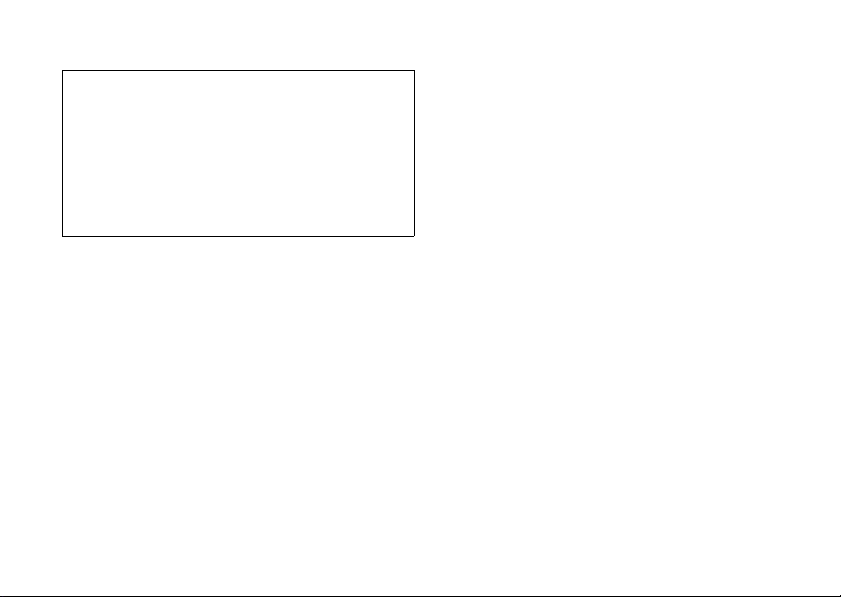
Déclaration de conformité
Par la présente, Sharp Telecommunications of Europe Ltd
déclare que l’appareil GX30 est conforme aux exigences
essentielles et aux autres dispositions pertinentes de la directive
1999/5/CE
Par la présente, Sharp Telecommunications of Europe Ltd
déclare que ce GX30 est conforme aux exigences essentielles
et aux autres dispositions de la directive 1999/5/CE qui lui sont
applicables
Une copie de la déclaration originale de conformité se trouve à
l’adresse Internet suivante :
http://www.sharp-mobile.com
Page 2
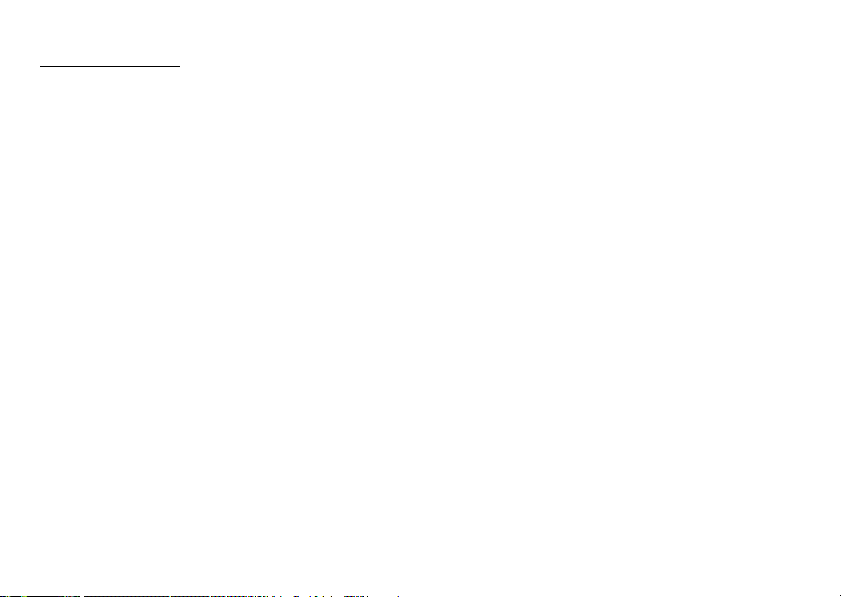
Introduction
Nous vous remercions d’avoir choisi notre modèle GX30.
A propos du manuel d’utilisation
Ce manuel d’utilisation a été spécialement conçu pour
vous familiariser rapidement avec les fonctions et
l’utilisation du portable.
AVIS
Nous vous recommandons vivement de conserver par écrit, sur
•
un support séparé, toutes vos données importantes. Les données
de tous les appareils fonctionnant avec une mémoire électronique
risquent d’être perdues ou altérées dans certaines situations. Par
conséquent, nous n’assumons aucune responsabilité en cas de
perte ou d’altération de données, que cela soit le résultat d’une
utilisation inappropriée, de réparations, de défauts, d’un
remplacement de batterie, d’une utilisation au-delà de la durée de
vie spécifiée de la batterie ou de toute autre cause.
•
Nous n’assumons aucune responsabilité, directe ou indirecte,
en cas de pertes financières ou de réclamations émanant d’une
tierce partie à la suite de l’utilisation du produit et de ses
fonctions, notamment le vol de numéros de carte de crédit, la
perte ou l’altération de données enregistrées, etc.
• Tous les noms de sociétés et/ou de produits sont des
marques et/ou des marques déposées appartenant à
leurs détenteurs respectifs.
• La disposition de l’écran présentée dans ce manuel
d’utilisation peut différer de l’écran réel.
Les informations fournies dans ce guide d’utilisation
peuvent être modifiées sans préavis.
Certaines fonctions décrites dans ce manuel d’utilisation
•
peuvent ne pas être prises en charge dans certains réseaux.
•
Nous n’assumons aucune responsabilité en cas de téléchargement
de contenus, d’informations, etc., à partir d’un réseau.
•
L’écran CGS-LCD est le produit d’une technologie de
pointe, fournissant une excellente qualité d’image. Il peut
toutefois arriver que quelques points noirs ou lumineux
apparaissent sur l’écran. Ceux-ci n’auront aucune incidence
sur les fonctions ou les performances de l’appareil.
Copyright
Conformément aux lois sur le copyright, la reproduction,
l’altération et l’utilisation d’un produit protégé par
copyright (musique, photos, etc.) ne sont autorisées que
dans le cadre d’une utilisation privée. Si l’utilisateur ne
possède pas de droits de copyright plus étendus ou s’il n’a
pas obtenu l’autorisation expresse du détenteur du
copyright de reproduire, d’altérer ou d’utiliser une copie
qui a été conçue ou modifiée à cet effet, cet acte sera
considéré comme une violation des lois sur le copyright et
donnera au détenteur des droits l’autorisation de réclamer
des dommages. Pour cette raison, abstenez-vous de toute
utilisation illicite d’un support protégé par un copyright.
Windows est une marque déposée de Microsoft
Corporation aux Etats-Unis et/ou dans les autres pays.
Introduction 1
Page 3
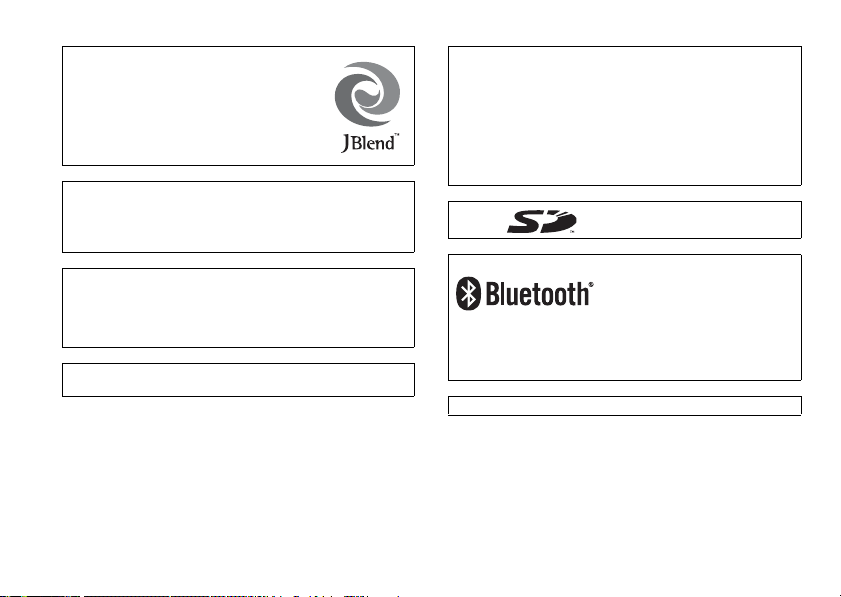
Powered by JBlend™ Copyright 19972003 Aplix Corporation. All rights reserved.
JBlend and all JBlend-based trademarks
and logos are trademarks or registered
trademarks of Aplix Corporation in Japan
and other countries.
Powered by Mascot Capsule
Mascot Capsule
Corporation
©2002-2003 HI Corporation. All Rights Reserved.
Licensed by Inter Digital Technology Corporation under one
or more of the following United States Patents and/or their
domestic or foreign counterparts and other patents
pending, including U.S. Patents: 4,675,863: 4,779,262:
4,785,450 & 4,811,420.
Licensed under U.S. Patent 4,558,302 and foreign
counterparts.
®
is a registered trademark of HI
®
/Micro3D Edition™
2Introduction
T9 Text Input is licensed under one or more of the following:
U.S. Pat. Nos. 5,818,437, 5,953,541, 5,187,480, 5,945,928,
and 6,011,554; Australian Pat. No. 727539; Canadian Pat.
No. 1,331,057; United Kingdom Pat. No. 2238414B; Hong
Kong Standard Pat. No. HK0940329; Republic of Singapore
Pat. No. 51383; Euro. Pat. No. 0 842 463 (96927260.8) DE/
DK, FI, FR, IT, NL,PT.ES,SE,GB; Republic of Korea Pat.
Nos. KR201211B1 and KR226206B1; and additional
patents are pending worldwide.
SD logo is a trademark.
Bluetooth is a trademark of the Bluetooth SIG, Inc.
The Bluetooth word mark and logos are owned by the
Bluetooth SIG, Inc. and any use of such marks by Sharp is
under license. Other trademarks and trade names are
those of their respective owners.
CP8 PATENT
Page 4
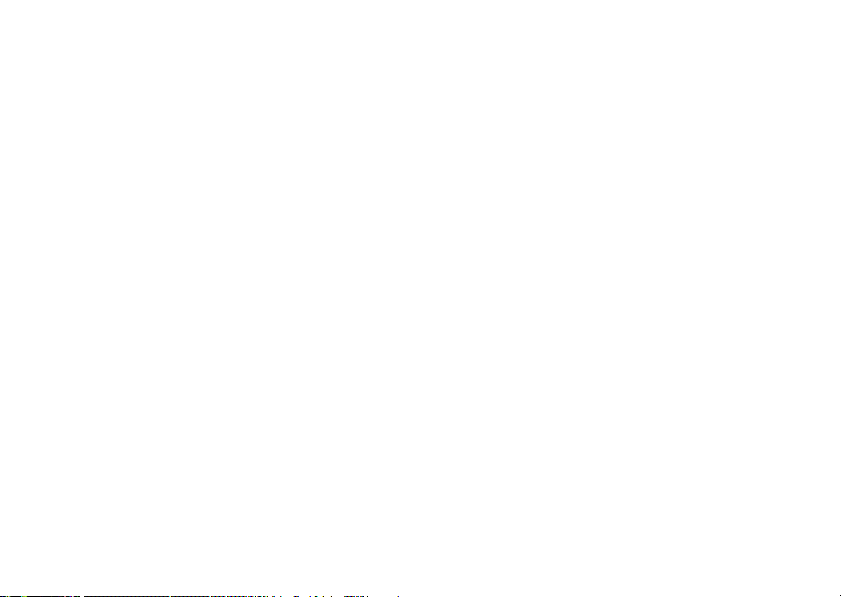
Fonctions et services utiles
Ce portable offre les fonctionnalités suivantes:
• Appareil photo numérique intégré qui permet de
prendre des photos et d’enregistrer des clips vidéo.
• Rédaction et lecture de SMS (messages texte).
• MMS (Multimedia Messaging Service) permet de
personnaliser le portable de plusieurs manières: vous
pouvez envoyer et recevoir des MMS accompagnés
d’images, de photographies, de sons ou de clips vidéo.
• Le navigateur WAP permet d’accéder à de
nombreuses informations sur Internet mobile.
• Applications Java™. Vous pouvez télécharger
différentes applications auprès de Vodafone Live! par
le biais d’Internet mobile.
• L’écran principal, LCD couleur avec grain silicium
continu (CGS), permet un affichage plus clair et plus
visible.
• L’écran couleur externe vous permet de savoir
rapidement qui vous appelle et si vous avez de
nouveaux messages.
• Eclairage mobile multifonction: flash de l’appareil
photo, signal de charge de la batterie, indicateur
d’appel entrant et lampe torche de dépannage.
• La fonction de modification des mélodies permet de
créer vos propres sonneries en utilisant jusqu’à 32
voix.
• La fonction d’enregistreur vocal permet d’enregistrer
et de lire vos messages vocaux.
• Le lecteur MP3 permet de lire des fichiers musicaux au
format MP3.
• L’emplacement de la carte mémoire permet désormais
la connexion avec un ordinateur à partir de la carte
mémoire.
• L’interface Bluetooth permet d’établir le contact avec
d’autres périphériques dotés de cette fonction (kit
piéton Bluetooth ou kit voiture Bluetooth
uniquement).
Introduction 3
Page 5
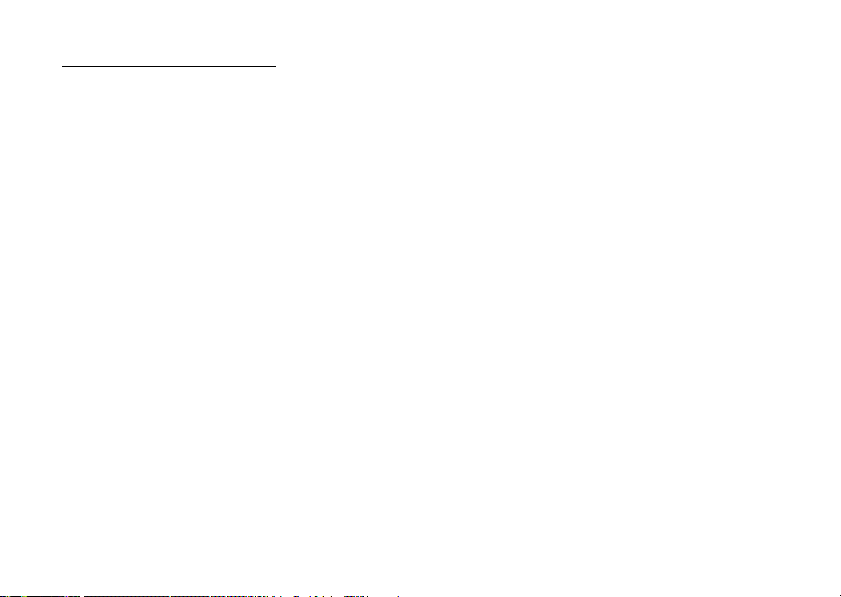
Table des matières
Introduction .................................................. 1
Fonctions et services utiles ........................... 3
Table des matières....................................... 4
Votre portable...............................................7
Accessoires en option ...................................7
Présentation..................................................8
Insertion de la carte SIM et de la batterie ...11
Charge de la batterie ...................................15
Insertion de la carte mémoire...................... 16
Retrait de la carte mémoire.........................18
Mise en marche et arrêt du portable............18
Témoins d’affichage (Affichage
principal).....................................................19
Témoins d’affichage (Affichage externe)...22
Fonctions d’appel....................................... 24
Passer un appel............................................24
Numéros abrégés.........................................24
Renumérotation...........................................25
Terminer un appel.......................................25
Répondre à un appel ...................................26
Menus accessibles pendant un appel ..........27
4 Table des matières
Saisie de caractères ...................................32
Modification de la langue de saisie.............33
Modification du mode de saisie..................33
Utilisation de modèles de texte ...................34
Utilisation du menu ....................................35
Liste des options de menus .........................37
Liste de contacts ........................................38
Affichage de la liste de contacts..................38
Sélection de la mémoire de liste de
contacts........................................................38
Ajouter un nouveau contact ........................39
Recherche d’un nom et d’un numéro..........43
Numérotation à l’aide des entrées de la liste de
contacts........................................................43
Modification des entrées de la liste de
contacts........................................................44
Suppression d’une entrée de la liste de
contacts........................................................45
Suppression de toutes les entrées de la liste de
contacts........................................................45
Affichage des groupes.................................45
Page 6
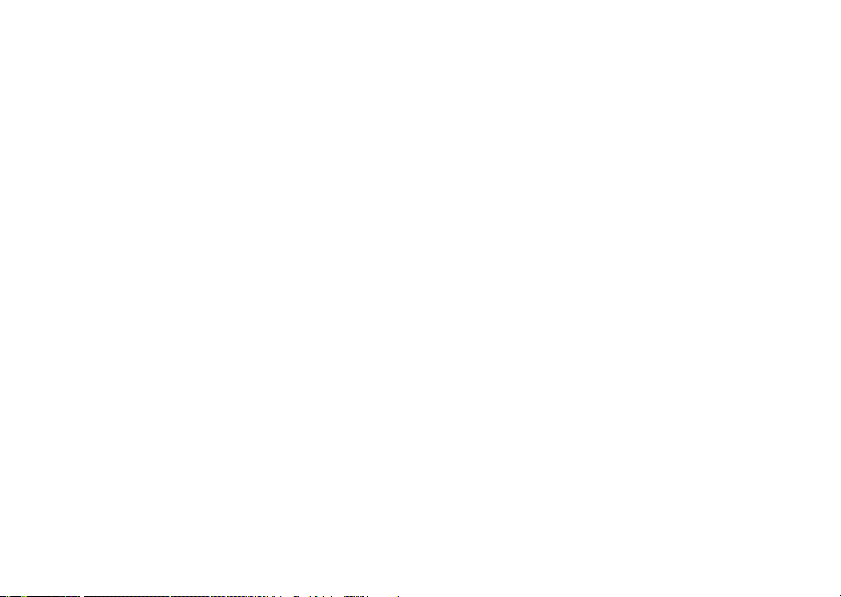
Etat de la mémoire ......................................48
Liste des numéros abrégés ..........................49
Envoi de messages ......................................49
Modification du chiffre d’emplacement du
numéro de téléphone ...................................50
Caméra........................................................ 51
Prendre une photo .......................................51
Enregistrer un clip vidéo .............................59
Messages.................................................... 66
MMS ...........................................................66
SMS.............................................................77
Cell Broadcast .............................................84
Info secteur..................................................86
Vodafone Live! ........................................... 87
Affichage du navigateur WAP....................87
Navigation dans une page WAP .................88
Mes affaires ................................................ 92
Photos..........................................................92
Jeux & plus..................................................99
Sons...........................................................102
Clips vidéo ................................................105
Bookmarks ................................................108
Modèles de texte .......................................109
Etat de la mémoire.................................... 110
Jeux & plus ...............................................111
Exécution d’applications.......................... 111
Ecrans de veille......................................... 111
Téléchargez plus.......................................112
Paramètres ................................................ 112
Information Java™................................... 116
Applications..............................................117
Natel ......................................................... 117
Lecteur MP3 ............................................. 117
Calendrier ................................................118
Alarmes.....................................................121
Calculatrice............................................... 124
Enregistreur vocal..................................... 125
Éditeur de mélodies.................................. 127
Aide du téléphone..................................... 136
Profils ........................................................137
Activation d’un profil...............................137
Personnalisation de profils ....................... 138
Réinitialisation des paramètres de
profil ......................................................... 138
Volume de la sonnerie.............................. 139
Attribution d’une sonnerie........................ 139
Table des matières 5
Page 7
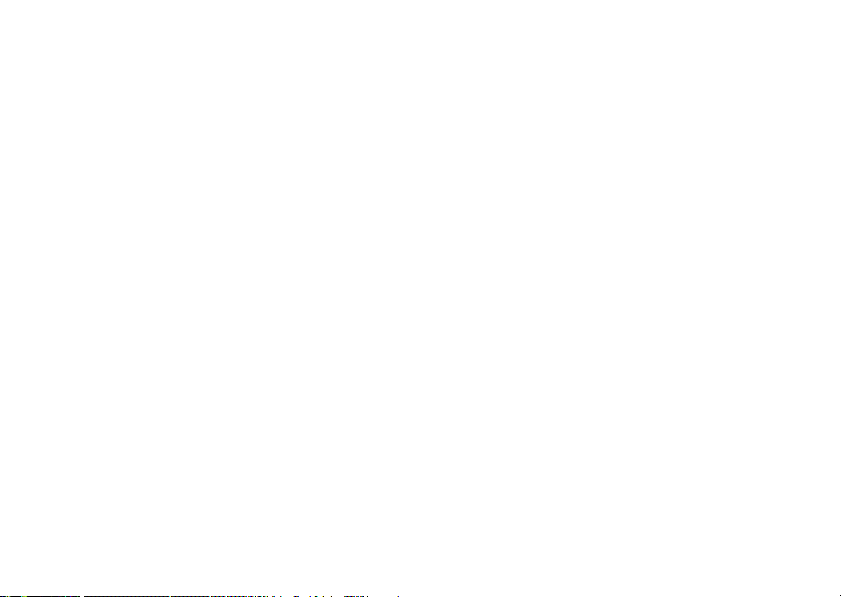
Vibreur......................................................140
Couleur du voyant.....................................140
Tonalités du clavier...................................140
Sonnerie d’alerte.......................................141
Son au démarrage/à l’arrêt........................142
Notification de message............................ 142
Alerte de batterie faible.............................143
Réduction de l’écho ..................................143
Réponse toutes touches.............................144
Contacts....................................................145
Registre des appels....................................145
Compteurs d’appels ..................................146
Coûts des appels........................................147
Compteur de données................................150
Liste des numéros abrégés ........................150
Mes numéros ............................................151
Paramètres................................................152
Paramètres du téléphone ...........................152
Paramètres d’appel....................................165
Renvois .....................................................168
Carte mémoire...........................................170
Connectivité..............................................171
Paramètres Internet ...................................176
6 Table des matières
Paramètres de réseau.................................182
Sécurité......................................................184
Réinitialisation principale.........................190
Connexion du GX30 à votre
ordinateur..................................................191
Configuration requise................................191
Modem GSM/GPRS..................................191
Handset Manager ......................................191
Installation du logiciel...............................192
Remarque ..................................................192
Dépannage ................................................193
Précautions de sécurité et conditions
d’utilisation................................................195
CONDITIONS D’UTILISATION............195
ENVIRONNEMENT ................................198
PRECAUTIONS CONCERNANT
L’USAGE DANS UN VEHICULE ..........199
SAR...........................................................199
PRECAUTIONS D’UTILISATION AUX
USA...........................................................200
Index ..........................................................203
Page 8
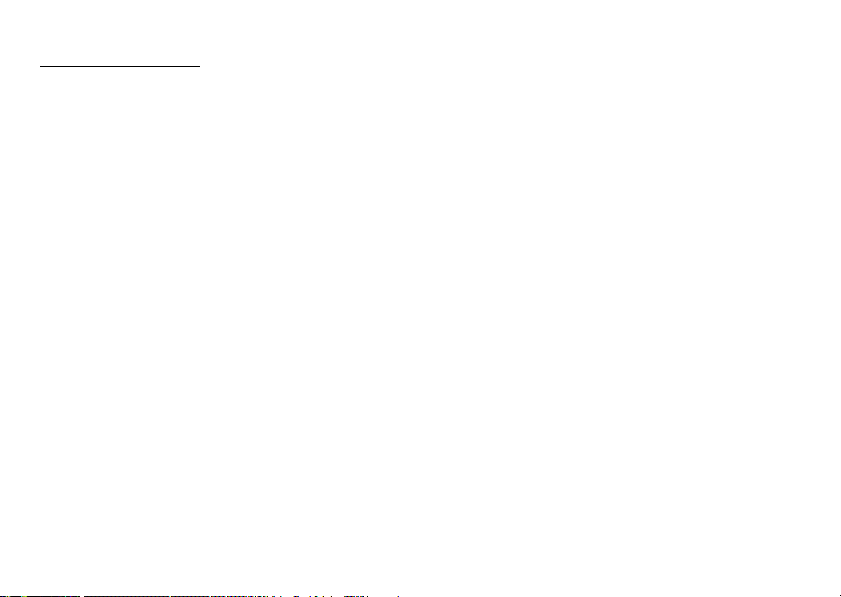
Votre portable
Procédez aux vérifications suivantes. Le produit doit
comprendre les éléments suivants:
• Téléphone GPRS GSM 850/900/1800/1900
• Batterie Li-ion rechargeable
• Chargeur secteur
• Kit mains libres
•CD-ROM
• Carte mémoire SD
• Manuel d’utilisation
Accessoires en option
• Batterie de rechange Li-ion (XN-1BT30)
• Batterie Li-ion grande capacité (XN-1BT31)
• Cordon allume-cigare (XN-1CL30)
• Câble de données USB (Câble USB : XN-1DC30)
• Chargeur secteur (XN-1QC31)
• Kit mains libres (XN-1ER20)
Les accessoires ci-dessus peuvent ne pas être
disponibles dans toutes les régions.
Pour des informations détaillées, contactez votre
revendeur.
Votre portable 7
Page 9
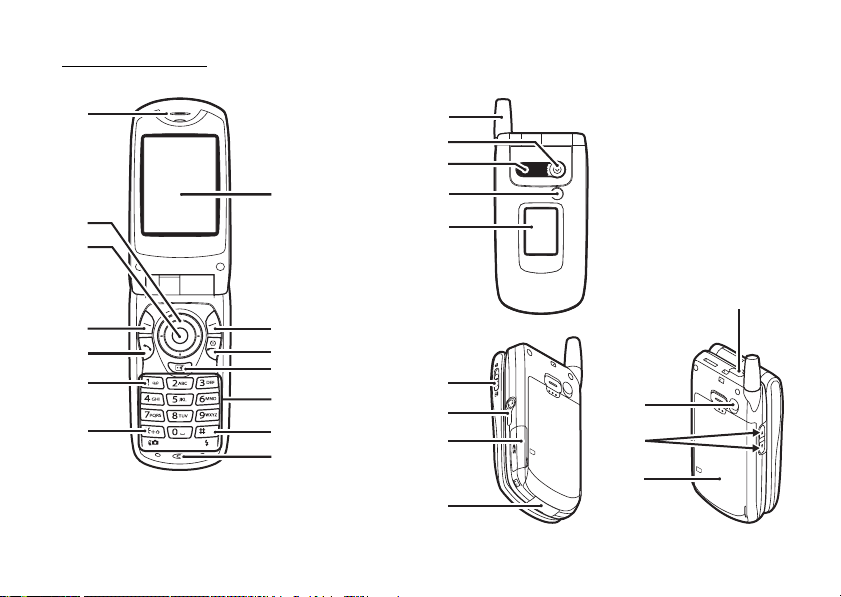
Présentation
1
2
3
4
5
6
7
8 Présentation
10
11
12
13
14
15
16
17
8
9
18
19
24
25
26
27
20
21
22
23
Page 10
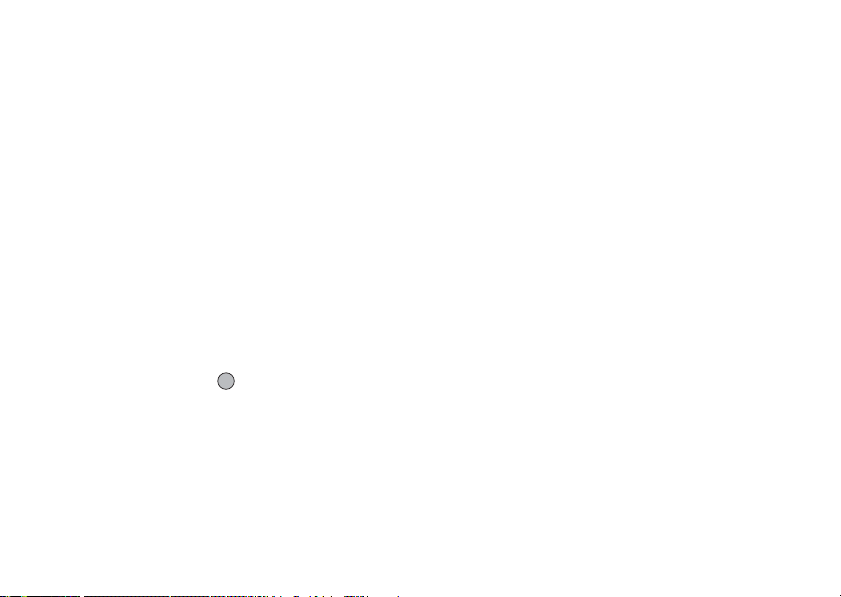
1. Ecouteur
2. Touches de navigation (touches fléchées):
Déplacent le curseur pour
sélectionner les options de
menu, etc.
, b, c, d représentent
a
ces touches dans ce manuel.
Touches fléchées Haut/Bas
:Affiche les entrées de la
liste de contacts en mode
Veille.
Touche fléchée gauche:
Affiche la liste des
applications en mode Veille.
Touche fléchée droite: Affiche l’écran Photos en
mode Veille.
3. Touche centrale: Affiche le menu principal
en mode Veille et exécute
les fonctions.
représente cette touche
dans ce manuel.
4. Touche d’option gauche:
Exécute la fonction située
en bas, à gauche de l’écran.
A représente cette touche
dans ce manuel.
5. Touche Envoyer: Passe ou reçoit des appels
et affiche l’historique des
appels en mode Veille.
Touche Boîte vocale:Appuyez sur cette touche et
6.
maintenez-la enfoncée pour vous
connecter automatiquement à
votre boîte vocale. (Dépend de la
carte SIM.)
7. * /Touche de basculement,
Touche de basculement du viseur:
Permet de choisir l’un des
quatre modes de caractères:
Abc, ABC, 123 ou abc.
Bascule le viseur entre
l’affichage principal et
l’affichage externe en
mode appareil photo
numérique/caméra.
8. Affichage principal
9. Touche d’option droite:
Exécute la fonction située.
en bas, à droite de l’écran.
C représente cette touche
dans ce manuel.
Permet d’accéder à
"Vodafone Live!" en ouvrant
le navigateur en mode Veille.
Présentation 9
Page 11
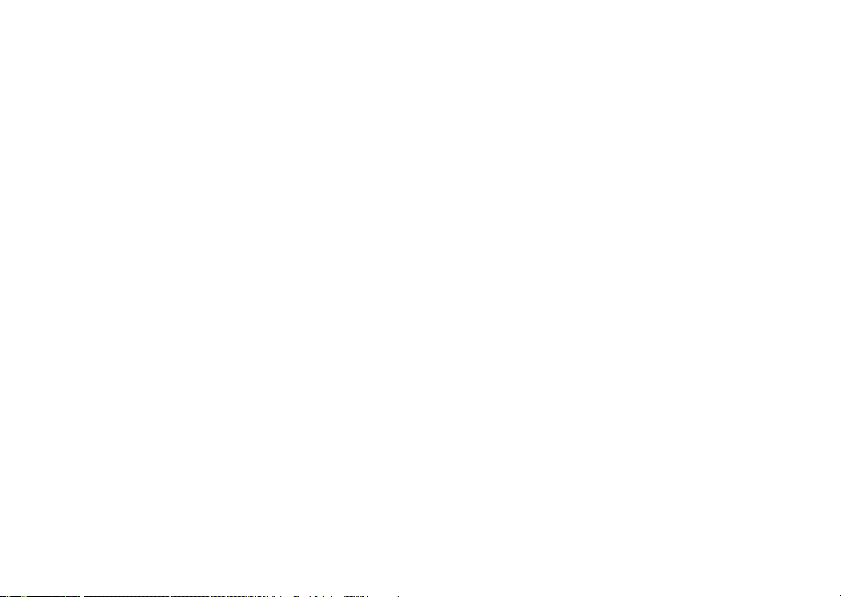
10.
Touche Fin/Marche:
Termine un appel, éteint/
allume le portable.
11.Touche Caméra: Met en marche l’appareil
photo numérique en mode
Veille.
12.Clavier
13.#/Touche Flash: Change l’écran de
symboles.
Appuyez sur cette touche et
maintenez-la enfoncée pour
basculer entre les modes de
saisie T9 et Frappes
multiples.
Allume ou éteint le flash/
l’éclairage d’appoint en
mode appareil photo
numérique/caméra.
14.Microphone
15.Antenne
16.Appareil photo
17.Haut-parleur
10 Présentation
18.Eclairage mobile: Utilisé comme flash ou
éclairage d’appoint en
mode appareil photo
numérique/caméra, comme
indicateur de charge de la
batterie ou comme signal
d’appel entrant, d’appel de
données/fax ou de message.
19.Affichage externe
20.Port infrarouge: Envoie et reçoit des
données par infrarouge.
21.Connecteur RF
22.Touches latérales Haut/Bas:
Déplacent le curseur pour
sélectionner les options de
menu, régler le volume de
l’écouteur, etc.
En mode Veille, appuyez sur
cette touche est maintenezla enfoncée pour allumer et
éteindre l’éclairage mobile.
Lorsque l’éclairage mobile
est allumé, appuyez sur
cette touche pour changer
la couleur de l’éclairage.
23.Cache de la batterie
Page 12
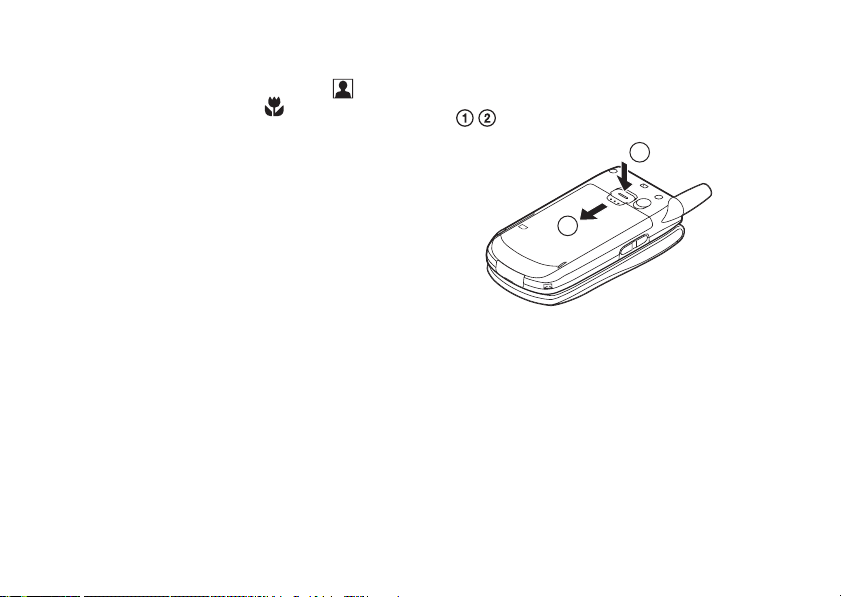
24.Commutateur Macro:
(Gros plan) Permet de basculer entre la
position normale ( ) et
macro ( ).
25.Connecteur du kit mains libres
26.Cache du logement de la carte mémoire
27.Connecteur externe:
Permet de connecter le
chargeur ou le câble de
données USB.
Insertion de la carte SIM et de la batterie
1. Ouvrez le cache de la batterie en le faisant coulisser
().
1
2
Présentation 11
Page 13
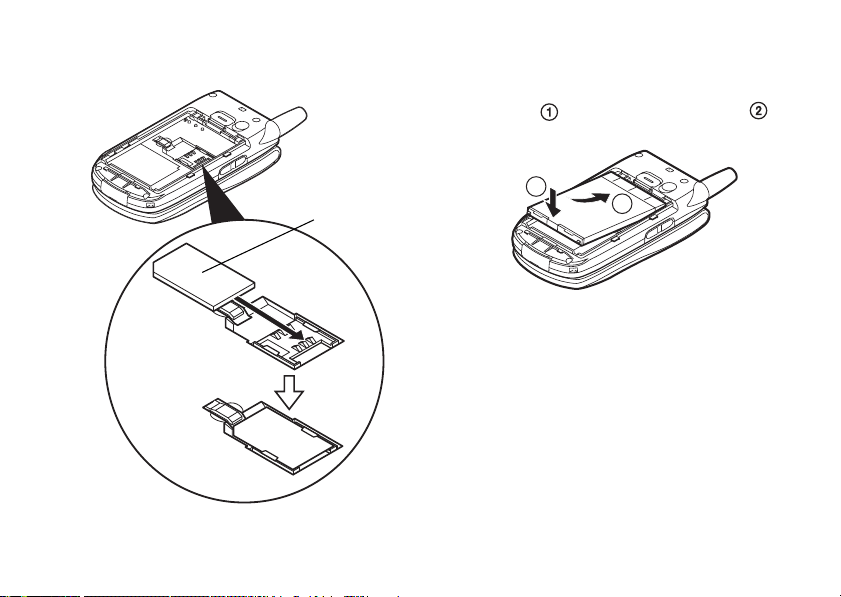
2. Insérez la carte SIM dans son logement. 3. Tenez la batterie de sorte que ses contacts
métalliques soient dirigés vers le bas, insérez les
guides situés sur la batterie dans les fentes prévues
à cet effet , puis appuyez sur la batterie .
12 Présentation
Carte SIM
2
1
Page 14
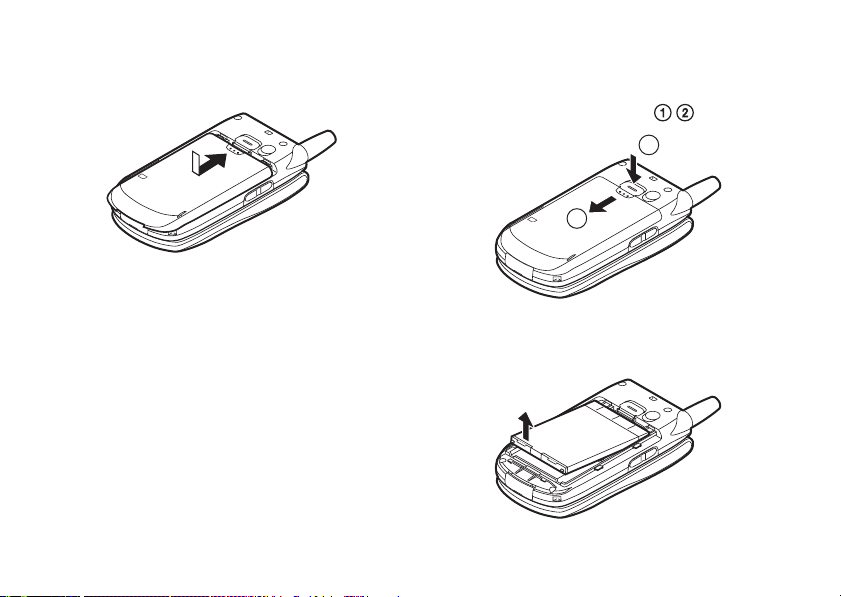
4. Refermez le cache de la batterie et faites-le glisser
comme illustré ci-dessous.
Remarque
• Assurez-vous que la carte SIM utilisée est bien une
carte 3V.
• Vérifiez que la batterie utilisée est bien une batterie
standard (XN-1BT30) ou une batterie Li-ion haute
capacité (XN-1BT31) disponible en option.
Retrait de la carte SIM et de la batterie
1. Eteignez votre téléph one et déconnectez le chargeur
et les autres accessoires. Ouvrez le cache de la
batterie en le faisant coulisser .
1
2
2. Saisissez la batterie par sa partie externe, puis
extrayez-la du portable.
Présentation 13
Page 15
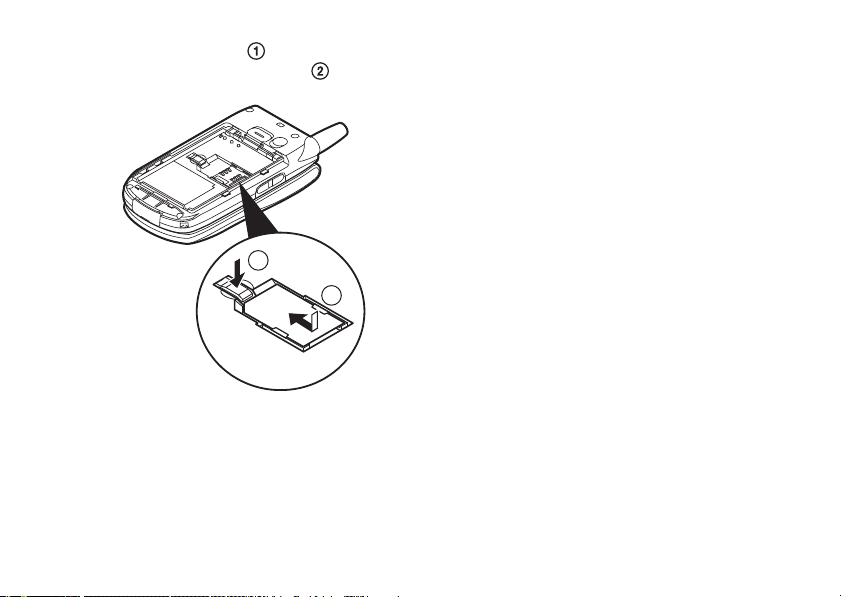
3. Appuyez doucement sur tout en faisant glisser
la carte SIM hors de son logement .
1
2
14 Présentation
Comment se débarrasser de la batterie ?
L’appareil fonctionne avec une batterie. Afin de
préserver l’environnement, lisez attentivement les
points suivants relatifs à la mise au rebut des batteries
usagées:
• Portez la batterie usagée au centre de tri des déchets
de votre localité, à votre distributeur ou au centre de
réparation pour qu’elle soit recyclée.
• N’exposez pas la batterie usagée au feu, ne la jetez
pas dans de l’eau ni avec les ordures ménagères.
Page 16
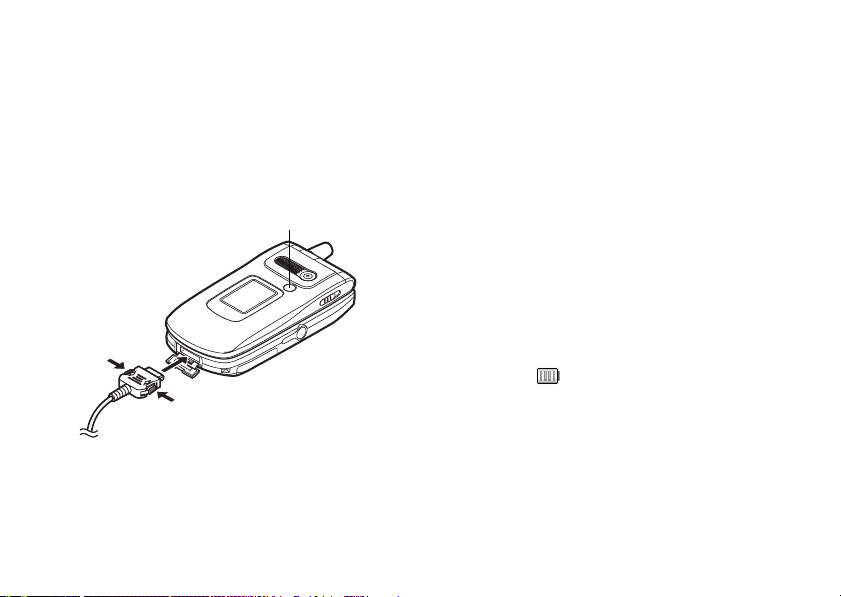
Charge de la batterie
Chargez la batterie pendant au moins deux heures avant
la première utilisation du portable.
Utilisation du chargeur
1. Connectez le chargeur à la prise externe située sous
le portable en appuyant des deux côtés marqués
d’une flèche, puis branchez l’autre extrémité sur
une prise secteur.
Eclairage mobile
L’éclairage mobile s’allume en rouge.
Temps de charge standard: environ 2 heures.
Remarque
• Le temps de charge varie selon l’état de la batterie et
d’autres conditions. (Veuillez consulter la section
"Batterie", page 196.)
Pour débrancher le chargeur
Appuyez sur les boutons latéraux du chargeur et
maintenez la pression, puis débranchez le chargeur de
la prise externe du portable.
2. Lorsque le portable est chargé, l’éclairage mobile
s’éteint. Débranchez le chargeur de la prise secteur,
puis du portable.
Remarque
• Vous devez impérativement utiliser un chargeur
agréé, sous peine d’endommager votre téléphone et
d’annuler la garantie applicable. Veuillez consulter
la section "Batterie", page 196 pour en savoir plus.
• Pendant la charge du portable, l’icône d’état animée
de la batterie ( ) s’affiche en haut, à droite de
l’écran pour indiquer l’état actuel.
Charge à l’aide du cordon allume-cigare
Le cordon allume-cigare, disponible en option, permet
de charger le portable en le branchant sur l’allumecigare d’une voiture.
Indicateur de niveau de charge de la batterie
Le niveau actuel de charge de la batterie est indiqué en haut,
à droite de l’affichage principal et de l’affichage externe.
Présentation 15
Page 17
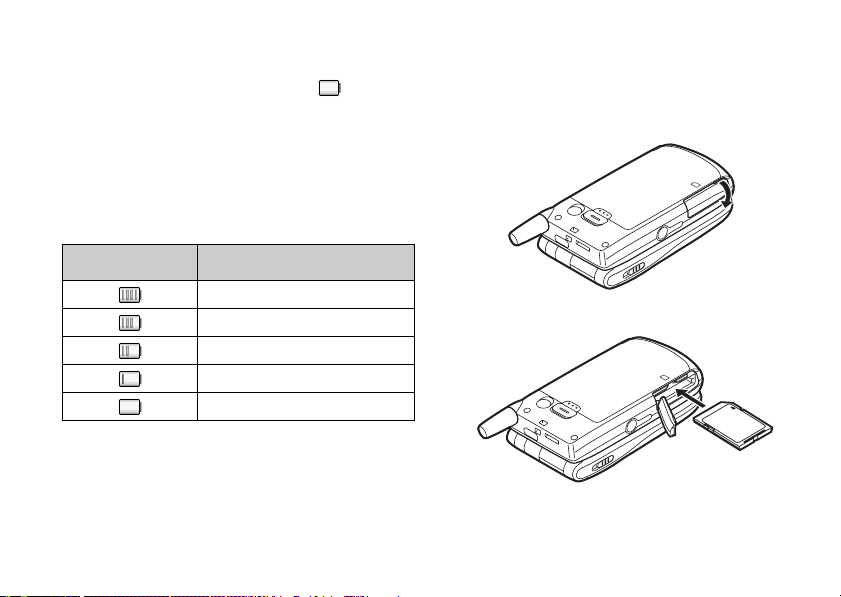
Batterie faible pendant l’utilisation
Lorsque le niveau de la batterie devient trop faible, une
alarme sonore est émise et le symbole " " apparaît
sur l’affichage principal et l’affichage externe.
Si vous entendez la notification de batterie faible
pendant que vous utilisez le portable, connectez-le au
chargeur dès que possible. Sinon, votre téléphone
risque de s’arrêter de fonctionner. Pendant un appel, la
batterie peut fonctionner pendant encore cinq minutes
environ avant que le portable s’éteigne.
Insertion de la carte mémoire
1. Eteignez le portable.
2. Ouvrez le cache du logement de la carte mémoire en
le faisant coulisser.
Indicateurs de
batterie
16 Présentation
Niveau de charge
Complètement chargé
Partiellement chargé
Recharge recommandée
Recharge requise
Vide
3. Insérez entièrement la carte mémoire.
Page 18
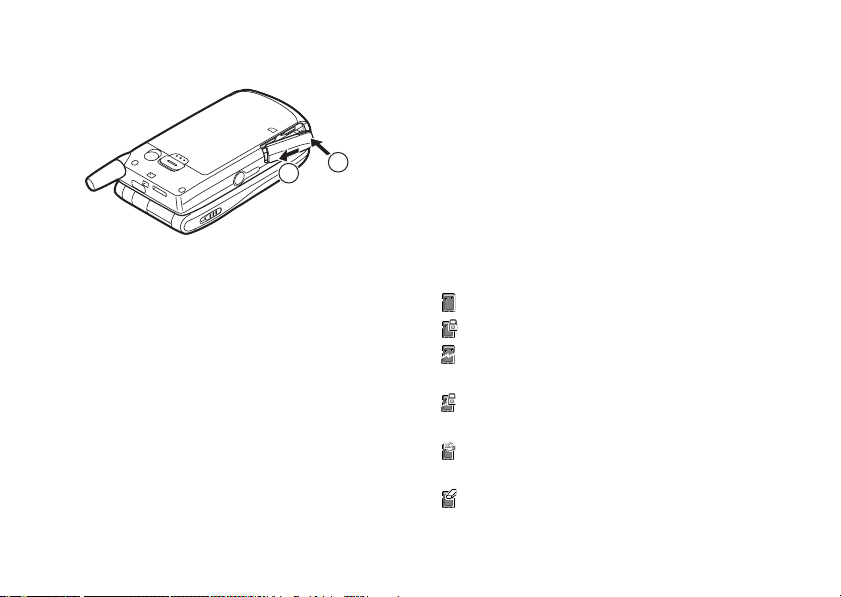
4. Refermez le cache.
2
1
Remarque
• La carte mémoire miniSD ne peut pas être utilisée
avec ce portable.
• Assurez-vous que le téléphone est éteint avant
d’insérer la carte mémoire.
• Utilisez uniquement des cartes mémoire SD de
512 Mo maximum, ou MMC de 128 Mo maximum.
• Veillez à insérer la carte dans le bon sens.
• La carte mémoire SD est munie d’un loquet de
protection en écriture qui vous empêche de
supprimer son contenu par accident. Si vous faites
glisser ce loquet en position verrouillée, vous ne
pouvez plus enregistrer ou supprimer de fichiers.
N’ouvrez pas le cache du logement de la carte
•
mémoire lorsque celle-ci est en cours de formatage ou
d’enregistrement.
• Conservez les cartes mémoire hors de portée des
jeunes enfants.
Configuration des dossiers de la carte mémoire
Quatre dossiers intitulés PICTURES, SOUNDS,
VIDEOS et BACKUP sont créés sur la carte mémoire.
Les photos, les sons et les clips vidéo sont stockés dans
les dossiers correspondants.
Conseil
• Lorsque la carte mémoire est en cours d’utilisation,
les indicateurs suivants sont affichés:
: Apparaît lorsque la carte est insérée.
Apparaît lorsque la carte est insérée et verrouillée.
:
: Apparaît lorsque la carte est endommagée ou ne
peut être utilisée.
: Apparaît lorsque la carte est verrouillée et
endommagée ou inutilisable.
: Apparaît lorsque la carte est en cours
d’enregistrement ou de lecture.
:
Apparaît lorsque la carte est en cours de formatage.
Présentation 17
Page 19
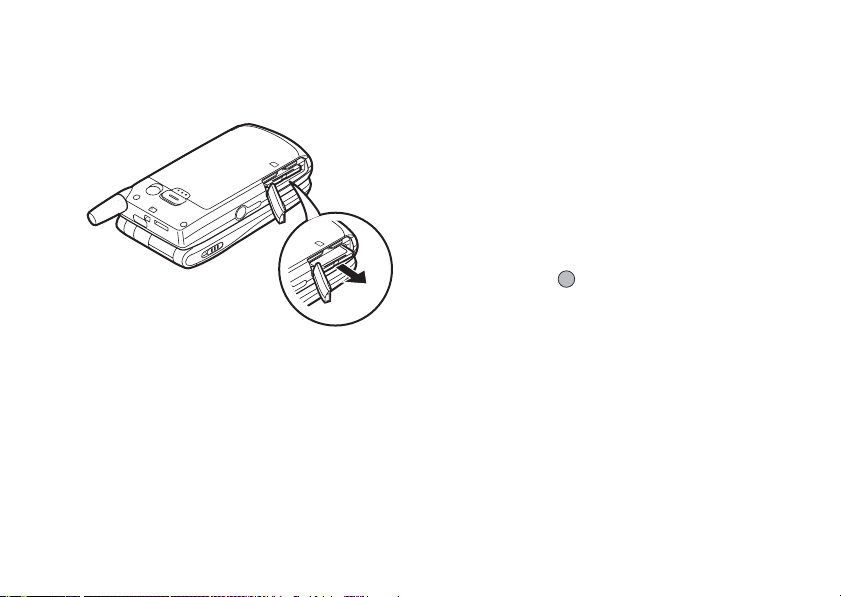
Retrait de la carte mémoire
1. Ouvrez le cache du logement de la carte mémoire,
retirez la carte et refermez le cache.
Remarque
• Assurez-vous que le téléphone est éteint avant de
retirer la carte mémoire.
• Ne retirez pas la carte mémoire lorsque celle-ci est
en cours de formatage ou d’enregistrement.
18 Présentation
Mise en marche et arrêt du portable
Pour allumer le portable, appuyez sur F et maintenez
la pression pendant environ 2 secondes.
L’écran de veille apparaît.
Pour éteindre le portable, appuyez sur F et maintenez
la pression pendant environ 2 secondes.
Saisie du code PIN
Après avoir allumé le portable, vous devrez saisir un
code PIN (Numéro personnel d’identification) si cette
fonction est activée.
1. Entrez votre code PIN.
2. Appuyez sur .
Remarque
• Si vous entrez un code PIN incorrect trois fois de
suite, la carte SIM est verrouillée. Veuillez consulter
la section "Activation et désactivation du code PIN",
page 184.
Page 20
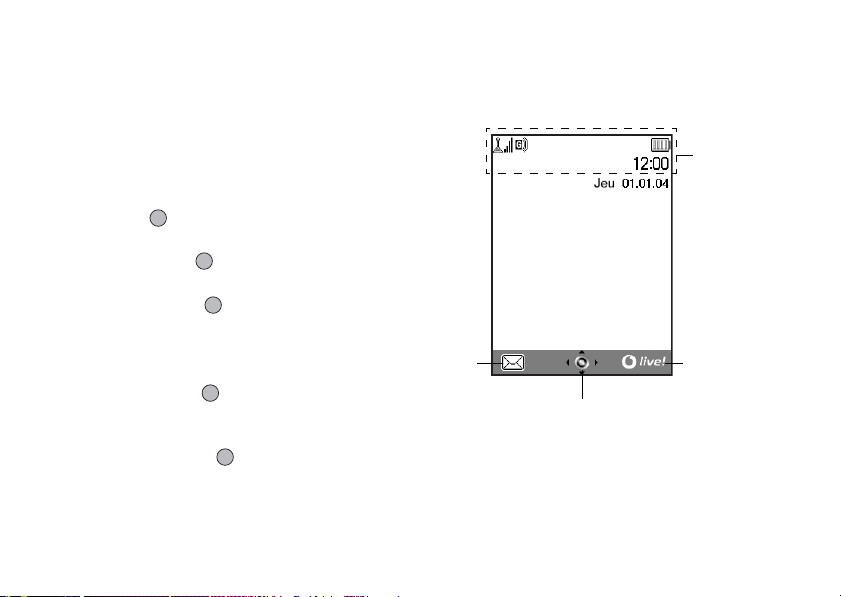
Pour copier la liste de contacts à partir de la carte
SIM
Lorsque vous insérez la carte SIM dans votre téléphone
pour la première fois et que vous lancez l’application
Liste de contacts, vous devez indiquer si vous souhaitez
copier les entrées de la liste de contacts de la carte SIM.
Vous pouvez le faire immédiatement en suivant les
instructions en ligne ou bien par la suite en utilisant le
menu Liste de contacts comme indiqué:
1. Appuyez sur pour afficher le menu principal.
2. Appuyez sur a, b, c ou sur d pour sélectionner
"Contacts", puis sur pour valider la sélection.
3. Appuyez sur a ou sur b pour sélectionner "Liste
de contacts", puis sur pour valider la sélection.
4. Appuyez sur A [Options] pour afficher le menu
Options.
5. Appuyez sur a ou sur b pour sélectionner
"Avancées", puis sur ou sur A [Choisir] pour
valider la sélection.
6.
Appuyez sur a ou sur b pour sélectionner "Tout
copier de SIM", puis sur pour valider la sélection.
7. Appuyez sur A [Oui] pour lancer la copie.
Pour annuler la copie, appuyez sur C [Non] à
l’étape 7.
Témoins d’affichage (Affichage principal)
Indicateurs
d’état
Touche
d’option
gauche
Touche centrale/Touches de navigation
Touche
d’option
droite
Présentation 19
Page 21
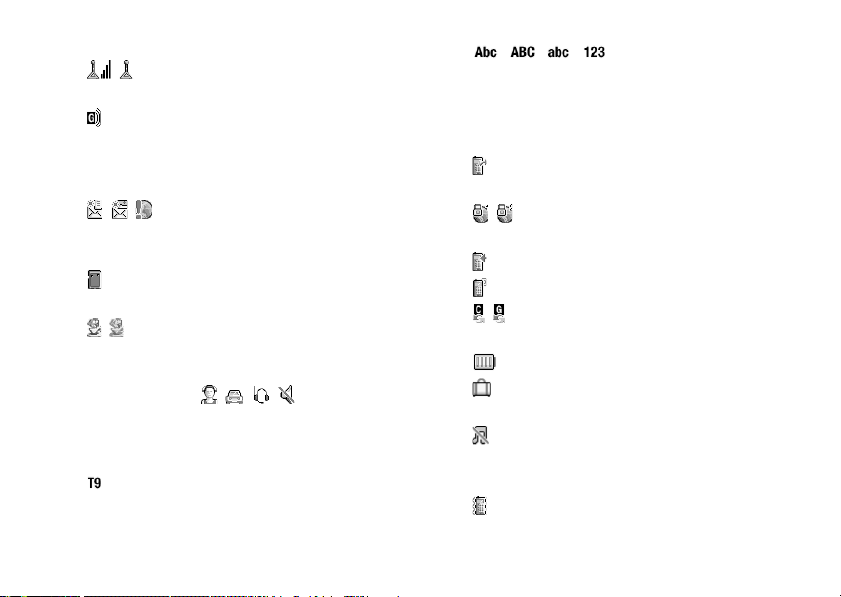
Indicateurs d’état
1. / : Indique la puissance du signal reçu ou
que le service ne répond pas.
2. : Apparaît lorsque le portable est en
mode GPRS et dans la portée.
Clignote pendant la transmission
GPRS.
3. / / : Apparaît à l’arrivée d’un message
texte, d’une alerte MMS ou d’une
alerte WAP.
4. : Apparaît lorsque la carte mémoire
(p. 16) est insérée.
5. / : Apparaît lorsque l’application est
exécutée (couleur) ou suspendue
(sépia).
6. (Pas d’affichage)/ / / / :
Indique le mode du portable (Normal/
Extérieur/Voiture/Casque/
Silencieux).
7. : Apparaît lorsque le mode de saisie de
texte T9 est activée.
20 Présentation
8. ///:
Indique le mode de saisie de texte (mode
Majuscule uniquement pour la première
lettre du mot/mode Majuscule/mode
Minuscule/mode Numérique).
9. : Apparaît lorsque l’option "Renvois"
(p. 168) a la valeur "Tous les appels".
10. / : Apparaît en cas d’affichage d’une
page WAP sécurisée.
11. : Apparaît à la réception d’un appel.
12. : Apparaît pendant un appel.
13. / :
Apparaît lorsque la communication WAP
ou MMS est en mode CSD ou GPRS.
14. :
Indique le niveau de charge de la batterie.
15. : Apparaît lorsque le portable est hors
de portée de votre réseau.
16. : Apparaît lorsque l’option "Volume de
la sonnerie" (p. 139) a la valeur
"Silencieux".
17. : Apparaît lorsque l’option Vibreur
(p. 140) est activée.
Page 22
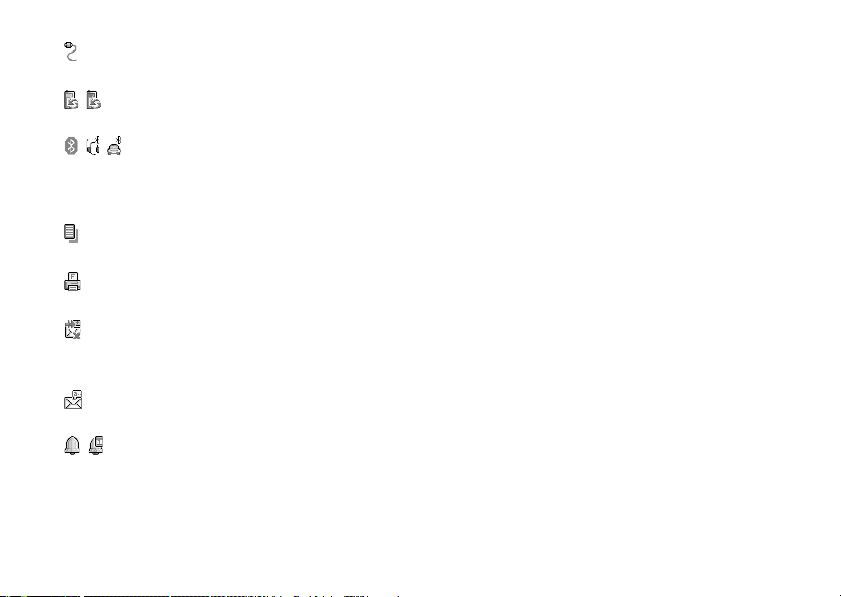
18. : Apparaît lorsque le câble de données
USB est connecté à votre portable.
19. / : Apparaît lorsque "Infrarouge" est
activé/pendant la connexion.
20. / / : Apparaît lorsque le système Bluetooth
est activé, lorsque vous utilisez le kit
piéton Bluetooth ou le kit voiture
Bluetooth.
21. : Apparaît lorsque le portable est en
mode Communication de données.
22. : Apparaît lorsque le portable est en
mode Communication de fax.
23. : Apparaît lorsque la boîte de départ
contient des messages MMS qui n’ont
pas pu être envoyés.
24. : Apparaît lors du stockage d’un
message vocal.
25. / : Apparaît lorsque l’alarme est réglée
sur la fonction quotidienne ou à une
date et heure précise.
Indicateurs des touches d’option
Pour exécuter l’opération indiquée, appuyez sur la
touche correspondante.
Zone située dans la partie en bas, à gauche de l’écran
26.
Affiche l’opération exécutée par la
touche d’option gauche.
27. Zone située dans la partie en bas, à droite de l’écran:
Affiche l’opération exécutée par la
touche d’option droite.
Présentation 21
:
Page 23
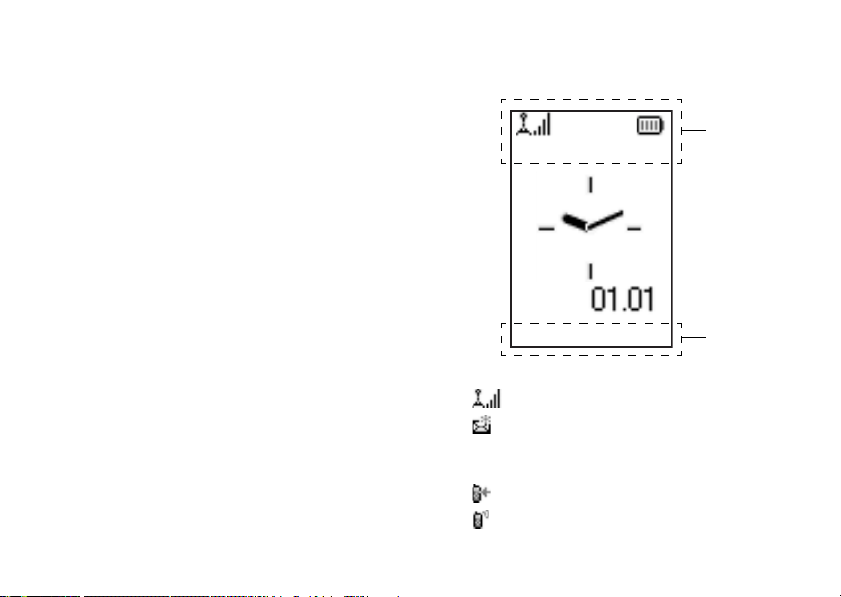
Indicateurs de la touche centrale/des touches de
Jeu
navigation
Pour exécuter l’opération indiquée, appuyez sur la
touche correspondante.
28. Zone située en bas, au centre de l’écran:
Affiche l’opération exécutée par la
touche centrale. (Pour les options de la
touche centrale, utilisez le menu
Options affiché par la touche d’option
gauche.)
29. Autour de l’indicateur de la touche centrale:
Apparaît lorsque les touches de
navigation Haut, Bas, Droite et
Gauche sont disponibles.
22 Présentation
Témoins d’affichage (Affichage externe)
Indicateurs
d’état
Jeu
Indicateurs
d’état
Indicateurs d’état
1. : Indique la puissance du signal reçu.
2. : Apparaît à l’arrivée d’un message
texte, d’une alerte MMS ou d’une
alerte WAP.
3. : Apparaît à la réception d’un appel.
4. : Apparaît pendant un appel.
Page 24
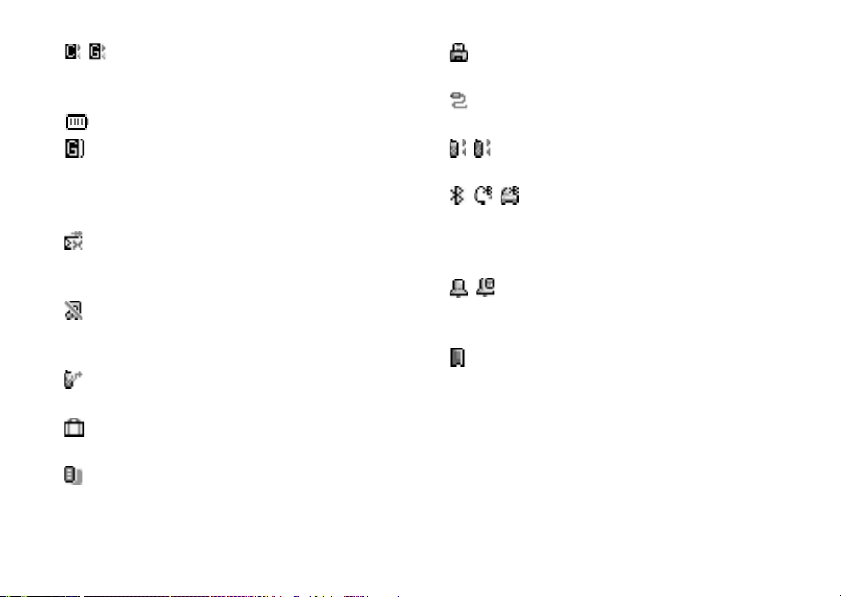
5. / : Apparaît lorsque la communication
WAP ou MMS est en mode CSD ou
GPRS.
6. :
Indique le niveau de charge de la batterie.
7. : Apparaît lorsque le portable est en
mode GPRS et dans la portée.
Clignote pendant la transmission
GPRS.
8. : Apparaît lorsque la boîte de départ
contient des messages MMS qui n’ont
pas pu être envoyés.
9. : Apparaît lorsque l’option "Volume de
la sonnerie" (p. 139) a la valeur
"Silencieux".
10. : Apparaît lorsque l’option "Renvois"
(p. 168) a la valeur "Tous les appels".
11. : Apparaît lorsque le portable est hors
de portée de votre réseau.
12. : Apparaît lorsque le portable est en
mode Communication de données.
13. : Apparaît lorsque le portable est en
mode Communication de fax.
14. : Apparaît lorsque le câble de données
est connecté à votre portable.
15. / : Apparaît lorsque "Infrarouge" est
activé/pendant la connexion.
16. / / : Apparaît lorsque le système Bluetooth
est activé, lorsque vous utilisez le kit
piéton Bluetooth ou le kit voiture
Bluetooth.
17. / : Apparaît lorsque l’alarme est réglée
sur la fonction quotidienne ou à une
date et heure précise.
18. : Apparaît lorsque la carte mémoire
(p. 16) est insérée.
Présentation 23
Page 25
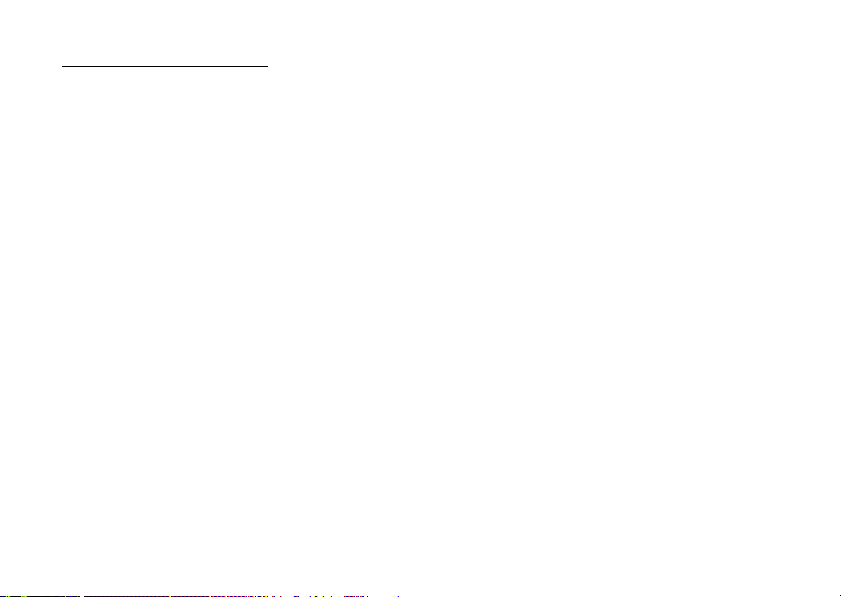
Fonctions d’appel
Passer un appel
1. Entrez l’indicatif de la zone et le numéro de
téléphone que vous souhaitez composer.
Si vous entrez un numéro incorrect, appuyez sur C
[Effacer] pour suppri mer le chiffre situé à gauche du
curseur.
2. Appuyez sur D pour composer le numéro.
Appels d’urgence
1. Composez le 112 (numéro de secours international)
sur le clavier.
2. Appuyez sur D pour composer le numéro.
Remarque
• Il est parfois impossible d’émettre des appels
d’urgence sur certains réseaux mobiles lorsque des
services réseau et/ou fonctionnalités du téléphone
sont en cours d’utilisation. Pour plus d’informations,
contactez votre opérateur réseau.
• Ce numéro d’urgence permet généralement
d’effectuer un appel d’urgence dans n’importe quel
pays, avec ou sans carte SIM insérée, si un réseau
GSM est dans la portée.
24 Fonctions d’appel
Appels internationaux
1. Appuyez sur la touche P et maintenez-la enfoncée
jusqu’à ce que le signe "+" (préfixe des numéros
internationaux) apparaisse.
2. Entrez l’indicatif du pays, suivi de l’indicatif
régional et du numéro.
3. Appuyez sur D pour composer le numéro.
Remarque
• Pour passer un appel international, vous devez dans
la plupart des cas entrer l’indicatif régional sans le
premier zéro. (Cela peut varier selon les pays.)
Numéros abrégés
Vous pouvez créer jusqu’à 9 numéros abrégés à partir de
la liste de contacts (téléphone et SIM). Vous pouvez
appeler les numéros à l’aide du clavier (
Pour en savoir plus sur la création de la liste des
numéros abrégés, veuillez consulter la section "Liste
des numéros abrégés", page 49.
1. Pour appeler un numéro abrégé, appuyez et
maintenez enfoncée l’une des touches (H à O et
Q).
Le numéro de téléphone stocké dans la liste des
numéros abrégés est composé.
H
à O et Q).
Page 26
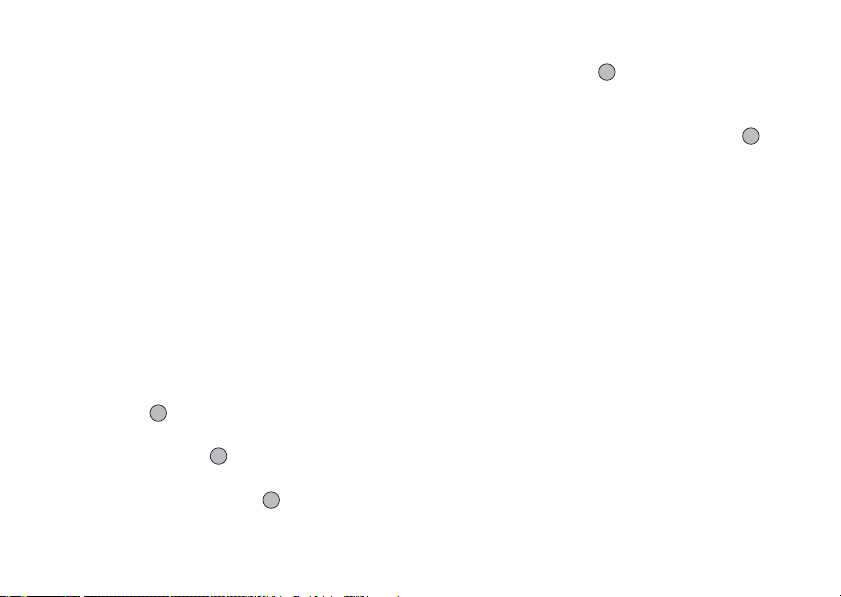
Renumérotation
Vous pouvez renuméroter les numéros que vous avez
manqués, reçus ou composés et qui sont présents dans
le registre des appels. Chaque liste peut contenir
jusqu’à 10 numéros.
1.
Appuyez sur D lorsque le portable est en mode Veille.
2.
Appuyez sur c ou sur d pour choisir une catégorie parmi
"Numéros appelés", "Appels manqués" et "Appels reçus".
3. Choisissez le numéro que vous voulez appeler en
appuyant sur a ou sur b.
4. Appuyez sur D pour recomposer le numéro.
Renumérotation automatique
Ce paramètre permet de recomposer automatiquement
le numéro lorsque la ligne est occupée.
Si vous souhaitez arrêter la renumérotation
automatique, appuyez sur F ou sur C [Fin].
Pour activer la fonction Rappel auto
1. Appuyez sur pour afficher le menu principal.
2. Appuyez sur a, b, c ou sur d pour sélectionner
"Paramètres", puis sur pour valider la sélection.
3. Appuyez sur a ou sur b pour sélectionner
"Paramètres d’appel", puis sur pour valider la
sélection.
4. Appuyez sur a ou sur b pour sélectionner
"Rappel auto", puis sur pour valider la sélection.
5. Appuyez sur a ou sur b pour sélectionner "Oui"
afin d’activer la fonction de rappel automatique ou
"Non" afin de la désactiver, puis appuyez sur
pour valider la sélection.
Remarque
• La fonction de rappel automatique s’interrompt
lorsque vous recevez un appel.
• Le rappel automatique n’est pas disponible pour les
appels de fax et de données.
Terminer un appel
1. Appuyez sur F pour mettre fin à l’appel.
Conseil
• Lorsque le kit mains libres est branché sur le
portable, vous pouvez répondre aux appels en
appuyant sur la touche Réponse.
Fonctions d’appel 25
Page 27
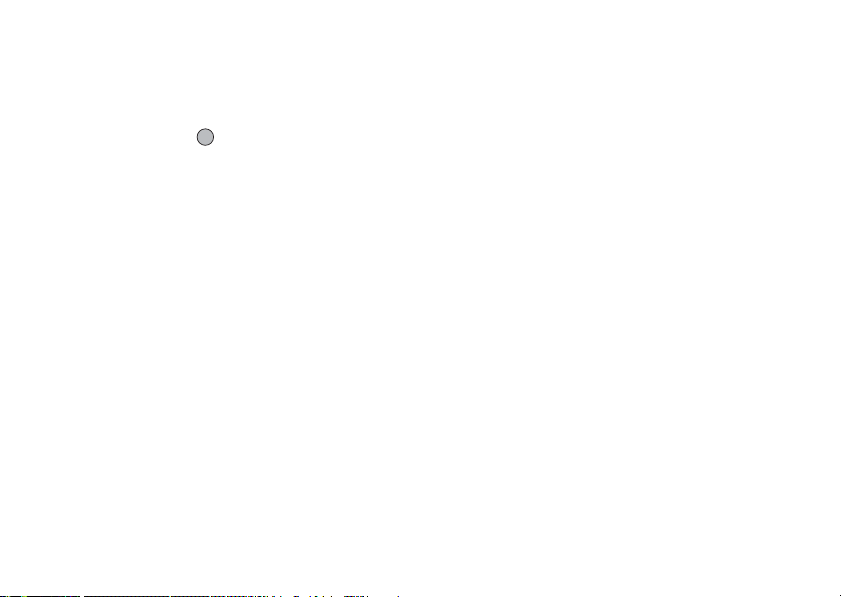
Répondre à un appel
Lorsqu’un appel entrant est détecté, le téléphone sonne
et l’éclairage mobile clignote.
1. Ouvrez votre portable.
2. Appuyez sur D, ou sur
répondre à l’appel.
Vous pouvez également appuyer sur n’importe
quelle touche, sauf sur F et C [Occupé], lorsque la
fonction "Rép. toutes touches" est activée. Activez
la fonction "Rép. toutes touches" dans le profil de
chaque mode. (p. 144)
Conseil
Lorsque le kit mains libres est branché sur le portable, vous
•
pouvez répondre aux appels en appuyant sur la touche Réponse.
•
Lorsque le kit mains libres est branché sur le portable et que la
fonction Rep. toutes touches est activée, vous pouvez répondre
aux appels en appuyant sur les touches latérales (Haut ou Bas).
•
Si vous êtes abonné au service d’identification de l’appelant et
que le réseau de l’appelant envoie le numéro, celui-ci apparaît
à l’écran. Si le nom et le numéro de l’appelant ont été
enregistrés dans la Liste de contacts, ils sont tous deux affichés.
• S’il s’agit d’un numéro restreint, le message
"Caché(s)" s’affiche.
Lorsque vous recevez un appel d’une personne dont la
•
photo est enregistrée dans la Liste de contacts, l’écran
de réception et la photo s’affichent en alternance.
26 Fonctions d’appel
[Réponse] pour
A
Refuser un appel entrant
Vous pouvez refuser un appel auquel vous ne souhaitez
pas répondre.
1. Lorsque le portable sonne, appuyez sur F ou sur les
touches latérales Haut ou Bas et maintenez la
pression.
Signaler à l’appelant que vous êtes
indisponible
Vous pouvez envoyer un signal d’occupation à un
appelant pour lui indiquer que vous ne pouvez pas
prendre son appel.
1. Appuyez sur C [Occupé] pendant que le portable
sonne.
Page 28
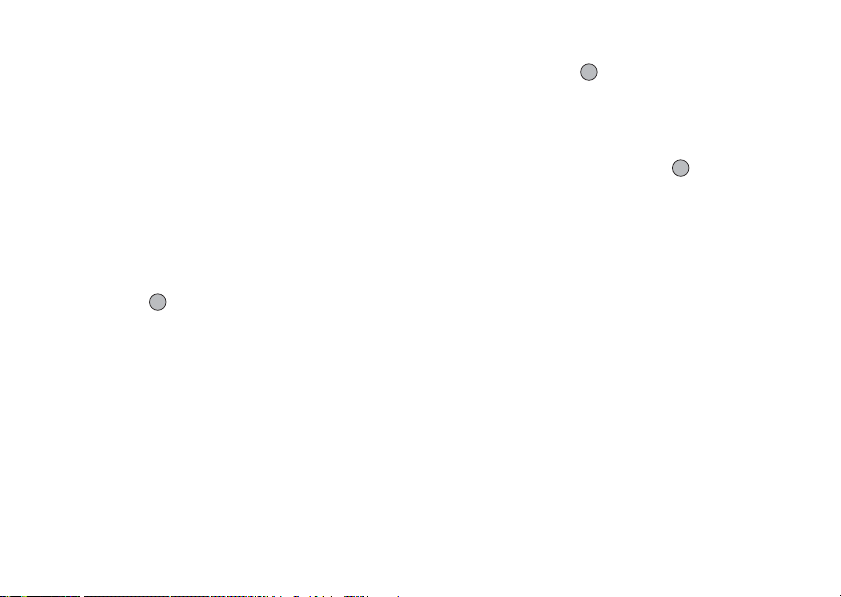
Menus accessibles pendant un appel
Votre téléphone possède des fonctions supplémentaires
disponibles lorsqu’un appel est en cours.
Réglage du volume de l’écouteur
Vous pouvez régler le volume de l’écouteur (ou du kit
mains libres, s’il est branché) pendant un appel.
1.
Au cours de l’appel, appuyez sur les touches latérales
Haut ou Bas pour afficher l’écran Volume écouteur.
2.
Appuyez sur la touche latérale Haut ou sur a pour
augmenter le volume de l’appel, ou bi en sur la touche
latérale Bas ou sur
Vous avez le choix entre 5 niveaux sonores (de 1 à 5).
3. Appuyez sur ou lorsque le volume est réglé sur
le niveau souhaité.
Le portable revient automatiquement à l’écran
d’appel si vous cessez les réglages.
Mise en attente d’un appel
Cette fonction vous permet de gérer deux appels
simultanément. Pour passer un autre appel tout en discutant
avec quelqu’un, placez l’appel en cours en attente.
Pour émettre un autre appel pendant une
conversation
1. Pendant l’appel, appuyez sur A [Options] pour
afficher le menu Options.
b
pour baisser le volume.
2. Appuyez sur a ou sur b pour sélectionner "Mettre
en attente", puis sur ou sur A [Choisir] pour
valider la sélection.
L’appel en cours est mis en attente.
Pour reprendre un appel, appuyez sur A [Options],
puis sur a ou sur b pour sélectionner
"Reprendre". Appuyez ensuite sur ou sur A
[Choisir] pour valider la sélection.
3. Entrez le numéro de téléphone de l’autre appel à
passer, puis appuyez sur D.
Conseil
• Vous pouvez également émettre un autre appel en
entrant le numéro de téléphone pendant un appel, au
lieu d’exécuter les étapes 1 et 2. L’appel en cours est
automatiquement mis en attente.
Fonctions d’appel 27
Page 29
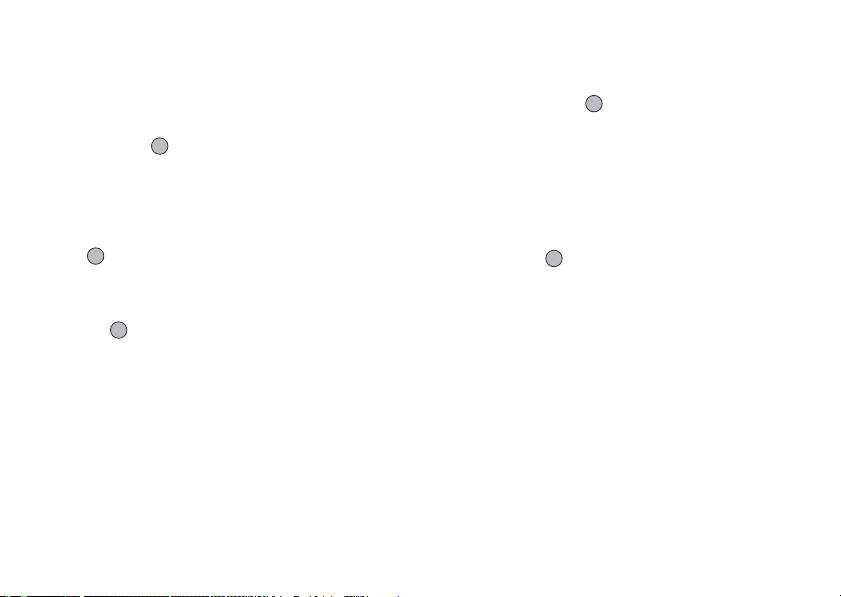
Appel en instance
Ce service vous signale un appel entrant pendant qu’un
appel est en cours.
1.
Pendant un appel, appuyez sur A [Options], puis sur a
b
pour sélectionner "Attente & rép.". Appuyez
ou sur
ensuite sur ou sur
sélection.
Le premier appel est mis en attente et vous pouvez
parler avec le second appelant.
2.
Appuyez sur A [Options], puis sur a ou sur b pour
sélectionner "Basculer appels". Appuyez ensuite sur
ou sur
l’autre.
A
[Choisir] pour valider la
A
[Choisir] pour passer d’un appel à
3. Appuyez sur A [Options], puis sur a ou sur b
pour sélectionner "Libérer appel". Appuyez ensuite
sur ou sur A [Choisir] pour mettre fin à l’appel
en cours et revenir à l’appel en attente.
Remarque
• Vous devez sélectionner "Oui" pour l’option "Appel
en instance" si vous utilisez ce service (p. 165).
• Sur certains réseaux, le service d’appel en instance
peut ne pas être disponible. Pour plus
d’informations, contactez votre opérateur réseau.
28 Fonctions d’appel
Si vous ne souhaitez pas répondre au second appel,
•
appuyez sur
a
Appuyez ensuite sur ou sur
Si vous avez sélectionné "Refuser", le second appel est
enregistré dans le registre des appels comme étant un
appel manqué.
Accéder au menu SMS pendant une
conversation
C
ou sur b pour sélectionner "Occupé" ou "Refuser".
[Occupé] ou sur A [Options], puis sur
A
[Choisir] à l’étape 1.
1. Pendant un appel, appuyez sur A [Options], puis
sur a ou sur b pour sélectionner "SMS". Appuyez
ensuite sur ou sur A [Choisir] pour valider la
sélection.
Les options suivantes sont disponibles: "Créer
message" pour composer un SMS, ou bien "Boîte de
réception", "Envoyé" ou "Brouillon" pour accéder
au dossier correspondant. Pour en savoir plus sur les
SMS, veuillez consulter la section "SMS", page 77.
Page 30
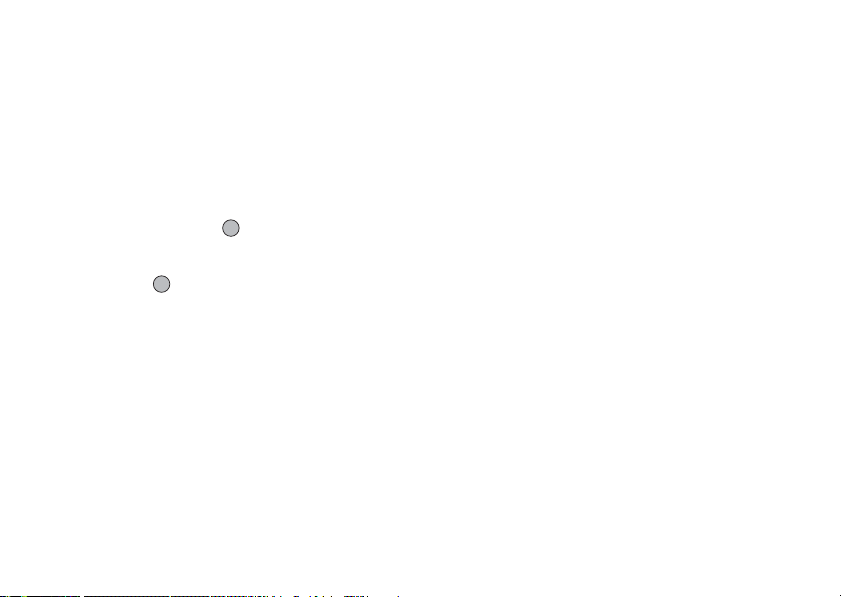
Conférence téléphonique
Une conférence téléphonique est une conversation
téléphonique qui a plus de deux participants. Elle peut
inclure jusqu’à 5 participants.
Pour établir une conférence téléphonique
Pour établir une conférence téléphonique, vous devez
avoir un appel actif et un autre en attente.
1.
Appuyez sur A [Options] pour afficher le menu Options.
2. Appuyez sur a ou sur b pour sélectionner "Appel
de conférence", puis sur ou sur A [Choisir]
pour valider la sélection.
3.
Appuyez sur a ou sur b pour sélectionner "Téléconf.
tous", puis sur pour participer à la conférence.
4.
Appuyez sur F pour mettre fi n à la conférence téléphonique .
Remarque
• Sur certains réseaux, le service de conférence
téléphonique peut ne pas être disponible. Pour plus
d’informations, contactez votre opérateur réseau.
• A l’étape 3, vous avez le choix entre plusieurs options
pour la conférence téléphonique:
• Pour placer tous les participants en attente,
sélectionnez "Conf. tous en attente".
Pour placer tous les participants en attente à
•
l’exception de l’appel en cours, sélectionnez "Privé".
• Pour mettre fin à la conférence téléphonique avec
tous les participants, sélectionnez "Libérer tous".
• Pour vous retirer de la conférence mais permettre
aux autres participants de la poursuivre,
sélectionnez "Transfert".
• Pour mettre en attente l’appel en cours et
poursuivre la conférence avec les autres
participants, sélectionnez "Exclure".
• Pour refuser l’ajout de nouveaux participants à la
conférence en cours, sélectionnez "Refuser" ou
envoyez un signal d’occupation en sélectionnant
"Occupé".
Fonctions d’appel 29
Page 31

Pour ajouter de nouveaux participants à la
conférence téléphonique
1.
Appuyez sur A [Options] pour afficher le menu Options.
2.
Appuyez sur a ou sur b pour sélectionner "Composer",
puis sur ou sur
A
[Choisir] pour valider la sélection.
3. Entrez le numéro que vous souhaitez inclure à la
conférence téléphonique.
4. Appuyez sur D pour composer le numéro.
5.
Appuyez sur A [Options] pour afficher le menu Options.
6. Appuyez sur a ou sur b pour sélectionner "Appel
de conférence", puis sur ou sur A [Choisir]
pour valider la sélection.
7.
Appuyez sur a ou sur b pour sélectionner "Téléconf.
tous", puis sur pour participer à la conférence.
Pour ajouter d’autres participants, répétez les étapes
1 à 7.
Pour mettre fin à la participation d’un membre de
la conférence téléphonique
1.
Au cours de la conférence, appuyez sur a ou sur b pour
sélectionner la personne que vous souhaitez exclure.
2.
Appuyez sur A [Options] pour afficher le menu Options.
3. Appuyez sur a ou sur b pour sélectionner
"Libérer appel", puis sur ou sur A [Choisir]
pour valider la sélection.
30 Fonctions d’appel
Pour avoir une conversation privée avec un des
participants
Si vous souhaitez avoir une conversation privée avec
l’un des participants, sélectionnez-le dans la liste de la
conférence et placez les autres en attente.
1. Au cours de la conférence, appuyez sur a ou sur b
pour sélectionner la personne à laquelle vous
souhaitez parler.
2. Appuyez sur A [Options] pour afficher le menu
Options.
3. Appuyez sur a ou sur b pour sélectionner "Appel
de conférence", puis sur ou sur A [Choisir]
pour valider la sélection.
4. Appuyez sur a ou sur b pour sélectionner "Privé" ,
puis sur pour valider la sélection.
5. Une fois la conversation privée terminée, appuyez
sur A [Options] et sélectionnez "Appel de
conférence", puis appuyez sur ou sur A
[Choisir] pour valider la sélection.
6. Appuyez sur a ou sur b pour sélectionner
"Téléconf. tous", puis sur pour revenir à la
conférence.
Page 32
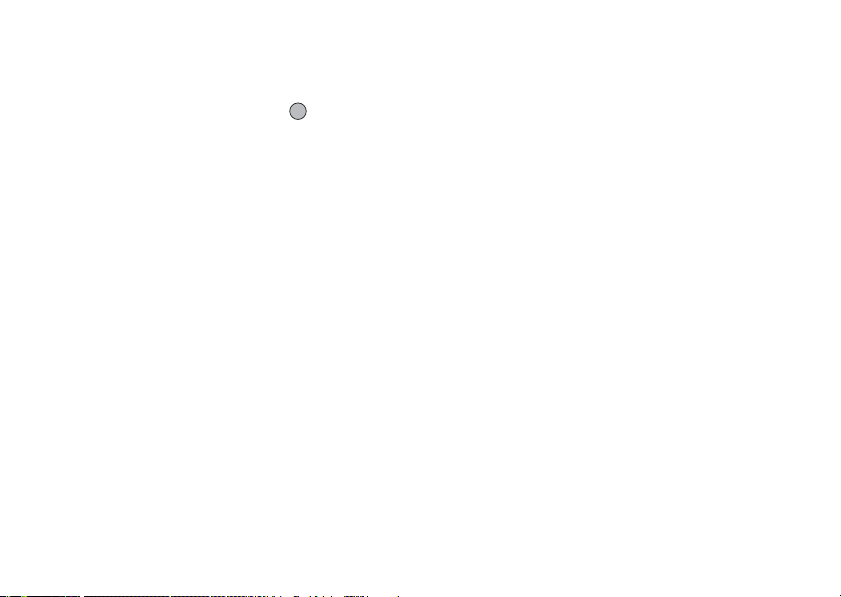
Désactivation de la tonalité (tonalité DTMF)
1. Pendant un appel, appuyez sur A [Options], puis
sur a ou sur b pour sélectionner "Sonneries
DTMF Non". Appuyez ensuite sur ou sur A
[Choisir].
Pour activer la tonalité, sélectionnez "Sonneries
DTMF Oui" à l’étape 1.
Désactivation du microphone
1. Pendant un appel, appuyez sur C [Secret] pour
désactiver le microphone.
Pour réactiver le microphone, appuyez sur C [Ann.
secret].
Fonctions d’appel 31
Page 33
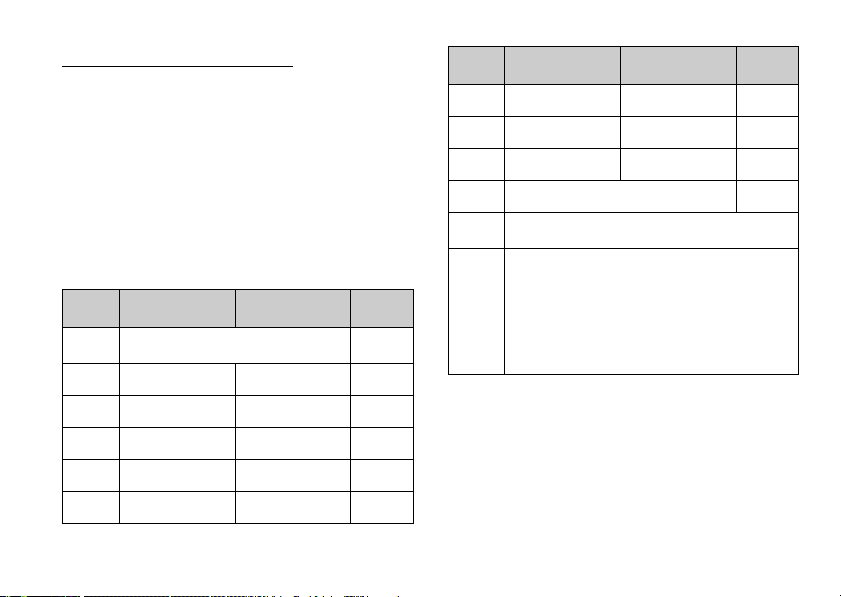
Saisie de caractères
Pour saisir des caractères afin de créer des entrées dans
la liste de contacts, des SMS ou des MMS, etc.,
appuyez sur les touches correspondantes.
Si vous utilisez le mode de saisie Frappes multiples,
appuyez sur chaque touche jusqu’à ce que le caractère
souhaité s’affiche. Par exemple, appuyez sur H une
fois pour la lettre "A" ou deux fois pour la lettre "B".
Tableau des caractères
Une pression sur chaque touche fait apparaître les caractères
dans l’ordre suivant. L’ordre varie selon la langue sélectionnée.
Mode Français
Touche
G
H
I
J
K
L
32 Saisie de caractères
Caractères
majuscules
. (point) , (virgule) - (trait d’union) ? !
’ (apostrophe) @:1
ABCЗАВБД2 abcзавбд2 2
DEFÉÈÊË3 deféèêë3 3
GHIÎÏÍ4 ghiîïí4 4
JKL5 jkl5 5
MNOÔÓÖÑ6 mnoôóöñ6 6
Caractères
minuscules
Chiffres
1
Touche
M
N
O
Q
P
R
Caractères
majuscules
PQRS7 pqrsß7 7
TUVÙÛÚÜ8 tuvùûúü8 8
WXYZ9 wxyz9 9
(espace)+ = < > € £ $ ¥ % &0 0
Permet de choisir l’un des quatre modes de caractères:
Abc, ABC, 123 et abc.
.,?!:;-+#*
@' '' ( )_&€£$
%/ ˜<>§= \ | ¥
¿¡^[ ]{ }¤ЕД
Же дж а ЗЙ и й м
СсЦШцштЯЬь
ù ∆ΦΓ ΛΩΠΨΣΘ
Ξ (espace) ↵
Caractères
minuscules
Chiffres
G-O: Appuyez sur ces touches et maintenez-les
enfoncées pour entrer les chiffres compris
entre 0 et 9.
P: Appuyez sur cette touche et maintenez-la
R: Appuyez sur ces touches et maintenez-les
enfoncée pour saisir *.
enfoncées pour basculer entre le mode
Frappes multiples et le mode T9.
Page 34
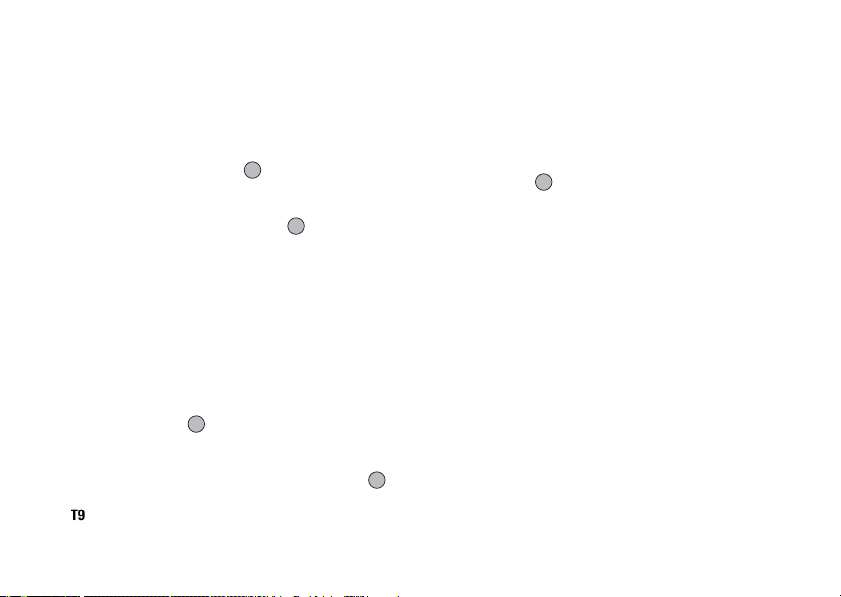
Modification de la langue de saisie
Vous pouvez modifier la langue de saisie sur l’écran de
saisie de texte.
1. Sur l’écran de saisie de texte, appuyez sur A
[Options] pour afficher le menu Options.
2. Appuyez sur a ou sur b pour sélectionner
"Langue de saisie", puis sur ou sur A [Choisir]
pour valider la sélection.
3. Appuyez sur a ou sur b pour sélectionner la
langue souhaitée, puis appuyez sur pour valider
la sélection.
Modification du mode de saisie
Saisie de texte T9
Le mode de saisie de texte T9 permet d’accélérer et de
simplifier la saisie.
1. Sur l’écran de saisie de texte, appuyez sur A
[Options] pour afficher le menu Options.
2. Appuyez sur a ou sur b pour sélectionner "Mode
de saisie", puis sur ou sur A [Choisir] pour
valider la sélection.
3. Appuyez sur a ou sur b pour sélectionner le mode
T9 (T9 Abc, T9 ABC , T9 abc), puis appuyez sur
pour valider la sélection.
" " apparaît sur l’affichage principal.
4. Appuyez une fois sur chaque touche pour toute
lettre requise sur cette touche.
Pour saisir le mot "Comment", appuyez sur H L
L L I L N.
5. Si le mot qui apparaît n’est pas celui souhaité,
appuyez sur a ou sur b jusqu’à ce que le mot
approprié soit sélectionné.
6. Appuyez sur pour sélectionner le mot.
Remarque
• Si le mot correct n’apparaît pas à l’étape 5, écrivezle à nouveau après être passé en mode de saisie
Frappes multiples.
Conseil
• Si vous appuyez sur Q au lieu d’exécuter l’étape 6,
un espace est inséré à côté du mot sélectionné.
Symboles et signes de ponctuation
Pour entrer des symboles ou des signes de ponctuation,
appuyez sur R.
Saisie de caractères 33
Page 35
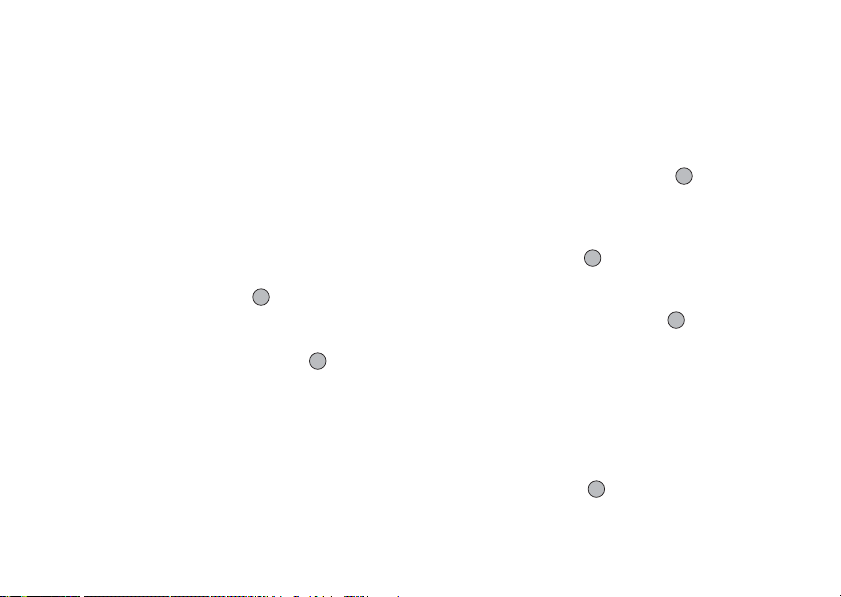
Utilisation de modèles de texte
Lors de la saisie de caractères, vous pouvez utiliser les
phrases enregistrées dans Modèles de texte.
Pour en savoir plus sur la création de modèles de texte,
veuillez consulter la section "Ajout d’expressions aux
modèles de texte", page 109.
1. Sur l’écran de saisie de texte, appuyez sur a, b,
c ou sur d pour placer le curseur à l’endroit où
vous souhaitez insérer le modèle.
2. Appuyez sur A [Options] pour afficher le menu
Options.
3. Appuyez sur a ou sur b pour sélectionner
"Modèles texte", puis sur ou sur A [Choisir]
pour valider la sélection.
4. Appuyez sur a ou sur b pour sélectionner le
modèle souhaité, puis appuyez sur pour valider
la sélection.
Le modèle de texte sélectionné est inséré.
34 Saisie de caractères
Copie, coupe et collage de texte
Ces options vous permettent de modifier facilement le texte.
Pour copier et couper le texte
1. Sur l’écran de saisie de texte, appuyez sur A
[Options] pour afficher le menu Options.
2. Appuyez sur a ou sur b pour sélectionner
"Copier" ou "Couper", puis sur ou sur A
[Choisir] pour valider la sélection.
3. Appuyez sur a, b, c ou sur d pour placer le
curseur sur la première lettre à copier ou à coller,
puis appuyez sur .
4. Appuyez sur a, b, c ou sur d pour placer le
curseur sur la dernière lettre pour mettre la zone en
surbrillance, puis appuyez sur .
Pour coller le texte
1. Sur l’écran de saisie de texte, appuyez sur a, b,
c ou sur d pour placer le curseur à l’endroit où
vous souhaitez coller les lettres.
2. Appuyez sur A [Options] pour afficher le menu
Options.
3. Appuyez sur a ou sur b pour sélectionner
"Coller", puis sur ou sur A [Choisir] pour
valider la sélection.
Le texte enregistré est collé.
Page 36

Utilisation du menu
Utilisation du menu principal
1. Appuyez sur lorsque le portable est en mode
Veille.
Le menu principal s’affiche.
2. Appuyez sur a, b, c ou sur d pour atteindre
l’emplacement souhaité.
3. Appuyez sur pour accéder à l’option.
Vous pouvez également accéder à l’option en appuyant
sur les touches numériques correspondant au chiffre du
menu. Toutefois, dans ce manuel, les opérations
décrites pour accéder aux options sont basées sur
l’utilisation des touches de navigation.
Pour revenir à l’écran précédent, appuyez deux fois sur
C
[Retour] si la touche d’option droite affiche [Retour].
Pour fermer le menu principal, appuyez sur
Conseils d’utilisation
Votre portable utilise des touches d’option vous
permettant de parcourir les menus (A et C).
L’utilisation de ces touches varie selon la situation. La
fonction de chaque touche d’option à un moment donné
est mise en surbrillance en bas à gauche et à droite de
l’écran.
La fonction de la touche centrale est représentée en bas,
au centre de l’écran par une icône graphique.
Touches de raccourci
Pour accéder directement au menu souhaité, appuyez
sur et sur les touches numériques correspondant au
numéro du menu dans le menu principal. Utilisez le
tableau ci-après comme référence.
Les raccourcis sont indiqués dans les en-têtes du
manuel. Par exemple: "M 9-1-1".
Utilisation du menu 35
C
[Quitter].
Page 37
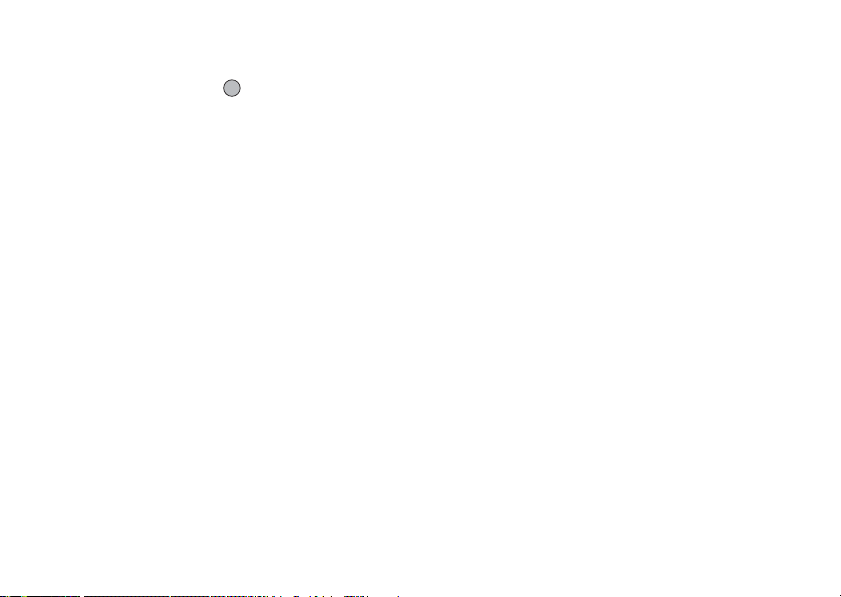
Exemple: pour accéder au sous-menu "Langue" à
l’aide des touches de raccourci
Appuyez sur O G G.
Remarque
• Les touches de raccourci ne fonctionnent que pour
les trois premiers niveaux de menu.
36 Utilisation du menu
Page 38
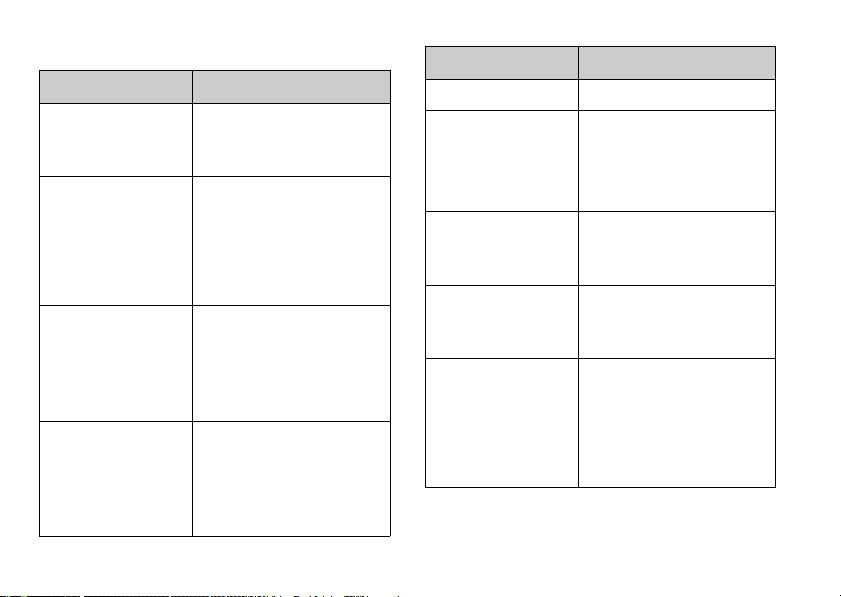
Liste des options de menus
Numéro de menu/
Menu principal
1 Jeux & plus 1 Applications
2 Vodafone Live! 1 Vodafone Live!
3 Applications 1 Natel
4 Messages 1 Créer message
Numéro de menu/
Sous-menu 1
2 Ecrans de veille
3 Téléchargez plus
4 Paramètres
5 Information Java™
2 Jeux
3 Sonneries
4 Images & logos
5 Info & Météo
6 Spo rt
7 De A à Z
8 Chat
9 Recherche
2 Lecteur MP3
3 Calendrier
4 Alarmes
5 Calculatrice
6 Enregistreur vocal
7 Éditeur mélodies
8 Aide téléphone
2 MMS
3 SMS
4 MMS Box
5 Combox & E-mail
6 Messenger
7 Cell Broadcast
8 Info secteur
Numéro de menu/
Menu principal
5 Caméra 1 Prendre la photo
6 Mes affaires 1 Photos
7 Profils 1 Normal
8 Contacts 1 Liste de contacts
9 Paramètres 1 Paramètres du téléphone
Numéro de menu/
Sous-menu 1
2 Enregistrer un clip vidéo
2 Jeux & plus
3 Sons
4 Clips vidéo
5 Bookmarks
6 Modèles texte
7 État mémoire
2 Extérieur
3 Voitu re
4 Casque
5 Silencieux
2 Ajouter nouveau contact
3 Registre des appels
4 Liste N° abrégés
5 Mes numéros
2 Paramètres d’appel
3 Renvois
4 Carte mémoire
5 Connectivité
6 Paramètres Internet
7 Paramètres réseau
8 Sécurité
9 Réinit. principale
* Dépend du contenu de la carte SIM.
Utilisation du menu 37
Page 39
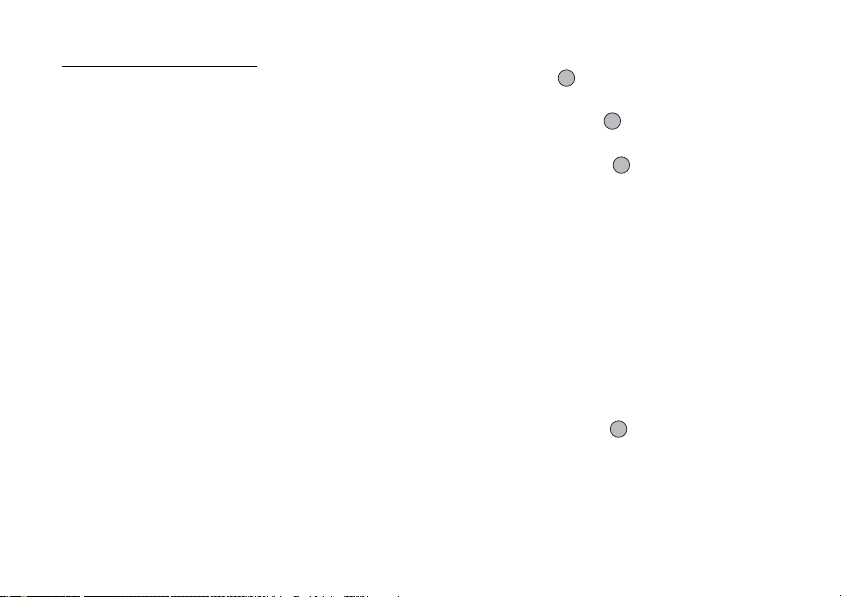
Liste de contacts
Vous pouvez enregistrer les numéros de téléphone et
les adresses électroniques de vos amis, de votre famille
et de vos collègues dans la liste de contacts.
Votre portable peut contenir jusqu’à 500 numéros.
Dans la liste de contacts, vous pouvez enregistrer les
éléments ci-dessous.
Eléments stockés dans la mémoire du téléphone
Nom: 30 caractères maximum
Numéro de téléphone:40 chiffres maximum, jusqu’à 3
Adresse électronique: 60 caractères maximum, jusqu’à
Groupe: au choix parmi 7 groupes
Adresse: 100 caractères maximum
Note: 60 caractères maximum
Eléments stockés dans la mémoire SIM
Nom: Le nombre maximum de
Numéro de téléphone:40 chiffres maximum
38 Liste de contacts
(M 8-1)
numéros de téléphone / entrée
2 adresses / entrée
caractères autorisés dépend de la
carte SIM que vous utilisez.
Affichage de la liste de contacts
1. Appuyez sur pour afficher le menu principal.
2. Appuyez sur a, b, c ou sur d pour sélectionner
"Contacts", puis sur pour valider la sélection.
3. Appuyez sur a ou sur b pour sélectionner "Liste
de contacts", puis sur pour valider la sélection.
Sélection de la mémoire de liste de contacts
Vous pouvez enregistrer de nouvelles entrées dans les
listes de contacts (soit dans la mémoire du portable, soit
dans celle de la carte SIM) ou consulter les entrées déjà
enregistrées.
1. Exécutez les étapes 1 à 3 de la section "Affichage de
la liste de contacts".
2. Appuyez sur A [Options] pour afficher le menu
Options.
3. Appuyez sur a ou sur b pour sélectionner
"Avancées", puis sur ou sur A [Choisir] pour
valider la sélection.
Les opérations à exécuter après l’étape 3 diffèrent selon
que vous souhaitez enregistrer de nouvelles entrées ou
consulter les entrées de la liste de contacts.
Page 40
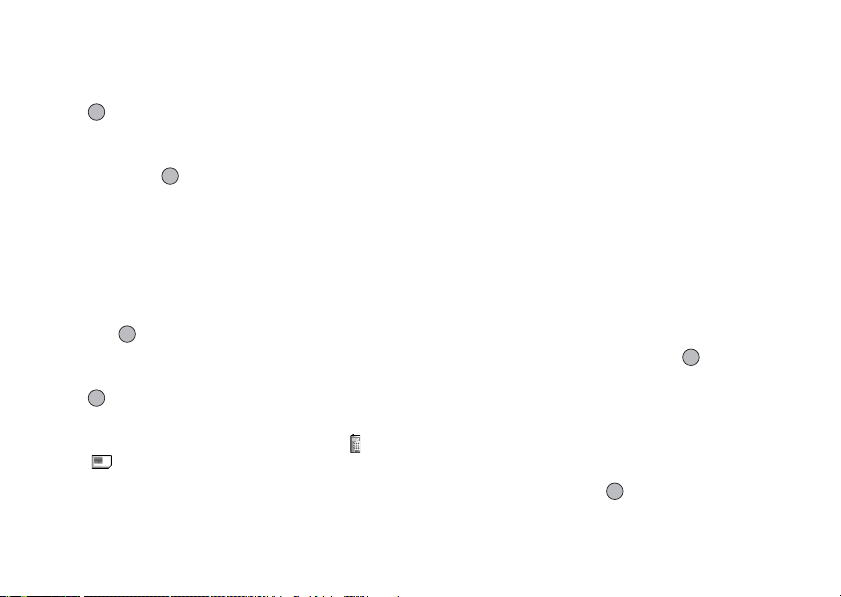
Pour enregistrer de nouvelles entrées
4. Après avoir exécuté les étapes 1 à 3, appuyez sur a
ou sur b pour sélectionner "Enregistrer dans", puis
sur pour valider la sélection.
5. Appuyez sur a ou sur b pour sélectionner
"Mémoire du téléphone", "Choix" ou "Mémoire
SIM", puis sur pour valider la sélection.
Lorsque vous sélectionnez "Choix", vous pouvez
choisir soit la mémoire de la carte SIM, soit celle du
téléphone chaque fois que vous enregistrez une
entrée dans la liste de contact.
Pour changer la mémoire de liste de contacts
4. Après avoir exécuté les étapes 1 à 3, appuyez sur a
ou sur b pour sélectionner "Endroit des contacts",
puis sur pour valider la sélection.
5. Appuyez sur a ou sur b pour sélectionner
"Mémoire du téléphone" ou "Mémoire SIM", puis
sur pour valider la sélection.
Conseil
• L’indicateur Endroit des contacts (téléphone: ou
SIM: ) s’affiche, de manière à ce que vous
puissiez savoir quelle mémoire vous utilisez.
Ajouter un nouveau contact
Vous pouvez enregistrer la nouvelle entrée dans la
mémoire du po rta ble ou dans celle de la carte SIM . Pour
changer l’emplacement, veuillez consulter la section
"Sélection de la mémoire de liste de contacts", page 38.
Le nombre de numéros de téléphone que vous pouvez
enregistrer dans la carte SIM dépend de sa capacité.
Pour en savoir plus, contactez votre opérateur réseau.
Si vous créez une nouvelle entrée dans la mémoire du
téléphone, vous devez saisir au moins l’un des éléments
suivants: "Nom", "Téléphone" ou "E-Mail". Si vous
créez une nouvelle entrée sur la carte SIM, vous devez
saisir au moins le "Téléphone".
(M 8-2)
1. Exécutez les étapes 1 et 2 de la section "Affichage
de la liste de contacts", page 38.
2. Appuyez sur a ou sur b pour sélectionner
"Ajouter nouveau contact", puis sur pour
valider la sélection.
Si vous aviez sélectionné l’option "Choix" pour la
mémoire à utiliser, vous devez préciser "Mémoire
téléphone" ou "Mémoire SIM".
L’écran "Nouvelle entrée" apparaît.
3. Appuyez sur a ou sur b pour placer le curseur sur
le champ Nom, puis sur .
L’écran de saisie du nom apparaît.
Liste de contacts 39
Page 41
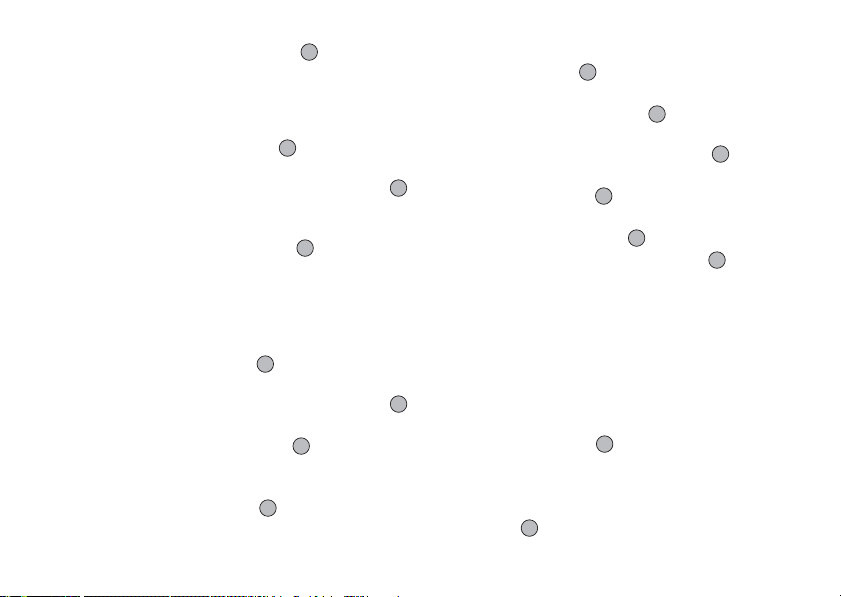
4. Entrez un nom, puis appuyez sur .
Pour en savoir plus sur la saisie de caractères,
veuillez consulter la section "Saisie de caractères",
page 32.
5. Appuyez sur a ou sur b pour placer le curseur sur
le champ Téléphone, puis sur .
L’écran de saisie du numéro de téléphone apparaît.
6.
Entrez le numéro de téléphone, puis appuyez sur .
Vous pouvez entrer jusqu’à 40 caractères.
7. Appuyez sur a ou sur b pour sélectionner le type
de numéro de téléphone, puis sur pour valider la
sélection.
Les étapes 7 à 17 de cette section ne peuvent pas être
utilisées pour enregistrer une nouvelle entrée sur la
carte SIM.
8. Appuyez sur a ou sur b pour placer le curseur sur
le champ E-Mail, puis sur .
L’écran de saisie de l’adresse électronique apparaît.
9.
Entrez une adresse électronique, puis appuyez sur .
10. Appuyez sur a ou sur b pour sélectionner le type
d’adresse électronique, puis sur pour valider la
sélection.
11. Appuyez sur a ou sur b pour placer le curseur sur
le champ Groupe, puis sur .
L’écran de sélection du groupe apparaît.
40 Liste de contacts
12. Appuyez sur a ou sur b pour sélectionner le
groupe, puis sur pour valider la sélection.
13. Appuyez sur a ou sur b pour placer le curseur sur
le champ Adresse, puis sur .
L’écran de saisie de l’adresse apparaît.
14. Entrez une adresse, puis appuyez sur .
15. Appuyez sur a ou sur b pour sélectionner le type
d’adresse, puis sur pour valider la sélection.
16. Appuyez sur a ou sur b pour placer le curseur sur
le champ Note, puis sur .
17. Saisissez une note, puis appuyez sur .
18. Appuyez sur C [Enregistrer].
Ajouter une image miniature à une entrée
Vous pouvez ajouter une image miniature à une entrée
de la mémoire du téléphone.
1. Exécutez les étapes 1 à 3 de la section "Affichage de
la liste de contacts", page 38.
2. Appuyez sur a ou sur b pour sélectionner
l’entrée à laquelle vous souhaitez ajouter l’image
miniature, puis sur pour valider la sélection.
3. Appuyez sur A [Options] pour afficher le menu
Options.
4.
Appuyez sur a ou sur b pour sélectionner "Miniature",
puis sur ou sur
[Choisir] pour valider la sélection.
A
Page 42

5. Appuyez sur a ou sur b pour sélectionner la
photo, puis sur pour valider la sélection.
Si la taille de la photo est supérieure à 240 points [L]
ou 320 points [H], appuyez sur a, b, c ou sur d
pour spécifier quelle zone vous souhaitez afficher,
puis appuyez sur .
6. Appuyez sur C [Enregistrer] pour enregistrer
l’entrée.
Pour changer la photo ajoutée, sélectionnez "Changer"
après l’étape 4.
Pour supprimer la photo ajoutée, sélectionnez
"Supprimer" après l’étape 4.
Remarque
• Seules les photos stockées dans la mémoire du
téléphone peuvent être utilisées comme miniatures.
• Si vous effacez une photo ajoutée en tant que
miniature dans la mémoire du téléphone, la
miniature correspondante est également supprimée.
Ajout du numéro de téléphone à partir des
entrées du registre des appels
1. Affichez l’entrée du registre des appels à enregistrer
(p. 145).
2. Appuyez sur A [Options] pour afficher le menu
Options.
3. Appuyez sur a ou sur b pour sélectionner "Enreg.
dans contacts", puis sur ou sur A [Choisir] pour
valider la sélection.
Si vous aviez sélectionné l’option "Choix" pour la
mémoire à utiliser, vous devez préciser "Mémoire
téléphone" ou "Mémoire SIM".
4. Exécutez les étapes 3 à 18 de la section "Ajouter un
nouveau contact", page 39.
Enregistrement d’un numéro de téléphone ajouté
1. Entrez le numéro de téléphone, puis appuyez sur A
[Options].
Le menu Options s’affiche.
2.
Appuyez sur a ou sur b pour sélectionner "Enreg.
dans contacts", puis sur
valider la sélection.
Si vous aviez sélectionné l’option "Choix" pour la
mémoire à utiliser, vous devez préciser "Mémoire
téléphone" ou "Mémoire SIM".
ou sur A [Choisir]
pour
3. Exécutez les étapes 3 à 18 de la section "Ajouter un
nouveau contact", page 39.
Liste de contacts 41
Page 43
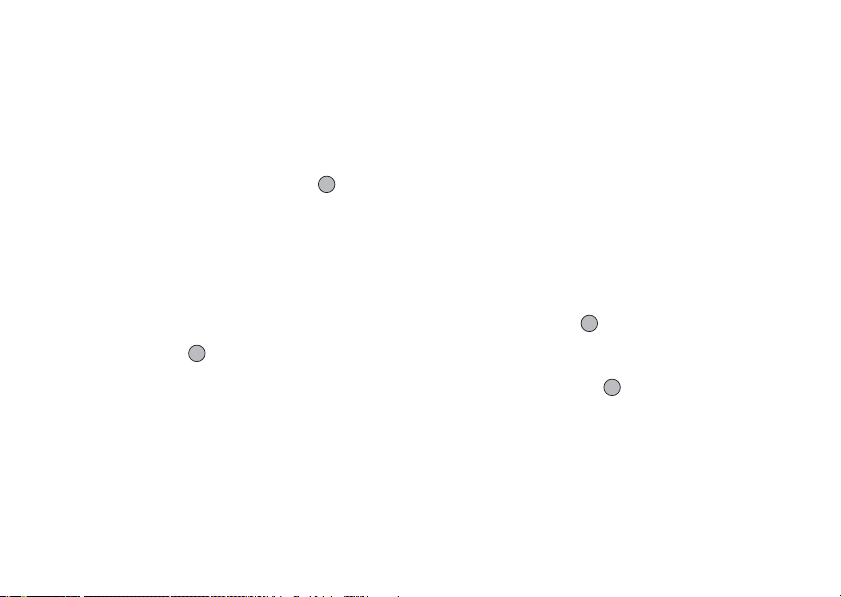
Copie d’une entrée du téléphone sur la carte
SIM
Vous pouvez copier une entrée de la mémoire du
téléphone à celle de la carte SIM.
1. Exécutez les étapes 1 à 3 de la section "Affichage de
la liste de contacts", page 38.
2. Appuyez sur a ou sur b pour faire défiler la liste
et sélectionner le nom souhaité, puis sur pour
valider la sélection.
3. Appuyez sur a ou sur b pour sélectionner le
numéro de téléphone que vous souhaitez copier sur
la carte SIM.
4. Appuyez sur A [Options] pour afficher le menu
Options.
5. Appuyez sur a ou sur b pour sélectionner "Copier
dans SIM", puis sur ou sur A [Choisir] pour
valider la sélection.
6. Appuyez sur A [Oui].
Le numéro de téléphone et le nom sélectionnés sont
copiés sur la carte SIM.
Pour annuler la copie d’une entrée, appuyez sur C
[Non] à l’étape 6.
42 Liste de contacts
Copie de toutes les entrées de la carte SIM sur
le téléphone
Vous pouvez copier en une seule fois toutes les entrées
de la carte SIM dans la mémoire du téléphone.
Lorsque vous insérez la carte SIM dans votre téléphone
pour la première fois et que vous lancez l’application
Liste de contacts, l’écran de confirmation apparaît
automatiquement, vous demandant si vous souhaitez
exécuter la copie ou non.
1. Exécutez les étapes 1 à 3 de la section "Affichage de
la liste de contacts", page 38.
2. Appuyez sur A [Options] pour afficher le menu
Options.
3. Appuyez sur a ou sur b pour sélectionner
"Avancées", puis sur ou sur A [Choisir] pour
valider la sélection.
4. Appuyez sur a ou sur b pour sélectionner "Tout
copier de SIM", puis sur pour valider la
sélection.
5. Appuyez sur A [Oui].
Pour annuler la copie des entrées, appuyez sur C
[Non] à l’étape 5.
Page 44

Recherche d’un nom et d’un numéro
1. Exécutez les étapes 1 à 3 de la section "Affichage de
la liste de contacts", page 38.
2.
Appuyez sur A [Options] pour afficher le menu Options.
3. Appuyez sur a ou sur b pour sélectionner
"Rechercher", puis sur ou sur A [Choisir] pour
valider la sélection.
4. Entrez un nom, ou simplement son ou ses premiers
caractères.
L’entrée correspondante est mise en surbrillance.
Si aucune entrée de la liste de contacts ne répond aux
critères de recherche, le nom dont la correspondance
alphabétique est la plus proche s’affiche.
5.
Faites défiler la liste en appuyant sur a ou sur b pour
sélectionner le nom de votre choix, puis appuyez sur .
L’écran affiche alors les détails de la liste de contacts.
Conseil
Vous pouvez également rechercher le nom et le
•
numéro en saisissant les caractères à l’aide du clavier
à l’étape 2 (l’écran de l’étape 4 est alors affiché).
• Pour consulter les détails d’une entrée, tels que
l’adresse, par exemple, sélectionnez cette entrée,
puis appuyez sur A [Options] et sélectionnez
"Afficher". Appuyez sur C [Retour] pour revenir à
l’écran de détail.
Numérotation à l’aide des entrées de la liste de contacts
Numérotation à partir de l’écran de la liste de
contacts
1. Recherchez l’entrée dans la liste de contacts.
Pour en savoir plus sur la recherche d’entrées dans
la liste de contacts, veuillez consulter la section
"Recherche d’un nom et d’un numéro".
2. Sur l’écran affichant la liste, appuyez sur a ou sur
b pour sélectionner le nom souhaité, puis sur D
pour composer le numéro.
3.
Si l’entrée sélectionnée contient plusieurs numéros de
téléphone, appuyez sur
numéro souhaité, puis sur
Conseil
• Il est également possible de composer le numéro de
téléphone en appuyant sur la touche numérique
correspondant au numéro de la liste, au lieu
d’exécuter l’étape 3.
Numérotation à partir de l’écran de détail des
contacts
1. Recherchez l’entrée dans la liste de contacts.
Pour en savoir plus sur la recherche d’entrées dans
la liste de contacts, veuillez consulter la section
"Recherche d’un nom et d’un numéro".
2. Sur l’écran de détail, appuyez sur a ou sur b pour
sélectionner le numéro de téléphone souhaité, puis
sur D pour composer le numéro.
a
ou sur b pour sélectionner le
D
pour composer le numéro.
Liste de contacts 43
Page 45

Conseil
• Si vous avez sélectionné "Mémoire SIM" pour
l’option "Endroit des contacts" dans le menu Liste de
contacts, (p. 38), un seul numéro de téléphone
s’affiche.
• Si la liste ne contient aucune entrée, vous pouvez en
créer une. Appuyez sur A [Options]. Suivez ensuite
la procédure décrite dans la section page 39.
44 Liste de contacts
Modification des entrées de la liste de contacts
Vous pouvez modifier les entrées de la liste de contact
en effectuant une recherche dans l’ensemble de la liste
ou à partir de chaque entrée.
1. Recherchez l’entrée dans la liste de contacts.
Pour en savoir plus sur la recherche d’entrées dans
la liste de contacts, veuillez consulter la section
"Recherche d’un nom et d’un numéro", page 43.
2. Appuyez sur A [Options] pour afficher le menu
Options.
3. Appuyez sur a ou sur b pour sélectionner
"Modifier", puis sur ou sur A [Choisir] pour
valider la sélection.
4. Appuyez sur a ou sur b pour placer le curseur sur
l’élément que vous souhaitez modifier, puis sur
pour valider la sélection.
5. Lorsque vous avez terminé la modification,
appuyez sur .
Si vous voulez modifier un autre élément, répétez
les étapes 4 et 5.
6. Appuyez sur C [Enregistrer] pour enregistrer les
modifications.
Page 46

Suppression d’une entrée de la liste de contacts
1. Recherchez l’entrée dans la liste de contacts.
Pour en savoir plus sur la recherche d’entrées dans
la liste de contacts, veuillez consulter la section
"Recherche d’un nom et d’un numéro", page 43
2.
Appuyez sur A [Options] pour afficher le menu
Options.
3.
Appuyez sur a ou sur b pour sélectionner
"Supprimer", puis sur ou sur
valider la sélection.
[Choisir] pour
A
.
4. Appuyez sur A [Oui].
L’entrée sélectionnée est supprimée.
Pour annuler la suppression, appuyez sur C [Non]
à l’étape 4.
Suppression de toutes les entrées de la liste de contacts
1. Exécutez les étapes 1 à 3 de la section "Affichage de
la liste de contacts", page 38.
2.
Appuyez sur A [Options] pour afficher le menu Options.
3. Appuyez sur a ou sur b pour sélectionner
"Avancées", puis sur ou sur A [Choisir] pour
valider la sélection.
4. Appuyez sur a ou sur b pour sélectionner "Suppr.
les entrées", puis sur pour valider la sélection.
5. Entrez votre code téléphone, puis appuyez sur .
6. Appuyez sur a ou sur b pour sélectionner
"Entrées téléphone" ou "Entrées SIM", puis sur
pour valider la sélection.
7. Appuyez sur A [Oui].
Pour annuler la suppression, appuyez sur C [Non]
à l’étape 7.
Affichage des groupes
Vous pouvez associer une icône de groupe aux entrées
de la liste de contact, lors de leur enregistrement, pour
faciliter leur recherche et leur modification.
1. Exécutez les étapes 1 à 3 de la section "Affichage de
la liste de contacts", page 38.
2.
Appuyez sur A [Options] pour afficher le menu Options.
3.
Appuyez sur a ou sur b pour sélectionner "Groupe",
puis sur ou sur
4.
Appuyez sur a ou sur b pour sélectionner le "Afficher
groupes", puis sur pour valider la sélection.
5. Appuyez sur a ou sur b pour sélectionner le nom
du groupe que vous souhaitez afficher, puis sur
pour valider la sélection.
" " indique que le groupe est sélectionné.
Pour annuler la sélection, appuyez à nouveau sur .
La case redevient vide.
Conseil
A l’étape 5, appuyez sur A [Options] pour afficher le
•
menu Options, puis choisissez "Sél. act. seulement"
pour afficher uniquement le groupe sélectionné ou
"Tout sélectionner" pour afficher tous les groupes.
A
[Choisir] pour valider la sélection.
Liste de contacts 45
Page 47

Appel de groupe
Une sonnerie différente peut être définie pour chaque
groupe.
Par défaut, les groupes sont désactivés. La sonnerie
attribuée dans les Profils est donc utilisée tant que vous
n’avez pas défini une sonnerie de groupe.
1. Exécutez les étapes 1 à 3 de la section "Affichage de
la liste de contacts", page 38.
2. Appuyez sur A [Options] pour afficher le menu
Options.
3. Appuyez sur a ou sur b pour sélectionner
"Groupe", puis sur ou sur A [Choisir] pour
valider la sélection.
4. Appuyez sur a ou sur b pour sélectionner "Appel
de groupe", puis sur pour valider la sélection.
5. Appuyez sur a ou sur b pour sélectionner le nom
du groupe que vous souhaitez définir, puis sur
pour valider la sélection.
6. Appuyez sur a ou sur b pour sélectionner "Oui",
puis sur pour valider la sélection.
7. Appuyez sur a ou sur b pour sélectionner
"Attribuer une sonnerie", puis sur pour valider
la sélection.
8. Appuyez sur a ou sur b pour sélectionner "Sons
prédéfinis" ou "Mes sons", puis sur pour valider
la sélection.
46 Liste de contacts
9. Appuyez sur a ou sur b pour sélectionner une
sonnerie.
Pour en savoir plus sur la sélection d’une sonnerie,
veuillez consulter la section "Attribution d’une
sonnerie", page 139.
10. Appuyez sur a ou sur b pour sélectionner
"Vibreur", puis sur pour valider la sélection.
11. Appuyez sur a ou sur b pour sélectionner
"Activer", "Désactiver" ou "Lier un son", puis sur
pour valider la sélection.
Pour en savoir plus le réglage du vibreur, veuillez
consulter la section "Vibreur", page 140.
12. Appuyez sur a ou sur b pour sélectionner
"Couleur du voyant", puis sur pour valider la
sélection.
13. Appuyez sur a ou sur b pour sélectionner la
couleur, puis sur pour valider la sélection.
Pour en savoir plus le réglage du vibreur, veuillez
consulter la section "Couleur du voyant", page 140.
14. Lorsque vous avez terminé, appuyez sur A [OK].
Conseil
• Pour annuler le réglage d’une sonnerie, choisissez
"Non" à l’étape 6.
Page 48
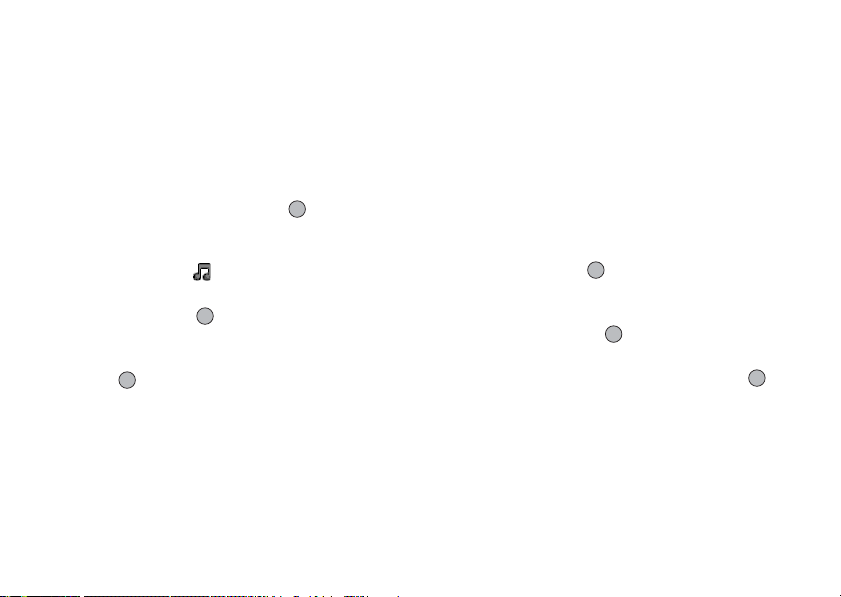
Attribution d’une sonnerie à chaque entrée de
la liste de contacts.
Vous pouvez associer une sonnerie, une vibration et
une couleur de voyant spécifique à une entrée préenregistrée.
1. Exécutez les étapes 1 à 3 de la section "Affichage de
la liste de contacts", page 38.
2. Appuyez sur a ou sur b pour sélectionner l’entrée
que vous souhaitez définir, puis sur pour valider
la sélection.
3. Appuyez sur a ou sur b pour placer le curseur sur
le champ Sonnerie ( ), puis sur A [Options].
4. Appuyez sur a ou sur b pour sélectionner
"Modifier", puis sur ou sur A [Choisir] pour
valider la sélection.
5. Appuyez sur a ou sur b pour sélectionner "Oui",
puis sur pour valider la sélection.
6. Exécutez les étapes 7 à 14 de la section "Appel de
groupe", page 46.
7. Lorsque vous avez terminé, appuyez sur C
[Enregistrer].
Conseil
• Pour annuler le réglage d’une sonnerie, choisissez
"Non" après l’étape 5.
Création d’un fichier de sauvegarde sur la
carte mémoire
Lorsque votre portable contient une carte mémoire,
vous pouvez créer sur cette carte une sauvegarde des
entrées de la Liste de contacts du téléphone et de la
carte SIM.
1. Exécutez les étapes 1 à 3 de la section "Affichage de
la liste de contacts", page 38.
2. Appuyez sur A [Options] pour afficher le menu
Options.
3. Appuyez sur a ou sur b pour sélectionner
"Avancées", puis sur ou sur A [Choisir] pour
valider la sélection.
4. Appuyez sur a ou sur b pour sélectionner
"Sauvegarder", puis sur pour valider la
sélection.
5. Entrez votre code téléphone, puis appuyez sur .
Un message de confirmation du remplacement
s’affiche si un fichier de sauvegarde existe déjà dans
la carte mémoire.
La sauvegarde est exécutée.
Liste de contacts 47
Page 49
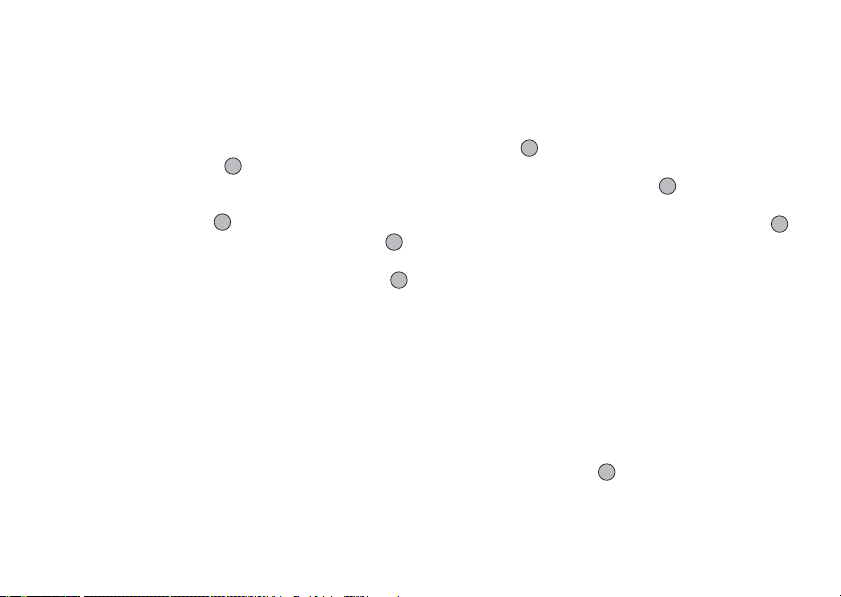
Restauration d’un fichier de sauvegarde
1. Exécutez les étapes 1 à 3 de la section "Affichage de
la liste de contacts", page 38.
2. Appuyez sur A [Options] pour afficher le menu
Options.
3. Appuyez sur a ou sur b pour sélectionner
"Avancées", puis sur ou sur A [Choisir] pour
valider la sélection.
4. Appuyez sur a ou sur b pour sélectionner
"Rétablir", puis sur pour valider la sélection.
5. Entrez votre code téléphone, puis appuyez sur .
6. Appuyez sur a ou sur b pour sélectionner
"Entrées téléphone" ou "Entrées SIM", puis sur
ou sur A [Choisir] pour valider la sélection.
Si la mémoire du téléphone ou la mémoire SIM
contient une ou plusieurs entrées, un message de
confirmation s’affiche, vous demandant si vous
souhaitez remplacer toutes les entrées de cette
mémoire par le fichier de sauvegarde.
7. Appuyez sur A [Oui].
Pour annuler la restauration, appuyez sur C [Non]
à l’étape 7.
Remarque
• Il est déconseillé d’interrompre la procédure de
sauvegarde ou de restauration. Cela risquerait
d’endommager les données.
48 Liste de contacts
Suppression d’un fichier de sauvegarde
1. Exécutez les étapes 1 à 3 de la section "Affichage de
la liste de contacts", page 38.
2.
Appuyez sur A [Options] pour afficher le menu Options.
3.
Appuyez sur a ou sur b pour sélectionner "Avancées",
puis sur ou sur
A
[Choisir] pour valider la sélection.
4. Appuyez sur a ou sur b pour sélectionner "Suppr.
fichier sauvegarde", puis sur pour valider la
sélection.
5. Entrez votre code téléphone, puis appuyez sur .
Un message de confirmation s’affiche.
6. Appuyez sur A [Oui].
Pour annuler la suppression, appuyez sur C [Non]
à l’étape 6.
Etat de la mémoire
Cette fonction permet de contrôler le nombre d’entrées
enregistrées dans la liste de contacts.
1. Exécutez les étapes 1 à 3 de la section "Affichage de
la liste de contacts", page 38.
2.
Appuyez sur A [Options] pour afficher le menu Options.
3. Appuyez sur a ou sur b pour sélectionner "État
mémoire", puis sur ou sur A [Choisir] pour
valider la sélection.
Vous pouvez ainsi vérifier l’état de la mémoire de la
carte SIM et du téléphone.
Page 50
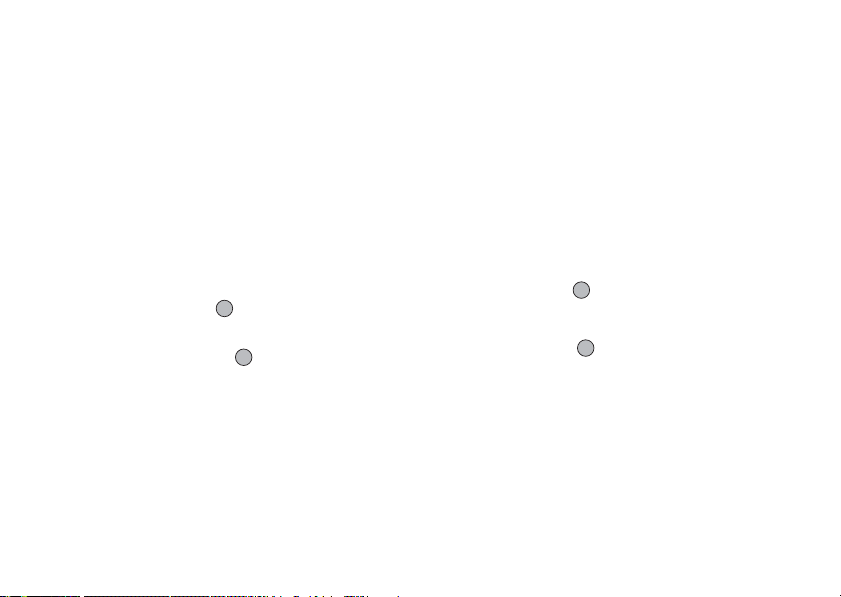
Liste des numéros abrégés
Vous pouvez définir 9 numéros de téléphone au
maximum dans la liste des numéros abrégés.
Ajout d’entrées de la liste de contacts dans la liste
des numéros abrégés
1. Recherchez l’entrée souhaitée dans la liste de
contacts et affichez l’écran de détail.
Pour en savoir plus sur la recherche d’entrées dans
la liste de contacts, veuillez consulter la section
"Recherche d’un nom et d’un numéro", page 43
2. Appuyez sur a ou sur b pour sélectionner le
numéro de téléphone que vous souhaitez ajouter à la
liste des numéros abrégés.
3.
Appuyez sur A [Options] pour afficher le menu Options.
4. Appuyez sur a ou sur b pour sélectionner "Ajouter
à Nos abrégés", puis sur ou sur A [Choisir] pour
valider la sélection.
5.
Appuyez sur a ou sur b pour sélectionner l’entrée que
vous souhaitez définir, puis sur pour valider la sélection.
Conseil
• Les neuf touches numériques correspondent aux
numéros de la liste.
Affichage de la liste des numéros abrégés
Pour en savoir plus sur l’affichage de la liste des
numéros abrégés, veuillez consulter la section "Liste
des numéros abrégés", page 150.
Pour en savoir plus sur l’utilisation de la liste des
numéros abrégés, veuillez consulter la section
"Numéros abrégés", page 24.
.
Envoi de messages
1. Recherchez l’entrée souhaitée dans la liste de
contacts et affichez l’écran de détail.
Pour en savoir plus sur la recherche d’entrées dans
la liste de contacts, veuillez consulter la section
"Recherche d’un nom et d’un numéro", page 43.
2. Appuyez sur a ou sur b pour sélectionner le
numéro de téléphone ou l’adresse électronique du
destinataire.
3. Appuyez sur A [Options] pour afficher le menu
Options.
4. Appuyez sur a ou sur b pour sélectionner "Créer
message", puis sur ou sur A [Choisir] pour
valider la sélection.
5. Appuyez sur a ou sur b pour sélectionner "MMS"
ou "SMS", puis sur pour valider la sélection.
Si vous aviez placé le curseur sur le champ "E-Mail"
à l’étape 1, l’option "MMS" est automatiquement
sélectionnée.
6. Rédigez le message.
Pour en savoir plus sur la création d’un message,
veuillez consulter la section "Création d’un MMS",
page 66 ou "Création d’un SMS", page 78.
Liste de contacts 49
Page 51
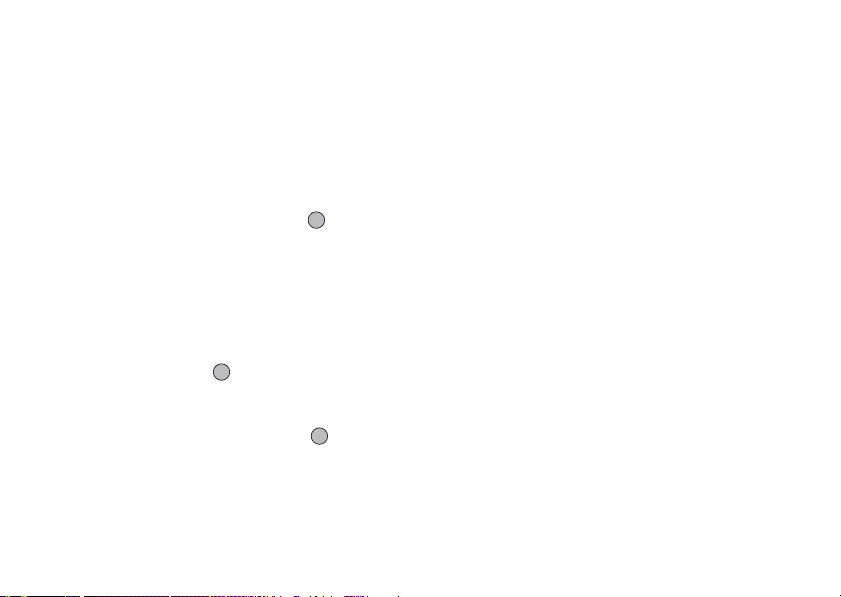
Modification du chiffre d’emplacement du numéro de téléphone
Cette fonction n’est disponible que pour les entrées
enregistrées sur la carte SIM.
1. Exécutez les étapes 1 à 3 de la section "Affichage de
la liste de contacts", page 38.
2. Faites défiler la liste en appuyant sur a ou sur b
pour sélectionner le nom, puis sur pour valider
la sélection.
3. Appuyez sur a ou sur b pour sélectionner le
numéro de téléphone.
4. Appuyez sur A [Options] pour afficher le menu
Options.
5. Appuyez sur a ou sur b pour sélectionner
"Bascule", puis sur ou sur A [Choisir] pour
valider la sélection.
6. Entrez le chiffre de l’emplacement que vous
souhaitez utiliser, puis appuyez sur pour valider
la sélection.
50 Liste de contacts
Page 52
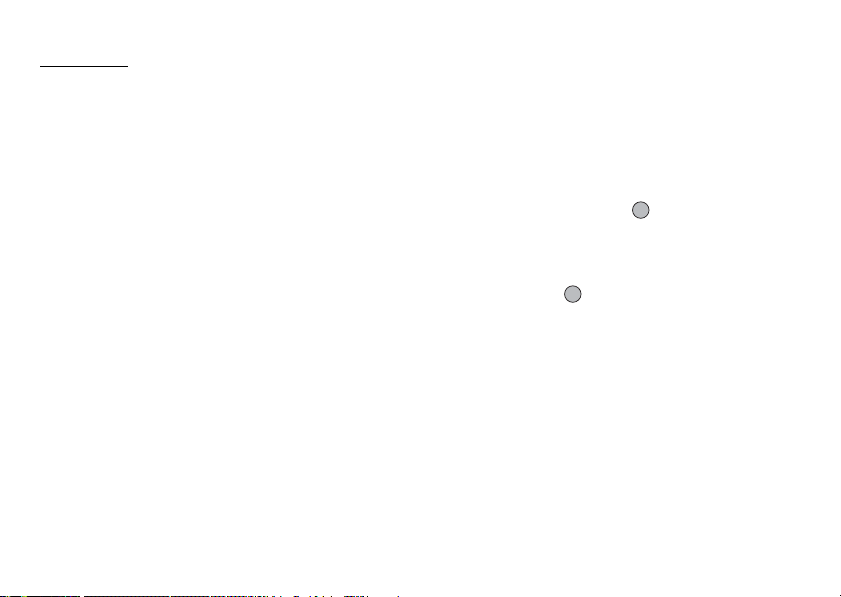
Caméra
Votre portable est muni d’un appareil photo numérique
intégré.
Celui-ci vous perme t de prendre des photos ou de filmer
des clips vidéo et de les envoyer depuis n’importe quel
lieu.
Prendre une photo
Mettez le portable en mode Prendre la photo pour
prendre une photo.
Les photos sont enregistrées au format JPEG dans l’une
des cinq tailles ci-dessous.
XXL: 858 × 1144 points
XL: 768 × 1024 points
Grande: 480 × 640 points
Moyenne: 240 × 320 points
Petite: 120 × 160 points
Vous pouvez envoyer avec vos messages les photos
stockées dans la mémoire du téléphone ou sur la carte
mémoire.
Remarque
• Si un message MMS est très volumineux, la taille des
photos jointes risque d’être réduite.
(M 5)
(M 5-1)
Sélection de la mémoire
Lorsque vous utilisez la carte mémoire, vous pouvez
choisir la mémoire que vous souhaitez utiliser avant de
prendre des photos.
1. En mode Prendre la photo, appuyez sur A
[Options].
Le menu Options s’affiche.
2. Appuyez sur a ou sur b pour sélectionner "Enreg.
nouv. images dans", puis sur ou sur A [Choisir]
pour valider la sélection.
3. Appuyez sur a ou sur b pour sélectionner
"Mémoire du téléphone", "Carte mémoire" ou
"Choix", puis sur pour valider la sélection.
Caméra 51
Page 53

Prise de photos
1. Appuyez sur pour afficher le menu principal.
2. Appuyez sur a, b, c ou sur d pour sélectionner
"Caméra", puis sur pour valider la sélection.
3.
Appuyez sur a ou sur b pour sélectionner "Prendre
la photo", puis sur pour valider la sélection.
L’aperçu apparaît sur l’affichage principal.
4. Appuyez sur ou sur la touche latérale Bas pour
prendre la photo.
Le son d’un obturateur est émis et la photo prise
s’affiche.
5. Appuyez sur A [Enregistrer].
Si vous avez sélectionné "Choix" lors de
l’enregistrement, si la carte mémoire n’est pas
insérée ou si la mémoire est insuffisante, appuyez
sur a ou sur b pour sélectionner "Enregistr. sur le
téléphone" ou "Enregistrement sur la carte", puis
appuyez sur .
"Enregistrement de (nom du fichier) dans Mes
affaires..." s’affiche, puis la photo est enregistrée.
Si vous souhaitez envoyer une photo par MMS
après l’avoir prise, appuyez sur après avoir
exécuté l’étape 5.
6.
Appuyez sur la touche F pour rétablir l’écran de veille.
52 Caméra
Conseil
• Si vous appuyez sur E lorsque le portable est en
mode Veille, le mode Prendre la photo est également
activé.
• Pour quitter le mode Prendre la photo sans
enregistrer la photo prise après l’étape 4, appuyez
sur F, puis sur A [Oui].
• Lorsque la distance du sujet est d’environ 5 cm,
réglez le commutateur Macro en position macro
().
Lorsque la distance du sujet est d’au moins 40 cm,
réglez le commutateur Macro en position normale
().
Pour basculer le viseur
Vous pouvez transférer le viseur de l’affichage
principal à l’affichage externe, par exemple pour faire
un auto-portrait.
Appuyez sur P lorsque l’aperçu apparaît sur
l’affichage principal.
A chaque fois que vous appuyez sur P, le viseur
bascule entre l’affichage externe et l’affichage
principal. Lorsque vous utilisez l’affichage externe
comme viseur, les photos prises sont automatiquement
enregistrées.
Page 54
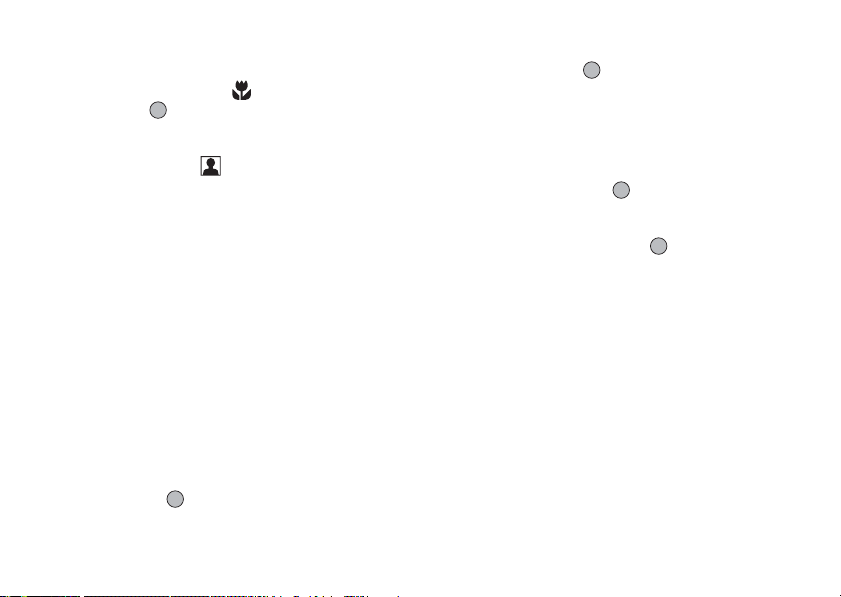
Prise de photos en gros plan
1. En mode Prendre la photo, réglez le commutateur
Macro en position macro ( ).
2. Appuyez sur ou sur la touche latérale Bas pour
prendre la photo.
Pour annuler le mode Macro, réglez le commutateur
en position normale ( ).
Utilisation de la fonction Zoom
Appuyez sur c ou sur d pour changer la valeur du zoom.
Remarque
Lorsque l’option "Taille photo" est réglée sur "Petite",
•
vous avez le choix entre 20 réglages de zoom.
•
Lorsque l’option "Taille photo" est réglée sur "Moyenne",
vous avez le choix entre 10 réglages de zoom.
•
Lorsque l’option "Taille photo" est réglée sur
"Grande", vous avez le choix entre 5 réglages de zoom.
•
Lorsque l’option "Taille photo" est réglée sur "XXL"
ou "XL", vous ne pouvez pas utiliser la fonction zoom.
Sélection de la taille de la photo
1.
En mode Prendre la photo, appuyez sur A [Options].
Le menu Options s’affiche.
2. Appuyez sur a ou sur b pour sélectionner "Taille
photo", puis sur ou sur A [Choisir] pour valider
la sélection.
3. Appuyez sur a ou sur b pour sélectionner la taille
de la photo, puis sur pour valider la sélection.
Sélection de la qualité de la photo
1. En mode Prendre la photo, appuyez sur A
[Options].
Le menu Options s’affiche.
2. Appuyez sur a ou sur b pour sélectionner
"Qualité photo", puis sur ou sur A [Choisir]
pour valider la sélection.
3. Appuyez sur a ou sur b pour sélectionner
"Normal" ou "Précis", puis sur pour valider la
sélection
Nouvelle prise de photos
Après avoir exécuté les étapes 1 à 4 dans la section
"Prise de photos", page 52, appuyez sur C [Annuler].
Vous pouvez prendre encore d’autres photos.
Remarque
• L’appareil photo numérique utilise un capteur CCD.
Bien qu’il ait été fabriqué selon les normes les plus
strictes, certaines photos seront parfois trop claires
ou trop sombres.
• Si vous laissez le portable dans un endroit chaud
pendant une longue période avant la prise ou
l’enregistrement d’une photo, la qualité risque d’être
médiocre.
Caméra 53
Page 55
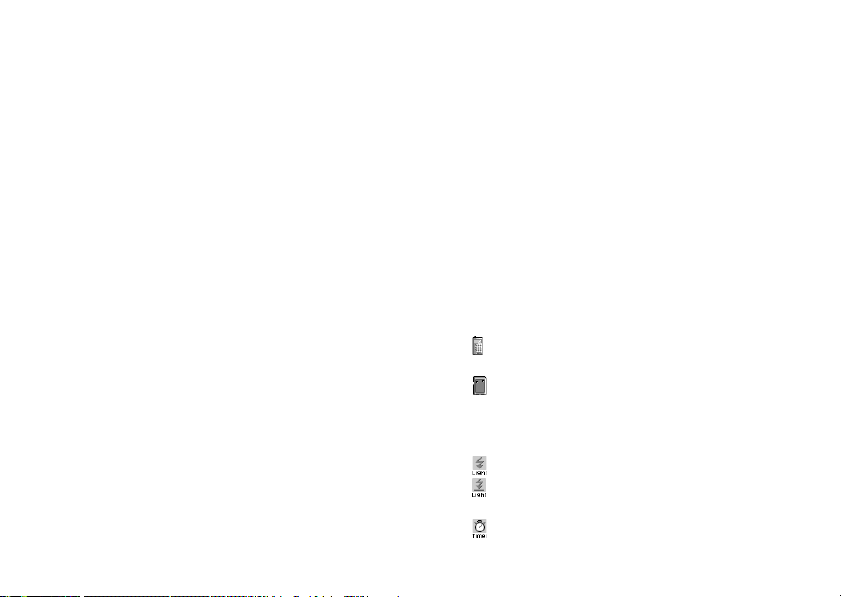
Si la mémoire est pleine
Lorsque vous ne pouvez plus prendre que 3 photos ou
moins, l’indicateur de nombre de prises de vue
restantes, en haut à gauche de l’écran, devient rouge.
(Le nombre de photos restantes est approximatif.)
Même lorsque le nombre de photos restantes atteint 0,
vous pouvez continuer à prendre et enregistrer des
photos jusqu’à ce que le message "Non enregistré.
Mémoire saturée." s’affiche. Vous pouvez ensuite
choisir la mémoire dans laquelle vous souhaitez
enregistrer la photo.
54 Caméra
Signification des indicateurs en mode Prendre
la photo
Indicateur de prises de vue restantes
123 : Indique le nombre de photos pouvant
encore être prises.
*** : Indique que le nombre de photos
pouvant encore être prises dépasse
999.
??? :
Indique qu’aucune carte mémoire n’est
insérée ou qu’elle ne peut pas être
reconnue par le portable. (Lorsque
"Carte mémoire" est sélectionné pour
l’option "Enreg. nouv. images dans")
--- : Indique que l’option "Enreg. nouv.
images dans" est réglée sur "Choix".
Indicateurs de mémoire (p. 51)
: Indique que les photos sont enregistrées dans
la mémoire du téléphone.
: Indique que les photos sont enregistrées sur
la carte mémoire.
Témoins de flash (p. 58)
Indiquent que le flash est activé.
:Mode Normal
: Mode Macro
Témoin de retardement (p. 56)
: Indique que le retardateur est déclenché.
Page 56
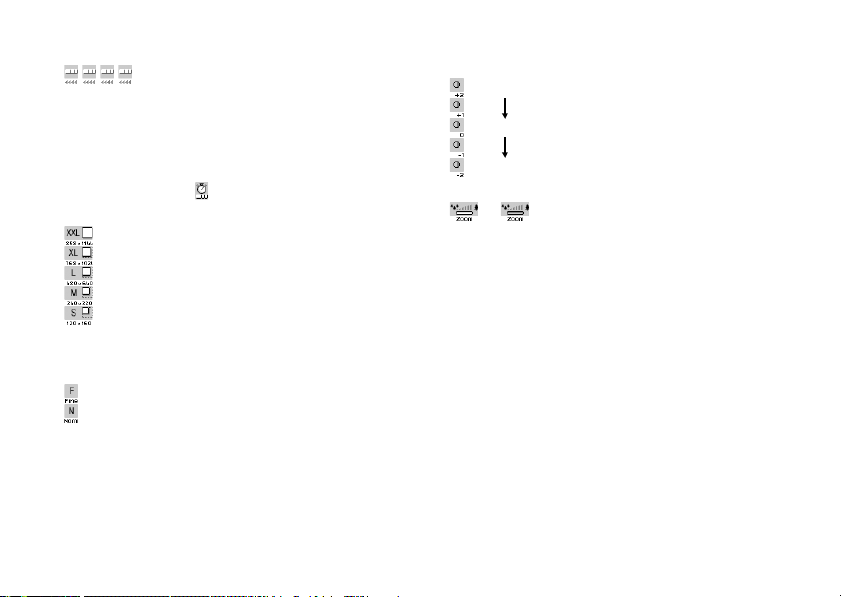
Indicateurs de prise de vue continue (p. 57)
:
Lorsque vous prenez des photos en mode
continu, ces indicateurs apparaissent sur
l’écran.
* Lorsque les fonctions de retardement et de prise
de vue continue sont réglées simultanément,
c’est l’indicateur " " qui est affiché.
Indicateurs de taille de la photo (p. 53)
XXL: 858 × 1144 points
XL: 768 × 1024 points
Grande: 480 × 640 points
Moyenne: 240 × 320 points
Petite: 120 × 160 points
Indicateurs de qualité de la photo (p. 53)
Indiquent la qua li té (normale ou précise) de la phot o
à prendre.
:Précis
:Normal
Indicateurs de luminosité (niveau d’exposition) de la
photo (p. 56)
: Clair
:
: Normal
:
: Sombre
Indicateurs de réglage du zoom (p. 53)
... : Indique le niveau d’agrandissement.
Caméra 55
Page 57
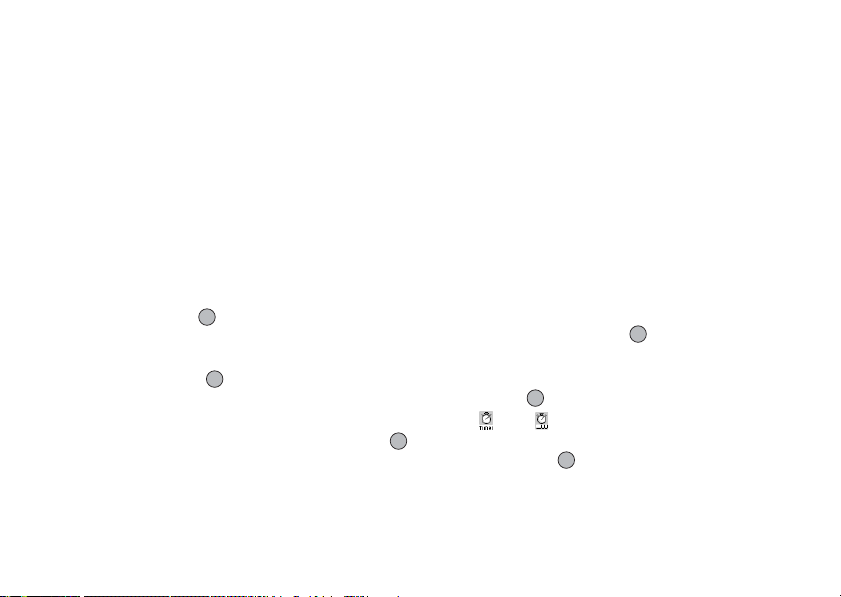
Réglages en fonction des conditions d’éclairage
Pour régler la luminosité de la photo
Appuyez sur a ou sur b pour régler la luminosité de
la photo.
Dès que le portable revient à l’écran de veille, les
paramètres de luminosité par défaut sont rétablis.
Affichage des photos prises
Vous pouvez regarder les photos que vous avez prises
et qui sont stockées dans la mémoire du téléphone ou
sur la carte mémoire.
1.
En mode Prendre la photo, appuyez sur A [Options].
Le menu Options s’affiche.
2. Appuyez sur a ou sur b pour sélectionner "Mes
photos", puis sur ou sur A [Choisir] pour
valider la sélection.
3. Appuyez sur a ou sur b pour sélectionner la
mémoire, puis sur pour valider la sélection.
La liste des photos s’affiche.
4. Appuyez sur a ou sur b pour sélectionner le nom
du fichier que vous souhaitez afficher, puis sur
pour valider la sélection.
La photo sélectionnée s’affiche.
5. Lorsque vous avez terminé, appuyez sur C
[Retour] pour revenir à la liste.
56 Caméra
Conseil
• Vos photos sont enregistrées dans des fichiers
portant le nom "pictureNNN.jpg" pour la mémoire du
téléphone ou "pictureNNNNN.jpg" pour la carte
mémoire (NNN ou NNNNN est un nombre
consécutif).
Le nom du fichier (sans extension), la date et la taille
de vos photos sont affichés dans la liste.
Utilisation du retardateur
Prendre une photo avec le retardateur
1. En mode Prendre la photo, appuyez sur A
[Options].
Le menu Options s’affiche.
2. Appuyez sur a ou sur b pour sélectionner
"Retardement", puis sur ou sur A [Choisir]
pour valider la sélection.
3. Appuyez sur a ou sur b pour sélectionner "Oui",
puis sur pour valider la sélection.
" " ou " " s’affiche sur l’écran et le portable
revient en mode Prendre la photo.
4. Appuyez sur ou sur la touche latérale Bas pour
lancer le retardateur.
10 secondes après le déclenchement du retardateur,
l’obturateur sonne et l’appareil prend la photo.
Page 58

Remarque
• Pendant l’exécution de la fonction Retardement, le
témoin et le flash clignotent.
• Si vous appuyez sur ou sur la touche latérale Bas
pendant l’exécution de l’option Retardement, la
photo est prise instantanément.
• L’utilisation de la fonction zoom avec c ou d et le
réglage de la luminosité de la photo avec a ou b ne
sont pas disponibles pendant l’exécution de la
fonction Retardement.
• Si vous voulez interrompre l’utilisation du
retardateur, appuyez sur C [Annuler] pendant qu’il
est en cours de fonctionnement.
Annulation de la fonction Retardement
1.
Appuyez sur A [Options] pendant que le paramètre
Retardement est activé.
Le menu Options s’affiche.
2. Appuyez sur a ou sur b pour sélectionner
"Retardement", puis sur ou sur A [Choisir]
pour valider la sélection.
3. Appuyez sur a ou sur b pour sélectionner "Non",
puis sur pour valider la sélection.
" " ou " " disparaît.
Prise de vue continue
Quatre photos sont prises à la suite. La prise de vue
automatique et la prise de vue manuelle sont disponibles.
1.
En mode Prendre la photo, appuyez sur A [Options].
Le menu Options s’affiche.
2. Appuyez sur a ou sur b pour sélectionner "Prises
de vue continues", puis sur ou sur A [Choisir]
pour valider la sélection.
3. Appuyez sur a ou sur b pour sélectionner "Prises
de vue auto." ou "Prises de vue man.", puis sur
pour valider la sélection.
Pour annuler la prise de vue continue, sélectionnez
"Non".
4. Appuyez sur ou sur la touche latérale Bas pour
lancer la prise de vue continue.
Prise de vue automatique:
Prise de vue manuelle:
Lorsque la prise de vue continue est terminée, les
photos prises sont automatiquement enregistrées.
Pour interrompre la prise de vue continue, appuyez
sur C [Annuler].
l’appareil prend quatre photos à
la suite lorsque vous appuyez sur
ou sur la touche latérale Bas.
l’appareil prend les photos une
par une lorsque vous appuyez sur
ou sur la touche latérale Bas.
Caméra 57
Page 59
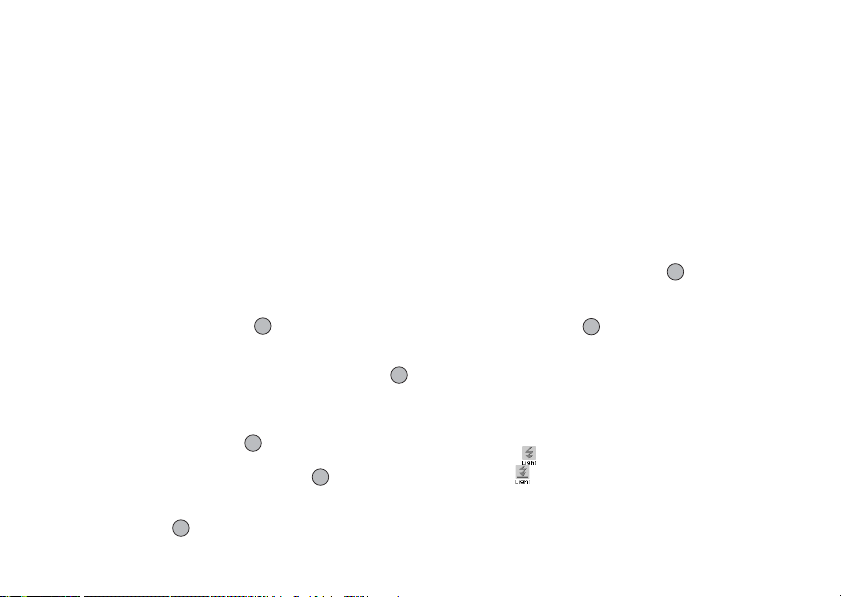
Remarque
• Lorsque l’option "Taille photo" est réglée sur "XXL",
"XL" ou "Grande", vous ne pouvez pas utiliser la
fonction Prise de vue continue.
• Lorsque vous sélectionnez une image pour prendre
les photos, vous ne pouvez pas utiliser la fonction
Prise de vue continue.
• La fonction Retardement ne peut pas être utilisée
avec la prise de vue manuelle.
Sélection d’une image
Vous pouvez sélectionner l’image parmi plusieurs motifs
prédéfinis. Vous pouvez également sélectionner une
image de la mémoire du téléphone ou de la carte mémoire.
1.
En mode Prendre la photo, appuyez sur A [Options].
Le menu Options s’affiche.
2. Appuyez sur a ou sur b pour sélectionner
"Ajouter image", puis sur ou sur A [Choisir]
pour valider la sélection.
3. Appuyez sur a ou sur b pour sélectionner
"Images prédéfinies" ou "Mes photos", puis sur
pour valider la sélection.
Si vous avez sélectionné "Mes photos", appuyez sur a
b
pour sélectionner "Mémoire du téléphone" ou
ou sur
"Carte mémoire", puis sur pour valider la sélection.
4. Appuyez sur a ou sur b pour sélectionner l’image
que vous souhaitez u tiliser, puis sur pour va li der
la sélection.
L’image sélectionnée est confirmée sur l’écran.
5. Appuyez sur .
58 Caméra
Remarque
Lorsque l’option "Taille photo" est réglée sur "XXL", "XL"
•
ou "Grande", vous ne pouvez pas utiliser la fonction Image.
•
Lorsque vous activez la fonction Prise de vue continue,
vous ne pouvez pas utiliser la fonction Image.
• Seules les images au format PNG peuvent être
sélectionnées si vous avez sélectionné "Mes photos"
à l’étape 3.
Sélection d’une couleur du voyant
1.
En mode Prendre la photo, appuyez sur A [Options].
Le menu Options s’affiche.
2. Appuyez sur a ou sur b pour sélectionner
"Couleur du voyant", puis sur ou sur A
[Choisir] pour valider la sélection.
3. Appuyez sur a ou sur b pour sélectionner la
couleur, puis sur pour valider la sélection.
Pour désactiver le flash, sélectionnez "Non".
Conseil
• A chaque fois que vous appuyez sur R ou sur la
touche latérale Haut, l’état du flash change de la
manière suivante:
Désactivé
Normal: )
Macro: )
• Si vous arrêter d’utiliser votre portable pendant
environ une minute, le flash est automatiquement
désactivé pour économiser la batterie.
→
Activé (luminosité pour le mode
→
Activé (luminosité pour le mode
→
Désactivé
Page 60

Sélection de la vitesse de déclenchement
1.
En mode Prendre la photo, appuyez sur A [Options].
Le menu Options s’affiche.
2. Appuyez sur a ou sur b pour sélectionner
"Vitesse obturateur", puis sur ou sur A
[Choisir] pour valider la sélection.
3. Appuyez sur a ou sur b pour sélectionner la
vitesse, puis sur pour valider la sélection.
"Rapide" convient pour les sujets en mouvement et
"Lent" convient pour prendre des photos la nuit.
Sélection du son de l’obturateur
Vous pouvez sélectionner le son de l’obturateur parmi
trois sonorités prédéfinies.
1.
En mode Prendre la photo, appuyez sur A [Options].
Le menu Options s’affiche.
2. Appuyez sur a ou sur b pour sélectionner "Son
obturateur", puis sur ou sur A [Choisir] pour
valider la sélection.
3. Appuyez sur a ou sur b pour sélectionner le son,
puis sur pour valider la sélection.
Pour écouter le son de l’obturateur, appuyez sur A
[Ecouter] à l’étape 3.
Envoi de photos
Pour savoir comment envoyer une photo vers un autre
portable ou une adresse électronique, veuillez consulter
la section "Envoi de messages", page 97.
Suppression de photos
Pour obtenir des instructions, veuillez consulter la
section "Suppression d’une photo", page 98.
Enregistrer un clip vidéo
Mettez le portable en mode Enregistrer le clip vidéo
pour filmer un clip vidéo.
Vous pouvez envoyer avec vos messages les clips
vidéos stockés dans la mémoire du téléphone ou sur la
carte mémoire.
Les clips vidéo sont enregistrés au format ".3gp".
Sélection de la mémoire
Lorsque vous utilisez la carte mémoire, vous pouvez
choisir la mémoire que vous souhaitez utiliser avant
d’enregistrer des clips vidéo.
(M 5-2)
1. En mode Enregistrer le clip vidéo, appuyez sur A
[Options].
Le menu Options s’affiche.
2. Appuyez sur a ou sur b pour sélectionner "Enreg.
nouv. clips dans", puis sur ou sur A [Choisir]
pour valider la sélection.
3. Appuyez sur a ou sur b pour sélectionner
"Mémoire du téléphone", "Carte mémoire" ou
"Choix", puis sur pour valider la sélection.
Caméra 59
Page 61

Enregistrement de clips vidéo
Vous pouvez enregistrer du son avec le clip vidéo.
1. Appuyez sur pour afficher le menu principal.
2. Appuyez sur a, b, c ou sur d pour sélectionner
"Caméra", puis sur pour valider la sélection.
3. Appuyez sur a ou sur b pour sélectionner
"Enregistrer un clip vidéo", puis sur pour
valider la sélection.
L’aperçu apparaît sur l’affichage principal.
4. Appuyez sur ou sur la touche latérale Bas pour
lancer l’enregistrement du clip vidéo.
La tonalité de début d’enregistrement du clip vidéo
retentit.
Si vous appuyez sur ou sur la touche latérale
Bas, ou lorsque l’enregistrement est terminé, la
tonalité de fin d’enregistrement retentit et
l’affichage passe à l’étape 5.
60 Caméra
5. Appuyez sur a ou sur b pour sélectionner
"Enregistrer", puis sur pour valider la sélection.
Si vous avez sélectionné "Choix" lors de
l’enregistrement, si la carte mémoire n’est pas
insérée ou si la mémoire est insuffisante, appuyez
sur a ou sur b pour sélectionner "Enregistr. sur le
téléphone" ou "Enregistrement sur la carte", puis
appuyez sur .
"Enregistrement de (nom du fichier) dans Mes
affaires..." s’affiche, puis le clip vidéo est enregistré.
Pour regarder un clip vidéo avant de l’enregistrer,
sélectionnez "Aperçu" à l’étape 5.
Si vous souhaitez envoyer un clip vidéo par MMS
après l’avoir filmé, sélectionnez "Enregistrer et
envoyer" à l’étape 5.
Pour basculer le viseur
Appuyez sur P lorsque l’aperçu apparaît sur
l’affichage principal.
A chaque fois que vous appuyez sur P, le viseur
bascule entre l’affichage externe et l’affichage
principal.
Page 62

Enregistrement de clips vidéo en gros plan
1. En mode Enregistrer le clip vidéo, réglez le
commutateur Macro en position macro ( ).
2. Appuyez sur ou sur la touche latérale Bas pour
lancer l’enregistrement du clip vidéo.
Pour annuler le mode Macro, réglez le commutateur
en position normale ( ).
Utilisation de la fonction Zoom
Vous pouvez agrandir l’image jusqu’à 3,5 fois environ,
en 10 niveaux. Appuyez sur c ou sur d pour changer
la valeur du zoom.
Sélection de la qualité du clip vidéo
1. En mode Enregistrer le clip vidéo, appuyez sur A
[Options].
Le menu Options s’affiche.
2. Appuyez sur a ou sur b pour sélectionner
"Qualité du film", puis sur ou sur A [Choisir]
pour valider la sélection.
3. Appuyez sur a ou sur b pour sélectionner
"Normal" ou "Précis", puis sur pour valider la
sélection.
Sélection du mode de durée d’enregistrement
Vous pouvez sélectionner le mode de durée
d’enregistrement.
1. En mode Enregistrer le clip vidéo, appuyez sur
[Options].
Le menu Options s’affiche.
A
2. Appuyez sur a ou sur b pour sélectionner "Durée
d’enregistrement", puis sur ou sur A [Choisir]
pour valider la sélection.
3. Appuyez sur a ou sur b pour sélectionner "Clip
étendu" ou "Pour envoi messages", puis sur
pour valider la sélection.
Remarque
• Si l’option "Pour envoi messages" est sélectionnée,
la durée du clip vidéo pouvant être enregistrée
dépend de la taille de message définie par les
paramètres MMS (p. 77).
• L’option "Enregistrer et envoyer" ne s’affiche pas
après l’enregistrement si vous avez choisi le mode
Clip étendu.
Caméra 61
Page 63

Si la mémoire est pleine
Lorsque vous ne pouvez plus filmer que 3 clips ou
moins, l’indicateur de nombre de clips restants, en haut
à gauche de l’écran, devient rouge. (Le nombre de clips
restants est approximatif.)
Même lorsque le nombre de clips vidéo restants atteint
0, vous pouvez continuer à filmer et enregistrer des
clips jusqu’à ce que le message "Non enregistré.
Mémoire saturée." s’affiche. Vous pouvez ensuite
choisir la mémoire dans laquelle vous souhaitez
enregistrer le clip vidéo.
Signification des indicateurs en mode
Enregistrer le clip vidéo
Indicateur de clips restants
123: Indique le nombre de clips vidéo pouvant
encore être filmés.
***: Indique que le nombre de clips vidéo
pouvant encore être filmés dépasse 999.
???: Indique qu’aucune carte mémoire n’est
insérée ou qu’elle ne peut pas être reconnue
par le portable. (Lorsque "Carte mémoire"
est sélectionné pour l’option "Enreg. nouv.
clips dans")
---: Indique que l’option "Enreg. nouv. clips
dans" est réglée sur "Choix".
62 Caméra
Témoins de flash (p. 65)
Indiquent que le flash est activé.
:Mode Normal
: Mode Macro
Témoin de retardement (p. 64)
: Indique que le retardateur est déclenché.
Indicateurs de durée d’enregistrement
: Indique que le portable est en mode d’envoi
de message.
: Indique que le portable est en mode Clip
étendu.
Indicateurs de qualité du film (p. 61)
Indiquent la qualité (normale ou précise) du clip
vidéo à filmer.
: Précis
:Normal
Indicateurs de luminosité (niveau d’exposition) du film
: Clair
:
:Normal
:
:Sombre
Indicateurs de réglage du zoom (p. 61)
.... : Indique le niveau d’agrandissement.
Page 64
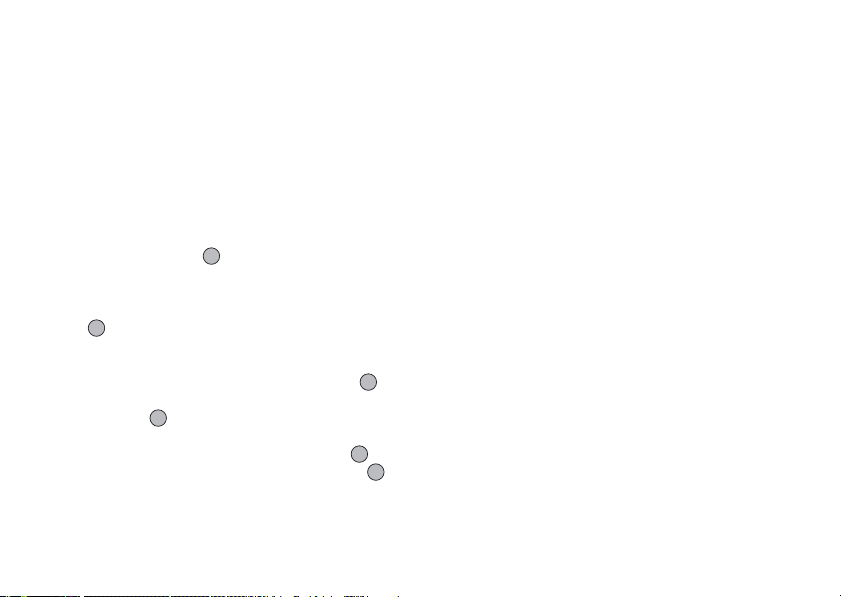
Réglages en fonction des conditions d’éclairage
Pour régler la luminosité des clips vidéo
Appuyez sur a ou sur b pour régler la luminosité du clip vidéo.
Dès que le portable revient à l’écran de veille, les
paramètres de luminosité par défaut sont rétablis.
Visionnage des clips vidéo enregistrés
Vous pouvez visionner les clips vidéo qui sont stockés
dans la mémoire du téléphone ou sur la carte mémoire.
1.
En mode Enregistrer le clip vidéo, appuyez sur A [Options].
2. Appuyez sur a ou sur b pour sélectionner "Mes
clips vidéo", puis sur ou sur A [Choisir] pour
valider la sélection.
3. Appuyez sur a ou sur b pour sélectionner
"Mémoire du téléphone" ou "Carte mémoire", puis
sur pour valider la sélection.
La liste des clips vidéo s’affiche.
4. Appuyez sur a ou sur b pour sélectionner le nom
du clip que vous souhaitez visionner, puis sur
pour valider la sélection.
5. Appuyez sur .
Le clip vidéo sélectionné est lancé.
Pour mettre en pause la lecture, appuyez sur .
Pour reprendre la lecture, appuyez à nouveau sur .
Pour interrompre la lecture, appuyez sur
Pour diffuser le clip vidéo en taille normale,
appuyez sur A [×1].
C
[Retour].
6. Lorsque vous avez terminé, appuyez sur C
[Retour] pour revenir à la liste.
Conseil
• Vos clips vidéo sont enregistrés dans des fichiers
portant le nom "videoNNN.3gp" pour la mémoire du
téléphone ou "videoNNNNN.3gp" pour la carté
mémoire (NNN ou NNNNN est un nombre
consécutif).
Le nom du fichier (sans extension), la date et la taille
de vos clips vidéo sont affichés dans la liste.
• Si le clip vidéo a été filmé avec une bande son, vous
pouvez régler le volume en appuyant sur a ou sur
b, ou à l’aide de la touche latérale haut ou bas.
• Le volume varie selon le réglage de l’option Volume
de sonnerie (p. 139). Le son est coupé lorsque
l’option "Volume de sonnerie" est réglée sur
"Silencieux" et activé lorsque cette option est réglée
sur "Sonn. échelonnée".
Caméra 63
Page 65
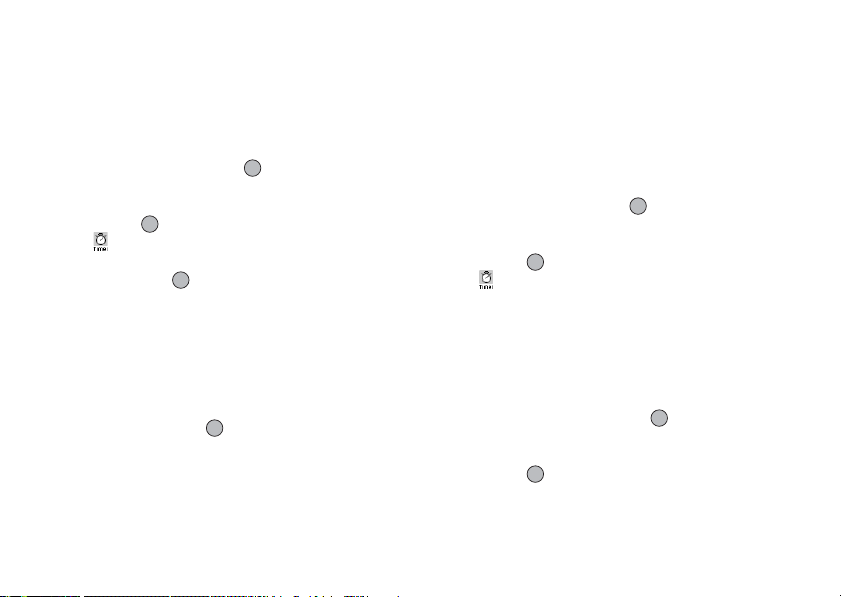
Utilisation du retardateur
Pour filmer un clip vidéo avec le retardateur
1. En mode Enregistrer le clip vidéo, appuyez sur A
[Options].
Le menu Options s’affiche.
2. Appuyez sur a ou sur b pour sélectionner
"Retardement", puis sur ou sur A [Choisir]
pour valider la sélection.
3. Appuyez sur a ou sur b pour sélectionner "Oui",
puis sur pour valider la sélection.
" " s’affiche sur l’écran et le portable revient en
mode Enregistrer le clip vidéo.
4. Appuyez sur ou sur la touche latérale Bas pour
lancer le retardateur.
10 secondes après le déclenchement du retardateur,
l’obturateur sonne et la caméra lance
l’enregistrement du clip vidéo.
Remarque
• Pendant l’exécution de la fonction Retardement, le
témoin et le flash clignotent.
• Si vous appuyez sur ou sur la touche latérale Bas
pendant l’exécution de l’option Retardement, le clip
vidéo est filmé instantanément.
L’utilisation de la fonction zoom avec c ou d et le
•
réglage de la luminosité du clip avec
disponibles pendant l’exécution de la fonction Retardement.
64 Caméra
a
ou b ne sont pas
• Si vous voulez interrompre l’utilisation du
retardateur, appuyez sur C [Annuler] pendant qu’il
est en cours de fonctionnement.
Annulation de la fonction Retardement
1. Appuyez sur A [Options] pendant que le paramètre
Retardement est activé.
Le menu Options s’affiche.
2. Appuyez sur a ou sur b pour sélectionner
"Retardement", puis sur ou sur A [Choisir]
pour valider la sélection.
3. Appuyez sur a ou sur b pour sélectionner "Non",
puis sur pour valider la sélection.
"" disparaît.
Enregistrement de clips vidéo avec une bande
son
1. En mode Enregistrer le clip vidéo, appuyez sur A
[Options].
Le menu Options s’affiche.
2. Appuyez sur a ou sur b pour sélectionner
"Enregistrer voix", puis sur ou sur A [Choisir]
pour valider la sélection.
3. Appuyez sur a ou sur b pour sélectionner "Oui",
puis sur pour valider la sélection.
Pour annuler l’enregistrement de clips vidéo avec
une bande son, choisissez "Non" à l’étape 3.
Page 66
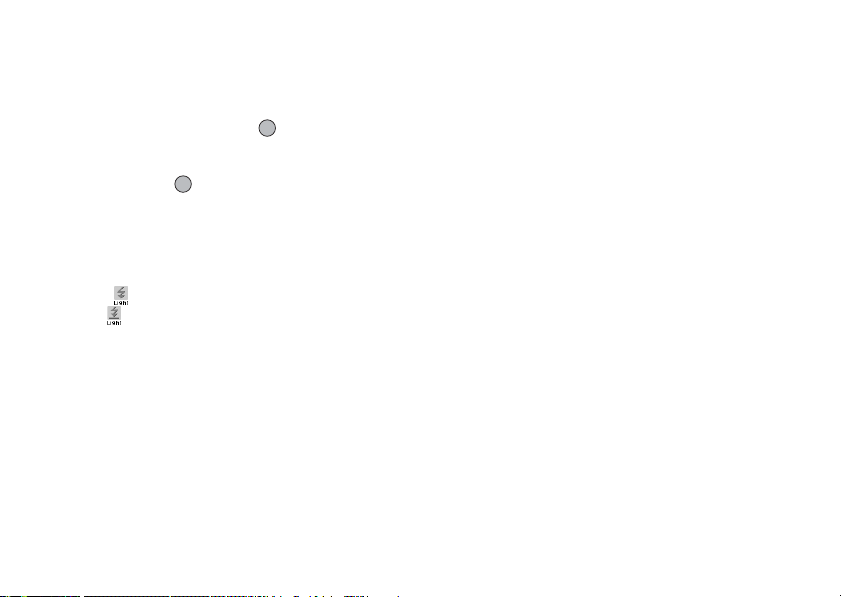
Sélection d’une couleur du voyant
1.
En mode Enregistrer le clip vidéo, appuyez sur A [Options].
Le menu Options s’affiche.
2. Appuyez sur a ou sur b pour sélectionner
"Couleur du voyant", puis sur ou sur A
[Choisir] pour valider la sélection.
3. Appuyez sur a ou sur b pour sélectionner la
couleur, puis sur pour valider la sélection.
Pour désactiver le flash, sélectionnez "Non".
Conseil
A chaque fois que vous appuyez sur R ou sur la touche
•
latérale Haut, l’état du flash change de la manière suivante
Désactivé
Normal: )
Macro: )
• Si vous arrêtez d’utiliser votre portable pendant
environ une minute, le flash est automatiquement
désactivé pour économiser la batterie.
Envoi de clips vidéo
Pour savoir comment envoyer un clip vidéo vers un
autre portable ou une adresse électronique, veuillez
consulter la section "Envoi de messages", page 107.
Suppression de clips vidéo
Pour obtenir des instructions, veuillez consulter la
section "Suppression d’un fichier de clip vidéo",
page 108.
→
Activé (luminosité pour le mode
→
Activé (luminosité pour le mode
→
Désactivé
:
Caméra 65
Page 67
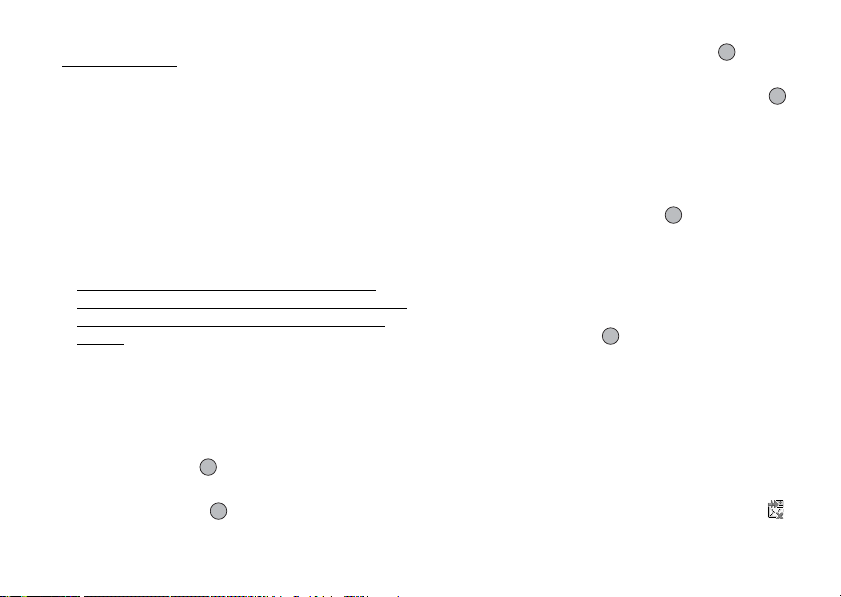
Messages
Votre portable vous permet d’envoyer et de recevoir des
SMS et des MMS et de recevoir des notifications WAP.
(M 4-2)
MMS
A propos des messages multimédia
Le service MMS (Multimedia Messaging Se rvice) vous
permet d’envoyer et de recevoir des MMS
accompagnés d’images, de photographies, de sons,
d’animations ou de clips vidéo.
Remarque
• Selon votre réseau, certaines fonctions MMS
risquent de ne pas être toujours disponibles. Pour
plus d’informations, contactez votre opérateur
réseau.
• Les fichiers MP3 ne peuvent pas être envoyés sous
forme de pièce jointe à un message.
Création d’un MMS
1.
Appuyez sur A lorsque le portable est en mode Veille.
(M 4)
(M 4-2-1)
2. Appuyez sur a ou sur b pour sélectionner
"MMS", puis sur pour valider la sélection.
3. Appuyez sur a ou sur b pour sélectionner "Créer
message", puis sur pour valider la sélection.
66 Messages
4. Rédigez le message, puis appuyez sur .
5. Entrez le numéro de téléphone ou l’adresse
électronique du destinataire, puis appuyez sur .
Si vous souhaitez sélectionner le numéro de
téléphone ou l’adresse électronique dans la liste de
contacts, recherchez l’entrée souhaitée dans la liste.
Appuyez sur a ou sur b pour afficher la liste de
contacts. Appuyez ensuite sur a ou sur b pour
sélectionner l’entrée, puis sur pour valider la
sélection. Pour en savoir plus sur la recherche
d’entrées dans la liste de contacts, exécutez les
étapes 2 à 4 de la section "Recherche d’un nom et
d’un numéro", page 43.
6. Appuyez sur a ou sur b pour sélectionner
"Envoyer", puis sur pour valider la sélection.
Le message est placé dans la boîte de départ et
expédié.
Dès que le message a été envoyé, il est transféré à la
boîte Envoyé.
Remarque
• La taille actuelle du message, qui est affichée
pendant la rédaction du message, est approximative.
• Si un message ne peut être envoyé pour une raison
quelconque, il reste dans la boîte de départ et ""
est affiché sur l’écran de veille.
Page 68
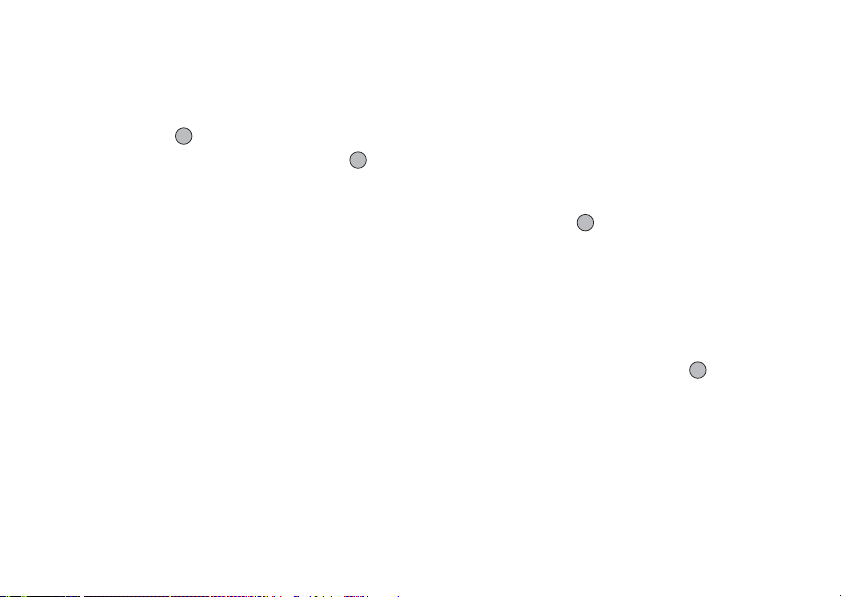
Pour entrer l’objet du message
1. Exécutez les étapes 1 à 5 de la section "Création
d’un MMS", page 66.
2. Appuyez sur a ou sur b pour sélectionner
"Objet", puis sur pour valider la sélection.
3. Entrez l’objet du message, puis appuyez sur .
Remarque
• Ce portable vous permet de saisir jusqu’à 40
caractères pour l’objet et jusqu’à 20 adresses (pour
A et Cc).
Toutefois, selon votre réseau, la restriction peut être
plus importante. Dans ce cas, vous risquez de ne pas
pouvoir envoyer de MMS.
Pour plus d’informations, contactez votre opérateur
réseau.
Pour envoyer un MMS carte de voeux
Votre portable contient des modèles de cartes de vœux,
composés d’une image et d’un enregistrement vocal,
qui facilitent leur création.
1. Exécutez les étapes 1 à 3 de la section "Création
d’un MMS", page 66.
2. Appuyez sur A [Options] pour afficher le menu
Options.
3. Appuyez sur a ou sur b pour sélectionner "Cartes
de voeux", puis sur ou sur A [Choisir] pour
valider la sélection.
Un écran de confirmation vous demande si vous
souhaitez éliminer le texte actuellement affiché.
4. Appuyez sur A [Oui] pour confirmer.
Pour annuler la suppression, appuyez sur C [Non]
à l’étape 4.
5. Appuyez sur a ou sur b pour sélectionner la carte
que vous souhaitez envoyer, puis sur pour
valider la sélection.
6. Exécutez les étapes 4 à 6 de la section "Création
d’un MMS", page 66.
Remarque
Si vous sélectionnez "Cartes de voeux", les messages ou
•
les images que vous avez saisis ou joints sont supprimés.
Pour éviter cette suppression, sélectionnez d’abord
"Cartes de voeux", puis saisissez ensuite les messages.
Messages 67
Page 69

Pour ajouter des destinataires
1. Exécutez les étapes 1 à 5 de la section "Création
d’un MMS", page 66.
2. Appuyez sur a ou sur b pour sélectionner
"Ajouter destinataire", puis sur pour valider la
sélection.
3. Appuyez sur a ou sur b pour sélectionner "A"
afin d’ajouter des destinataires ou "Cc" afin
d’envoyer une copie du MMS à d’autres
destinataires, puis sur pour valider la sélection.
4. Appuyez sur a ou sur b pour sélectionner le
numéro dans la liste, puis sur pour valider la
sélection.
5. Entrez le numéro de téléphone ou l’adresse
électronique des autres destinataires, puis appuyez
sur .
6. Appuyez deux fois sur C [Retour].
Pour utiliser les modèles de texte
Pour en savoir plus sur la création de modèles de texte,
veuillez consulter la section page 109.
1. Exécutez les étapes 1 à 3 de la section "Création
d’un MMS", page 66.
2. Appuyez sur a, b, c ou sur d pour placer le
curseur à l’endroit où vous souhaitez insérer le
modèle.
68 Messages
3. Appuyez sur A [Options] pour afficher le menu
Options.
4. Appuyez sur a ou sur b pour sélectionner
"Modèles texte", puis sur ou sur A [Choisir]
pour valider la sélection.
5. Appuyez sur a ou sur b pour sélectionner le
modèle dans la liste, puis sur pour valider la
sélection.
Pour enregistrer un message dans la boîte
Brouillon
Vous pouvez enregistrer un message temporairement
dans la boîte Brouillon pour l’envoyer ultérieurement.
1. Exécutez les étapes 1 à 5 de la section "Création
d’un MMS", page 66.
2. Appuyez sur a ou sur b pour sélectionner
"Sauvegarder", puis sur pour enregistrer le
message dans la boîte Brouillon.
Remarque
• Vous pouvez l’envoyer plus tard en suivant les
instructions de la section "Enregistrement de
messages dans la boîte Brouillon", page 71.
Page 70
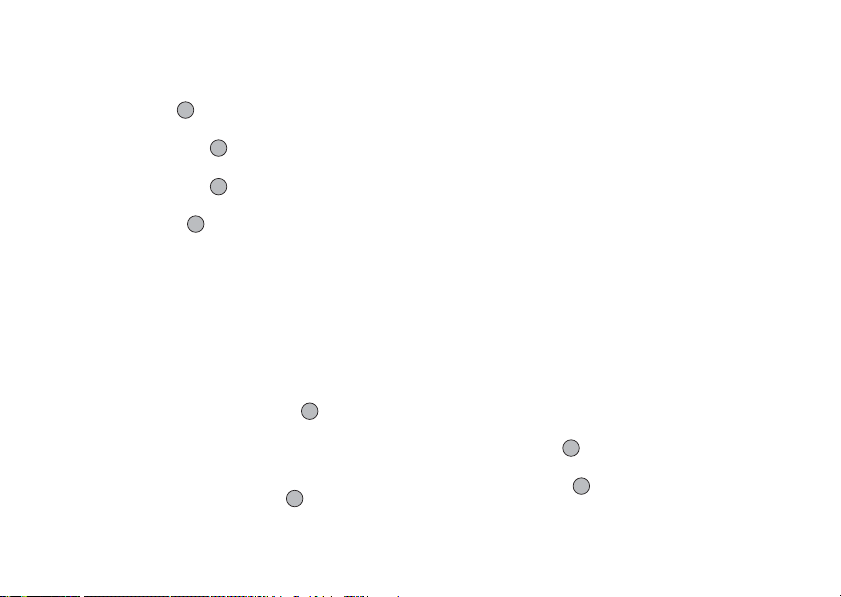
Activation ou désactivation du diaporama
1.
Appuyez sur A lorsque le portable est en mode Veille.
2. Appuyez sur a ou sur b pour sélectionner
"MMS", puis sur pour valider la sélection.
3. Appuyez sur a ou sur b pour sélectionner
"Paramètres", puis sur pour valider la sélection.
4. Appuyez sur a ou sur b pour sélectionner
"Diaporama", puis sur pour valider la sélection.
5. Appuyez sur a ou sur b pour sélectionner "Oui"
ou "Non", puis sur pour valider la sélection.
Si vous sélectionnez "Oui"
• Vous pouvez créer des messages intégrant jusqu’à 10
diapos. Chaque diapo peut inclure une photo, un
fichier son et du texte contenant jusqu’à 1000
caractères (le tout ne dépassant pas la limite de
30 Ko ou 100 Ko autorisée pour le message).
Pour ajouter une diapo lorsqu’il y en a déjà une seule
•
Appuyez sur A [Options] pour afficher le menu Options.
1.
2. Appuyez sur a ou sur b pour sélectionner
"Ajouter une diapo", puis appuyez sur ou sur A
[Choisir] pour valider la sélection.
Pour effectuer des opérations impliquant plusieurs diapos
Appuyez sur A [Options] pour afficher le menu Options.
1.
2. Appuyez sur a ou sur b pour sélectionner
"Contrôle diapo", puis appuyez sur ou sur A
[Choisir] pour valider la sélection.
Les options de diapo disponibles sont:
Ajouter: permet d’ajouter une diapositive.
Supprimer:
Précédente:
Suivant:
• Les données EVA (fichiers e-Animation) et les clips
vidéo ne peuvent pas être joints en tant que données
de diapositives à un message.
Si vous sélectionnez "Non"
• Il est possible de joindre jusqu’à 20 photos, sons ou
clips vidéo et jusqu’à 2000 caractères de texte (le
tout ne dépassant pas la limite de 30 Ko ou 100 Ko
autorisée pour le message).
Insertion de données jointes
Vous pouvez envoyer des photos, des sons et des clips
vidéo enregistrés dans la mémoire du téléphone, en les
joignant à un MMS. Pour joindre des clips vidéo, vous
:
devez régler "Diaporama" sur "Non".
permet de supprimer la diapositive active.
permet d’afficher la diapositive précédente.
permet d’afficher la diapositive suivante.
1. Appuyez sur A lorsque le portable est en mode
Veille.
2. Appuyez sur a ou sur b pour sélectionner
:
"MMS", puis sur pour valider la sélection.
3. Appuyez sur a ou sur b pour sélectionner "Créer
message", puis sur pour valider la sélection.
Messages 69
Page 71
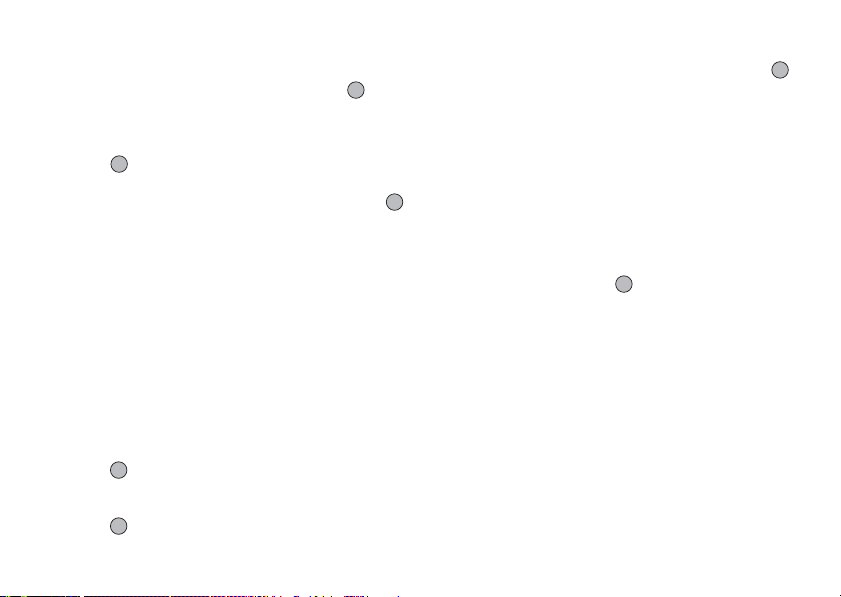
4.
Appuyez sur A [Options] pour afficher le menu Options.
5. Appuyez sur a ou sur b pour sélectionner
"Photo", "Son" ou "Clip vidéo", puis sur ou sur
A [Choisir] pour valider la sélection.
6. Appuyez sur a ou sur b pour sélectionner
"Mémoire du téléphone" ou "Carte mémoire", puis
sur pour valider la sélection.
7. Appuyez sur a ou sur b pour sélectionner le nom
du fichier que vous souhaitez joindre, puis sur
pour valider la sélection.
L’image/son/clip vidéo sélectionné est joint.
Lorsque vous avez terminé, appuyez sur C [Retour]
pour revenir à l’écran de création du message.
Pour ajouter les données jointes
Vous ne pouvez exécuter les opérations suivantes que
lorsque le diaporama est désactivé.
1. Exécutez les étapes 1 à 5 de la section "Insertion de
données jointes", page 69.
La liste des données jointes s’affiche.
2.
Appuyez sur A [Options] pour afficher le menu Options.
3.
Appuyez sur a ou sur b pour sélectionner "Ajouter
photo", "Ajouter son" ou "Ajouter clip vidéo", puis
sur ou sur
4.
Appuyez sur a ou sur b pour sélectionner
"Mémoire du téléphone" ou "Carte mémoire", puis
sur pour valider la sélection.
70 Messages
A
[Choisir] pour valider la sélection.
5. Appuyez sur a ou sur b pour sélectionner le nom
du fichier que vous souhaitez joindre, puis sur .
6. Appuyez sur C [Retour].
Pour supprimer les données jointes
1. Exécutez les étapes 1 à 5 de la section "Insertion de
données jointes", page 69.
La liste des données jointes s’affiche.
2. Appuyez sur a ou sur b pour sélectionner le nom
du fichier que vous souhaitez retirer, puis sur A
[Options].
3. Appuyez sur a ou sur b pour sélectionner
"Supprimer", puis sur ou sur A [Choisir] pour
valider la sélection.
4. Appuyez sur A [Oui].
Pour annuler la suppression, appuyez sur C [Non]
à l’étape 4.
Page 72
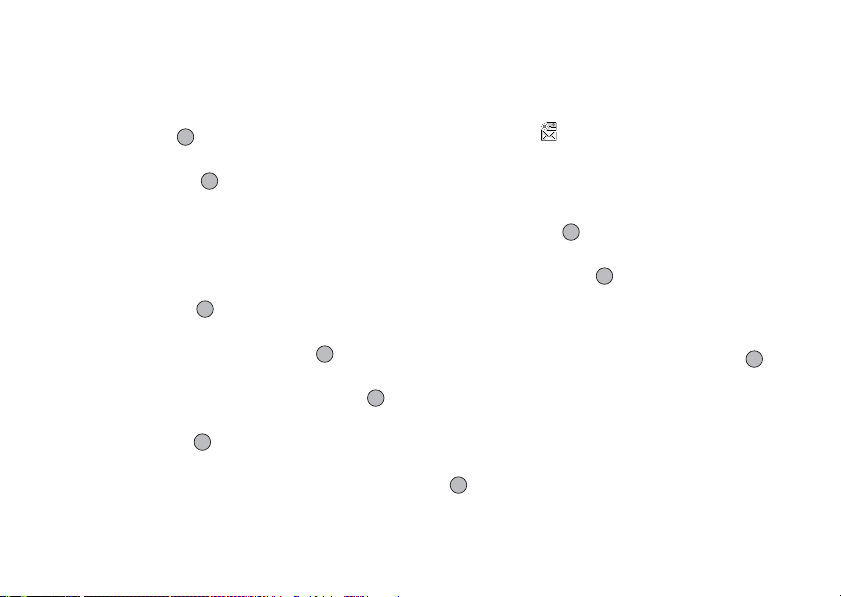
Enregistrement de messages dans la boîte
Brouillon
1.
Appuyez sur A lorsque le portable est en mode Veille.
2. Appuyez sur a ou sur b pour sélectionner
"MMS", puis sur pour valider la sélection.
3. Appuyez sur a ou sur b pour sélectionner
"Brouillon", puis sur pour valider la sélection.
4. Appuyez sur a ou sur b pour sélectionner le
message que vous souhaitez envoyer dans la boîte
Brouillon, puis sur A [Options].
Le menu Options s’affiche.
5. Appuyez sur a ou sur b pour sélectionner
"Modifier", puis sur ou sur A [Choisir] pour
valider la sélection.
6. Modifiez le message, puis appuyez sur .
7. Modifiez le numéro de téléphone ou l’adresse
électronique des destinataires, puis appuyez sur .
8. Appuyez sur a ou sur b pour sélectionner
"Envoyer", puis sur pour valider la sélection.
Remarque
• Les instructions de l’étape 6 ne vous permettent pas
de modifier un message avec diaporama qui a été
créé sur un autre portable. Allez à l’étape 7.
Lecture des MMS
Les messages que vous recevez sont stockés dans la
Boîte de réception.
Messages entrants
Le témoin MMS ( ) apparaît lorsque vous recevez un
message.
1. Appuyez sur A lorsque le portable est en mode
Veille.
2. Appuyez sur a ou sur b pour sélectionner
"MMS", puis sur pour valider la sélection.
3. Appuyez sur a ou sur b pour sélectionner "Boîte
de réception", puis sur pour valider la sélection.
Les messages marqués d’un trombone possèdent
une pièce jointe.
4. Appuyez sur a ou sur b pour sélectionner le
message que vous souhaitez afficher, puis sur
pour valider la sélection.
Le message s’affiche.
5. Faites défiler l’écran en appuyant sur a ou sur b
pour lire le message.
6. Lorsque vous avez terminé la lecture, appuyez sur
.
Messages 71
Page 73
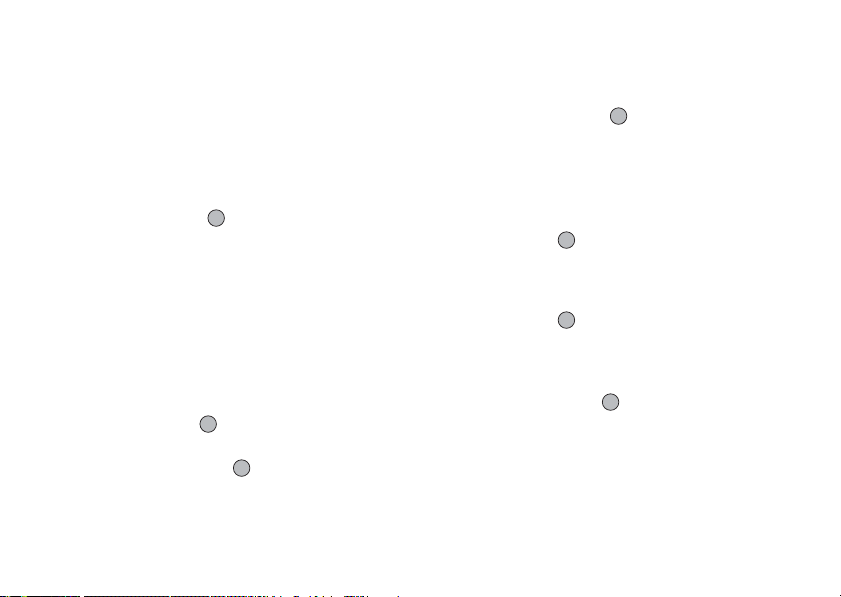
Pour vérifier le numéro de téléphone ou l’adresse
électronique de l’expéditeur et du destinataire
1. Exécutez les étapes 1 à 3 de la section "Messages
entrants", page 71.
2. Appuyez sur a ou sur b pour sélectionner le
message souhaité, puis sur A [Options] pour
afficher le menu Options.
3. Appuyez sur a ou sur b pour sélectionner
"Détails", puis sur ou sur A [Choisir] pour
valider la sélection.
Le numéro de téléphone ou l’adresse électronique
de l’expéditeur, ainsi que l’heure, la date, l’objet et
la taille du message s’affichent.
Réponse à un message à partir de la boîte de
réception
1. Appuyez sur A lorsque le portable est en mode
Veille.
2. Appuyez sur a ou sur b pour sélectionner
"MMS", puis sur pour valider la sélection.
3. Appuyez sur a ou sur b pour sélectionner "Boîte
de réception", puis sur pour valider la sélection.
4. Choisissez le message auquel vous souhaitez
répondre en appuyant sur a ou sur b.
72 Messages
5. Appuyez sur A [Options] pour afficher le menu
Options.
6. Appuyez sur a ou sur b pour sélectionner
"Répondre", puis sur ou sur A [Choisir] pour
valider la sélection.
7. Rédigez le message.
Pour en savoir plus sur la saisie de caractères,
veuillez consulter la section "Saisie de caractères",
page 32.
8. Appuyez sur .
Le numéro de téléphone ou l’adresse électronique
du destinataire est automatiquement inséré dans le
numéro ou l’adresse de l’expéditeur.
9. Appuyez sur .
L’objet est automatiquement inséré dans le champ
"Objet", précédé de l’inscription "Re:".
10. Appuyez sur a ou sur b pour sélectionner
"Envoyer", puis sur pour valider la sélection.
Conseil
• Vous pouvez répondre à tous les destinataires d’un
message sélectionné en choisissant "Répondre à
tous" à l’étape 6.
Page 74
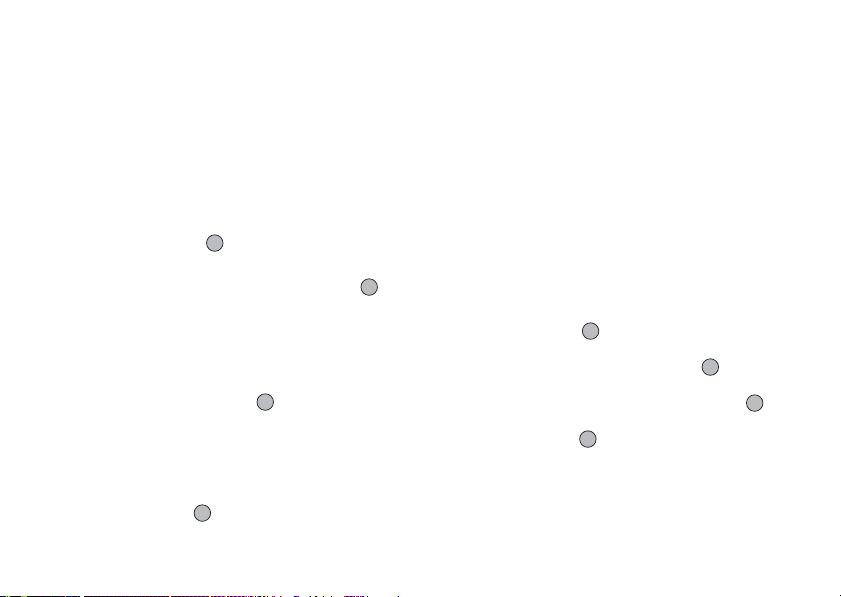
Transfert d’un message
1. Exécutez les étapes 1 à 3 de la section "Réponse à
un message à partir de la boîte de réception",
page 72.
2. Choisissez le message que vous souhaitez faire
suivre en appuyant sur a ou sur b.
3. Appuyez sur A [Options] pour afficher le menu
Options.
4. Appuyez sur a ou sur b pour sélectionner
"Transférer", puis sur pour valider la sélection.
5. Entrez le numéro de téléphone ou l’adresse
électronique du destinataire, puis appuyez sur .
Si vous souhaitez sélectionner le numéro de
téléphone ou l’adresse électronique dans la liste de
contacts, recherchez l’entrée souhaitée dans la liste.
Appuyez sur a ou sur b pour afficher la liste de
contacts. Appuyez ensuite sur a ou sur b pour
sélectionner l’entrée, puis sur pour valider la
sélection. Pour en savoir plus sur la recherche
d’entrées dans la liste de contacts, exécutez les
étapes 2 à 4 de la section "Recherche d’un nom et
d’un numéro", page 43.
6. Appuyez sur a ou sur b pour sélectionner
"Envoyer", puis sur pour valider la sélection.
Remarque
Lors de la transmission d’un message accompagné de
•
données jointes, ces données sont également transmises.
Toutefois, si le téléphone détecte des données protégées
par copyright, celles-ci ne seront pas envoyées.
•
L’objet initial est automatiquement inséré dans le
champ "Objet", précédé de l’inscription "Fw:".
Le message et l’objet d’origine ne sont pas modifiables.
Modification d’un message
1.
Exécutez les étapes 1 à 3 de la section "Réponse à un
message à partir de la boîte de réception", page 72.
2. Appuyez sur a ou sur b pour sélectionner le
message que vous souhaitez modifier.
3. Appuyez sur A [Options] pour afficher le menu
Options.
4. Appuyez sur a ou sur b pour sélectionner
"Modifier", puis sur ou sur A [Choisir] pour
valider la sélection.
5. Modifiez le message, puis appuyez sur .
6. Entrez le numéro de téléphone ou l’adresse
électronique du destinataire, puis appuyez sur .
7. Appuyez sur a ou sur b pour sélectionner
"Envoyer", puis sur pour valider la sélection.
Remarque
• Il est impossible de modifier les messages s’ils
contiennent des données particulières telles qu’un
diaporama, XHTML, des copyrights ou des formats
inconnus.
Messages 73
Page 75
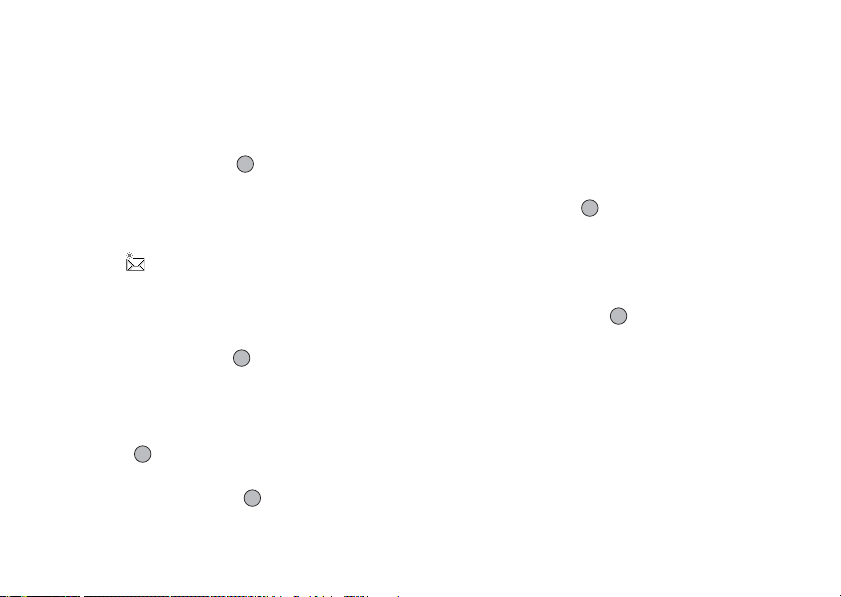
Enregistrement du numéro de téléphone ou de l’adresse
électronique d’un expéditeur dans la liste de contacts
1. Exécutez les étapes 1 à 5 de la section "Réponse à
un message à partir de la boîte de réception",
page 72.
2.
Appuyez sur a ou sur b pour sélectionner "Enreg.
dans contacts", puis sur pour valider la sélection.
Pour en savoir plus sur la saisie de noms, veuillez
consulter la section "Ajouter un nouveau contact",
page 39.
Récupération de MMS
""
Lorsque
pouvez effectuer les opérations suivantes.
apparaît dans la boîte de réception, vous
1. Exécutez les étapes 1 et 2 de la section "Création
d’un MMS", page 66.
2. Appuyez sur a ou sur b pour sélectionner "Boîte
de réception", puis sur pour valider la sélection.
3. Choisissez la notification que vous souhaitez
télécharger en appuyant sur a ou sur b.
4.
Appuyez sur A [Options] pour afficher le menu Options.
5.
Appuyez sur a ou sur b pour sélectionner "Télécharger",
puis sur ou sur
Conseil
• Vous pouvez appuyer sur au lieu d’exécuter les
étapes 4 et 5 pour lancer le téléchargement.
74 Messages
[Choisir] pour valider la sélection.
A
Ré-expédition d’un message dans la boîte de
départ
Si un message ne peut être envoyé pour une raison
quelconque, il reste dans la boîte de départ. Vous
pouvez alors l’expédier à nouveau.
1. Exécutez les étapes 1 et 2 de la section "Création
d’un MMS", page 66.
2. Appuyez sur a ou sur b pour sélectionner "Boîte
départ", puis sur pour valider la sélection.
3. Appuyez sur a ou sur b pour sélectionner dans la
boîte Départ le message que vous souhaitez
envoyer, puis sur A [Options].
4. Appuyez sur a ou sur b pour sélectionner
"Renvoyer", puis sur ou sur A [Choisir] pour
valider la sélection.
Page 76

Confirmation de l’arrivée d’un avis de remise
1. Exécutez les étapes 1 et 2 de la section "Création
d’un MMS", page 66.
2. Appuyez sur a ou sur b pour sélectionner
"Envoyé", puis sur pour valider la sélection.
3. Appuyez sur a ou sur b pour sélectionner le
message dont vous souhaitez confirmer l’avis de
remise, puis sur A [Options] pour afficher le menu
Options.
4. Appuyez sur a ou sur b pour sélectionner "Avis
de remise", puis sur ou sur A [Choisir] pour
valider la sélection.
Ce menu n’est disponible que pour les messages
envoyés dont l’option "Avis de remise" est réglée
sur "Oui". Pour en savoir plus sur la sélection des
avis de remise, veuillez consulter la section
"Configuration du service MMS", page 76.
Suppression d’un message
1. Exécutez les étapes 1 et 2 de la section "Création
d’un MMS", page 66.
2. Appuyez sur a ou sur b pour sélectionner "Boîte
de réception", "Envoyé", "Brouillon" ou "Boîte
départ", puis sur pour valider la sélection.
3. Appuyez sur a ou sur b pour sélectionner le
message que vous souhaitez supprimer, puis sur A
[Options]. Le menu Options s’affiche.
4. Appuyez sur a ou sur b pour sélectionner
"Supprimer", puis sur ou sur A [Choisir] pour
valider la sélection.
5. Appuyez sur a ou sur b pour sélectionner "Un
message", puis sur pour valider la sélection.
6. Appuyez sur A [Oui].
Le message sélectionné est supprimé.
Pour annuler la suppression, appuyez sur C [Non]
à l’étape 6.
Remarque
• Vous ne pouvez pas supprimer les messages
verrouillés.
Conseil
• Pour supprimer tous les messages du dossier
sélectionné, appuyez sur a ou sur b pour
sélectionner "Tous les messages". Appuyez ensuite
sur pour valider la sélection à l’étape 5.
Messages 75
Page 77

Pour verrouiller un message
1. Exécutez les étapes 1 et 2 de la section "Création
d’un MMS", page 66.
2. Appuyez sur a ou sur b pour sélectionner "Boîte
de réception" ou "Envoyé", puis sur pour
valider la sélection.
3.
Appuyez sur a ou sur b pour sélectionner le message
que vous souhaitez verrouiller, puis sur
Le menu Options s’affiche.
A
[Options].
4. Appuyez sur a ou sur b pour sélectionner "Verr./
Déverr.", puis sur ou sur A [Choisir] pour
valider la sélection.
Passage d’un appel à l’expéditeur d’un message
Vous pouvez appeler l’expéditeur d’un message
présent dans la boîte de réception dont l’adresse (De)
est le numéro de téléphone.
1. Exécutez les étapes 1 à 3 de la section "Réponse à
un message à partir de la boîte de réception",
page 72.
2.
Appuyez sur A [Options] pour afficher le menu Options.
3.
Appuyez sur a ou sur b pour sélectionner "Appeler",
puis sur ou sur
Conseil
• Vous pouvez appuyer sur D au lieu d’exécuter les
étapes 2 et 3 pour passer un appel.
76 Messages
[Choisir] pour valider la sélection.
A
Configuration du service MMS
1. Appuyez sur A lorsque le portable est en mode
Veille.
2. Appuyez sur a ou sur b pour sélectionner
"MMS", puis sur pour valider la sélection.
3. Appuyez sur a ou sur b pour sélectionner
"Paramètres", puis sur pour valider la sélection.
4. Appuyez sur a ou sur b pour sélectionner une
option, puis sur pour valider la sélection.
Les options disponibles sont:
• Itin. téléchargement:
Diffère le téléchargement des MMS lorsque le
portable est hors de portée de votre réseau.
• Avis remise autorisé:
Active l’avis de remise à la réception d’un message
doté de cette fonction.
• Refus anonyme:
Rejette les messages provenant d’une source
inconnue ou non spécifiée.
• Suppression auto:
Supprime automatiquement le message le plus
ancien lorsque les dossiers "Boîte de réception",
"Envoyé" ou "Les deux" sont pleins.
Page 78

• Diaporama:
Active le diaporama lors de l’envoi d’un message.
• Taille du message:
Définit la taille de message maximale autorisée
pour l’envoi.
• Menu élargi
•Priorité:
Attribue un ordre de priorité aux messages
rédigés.
• Avis de remise:
Active l’avis de remise.
• Heure d’expiration:
Règle l’heure d’expiration pour un message à
stocker sur le serveur.
• Affich. expéditeur:
Affiche les informations relatives à l’expéditeur.
• Intervalle diapo:
Règle l’heure d’affichage du diaporama lors de
l’envoi d’un message.
5. Modifiez les options souhaitées.
6. Lorsque vous avez terminé, appuyez sur C
[Retour].
(M 4-3)
SMS
A propos des messages texte
Le service SMS permet d’envoyer des messages texte
comportant jusqu’à 1024 caractères à d’autres
utilisateurs GSM.
Pour utiliser des SMS avec votre portable
Il est possible de composer des messages comportant
plus de 160 caractères. Lors de l’envoi, ces messages
sont tronqués. Si le portable du destinataire le permet,
les différents tronçons sont re-associés à la réception.
Sinon, votre message apparaît sous forme d’une série
de messages de 152 caractères.
Vous pouvez envoyer ou recevoir des SMS même
lorsque vous êtes en communication.
Vous pouvez également utiliser des modèles de texte
pour composer des SMS.
Messages 77
Page 79

Création d’un SMS
1.
Appuyez sur A lorsque le portable est en mode Veille.
(M 4-3-1)
2. Appuyez sur a ou sur b pour sélectionner "SMS",
puis sur pour valider la sélection.
3. Appuyez sur a ou sur b pour sélectionner "Créer
message", puis sur pour valider la sélection.
4. Rédigez le message.
Pour en savoir plus sur la saisie de caractères,
veuillez consulter la section "Saisie de caractères",
page 32.
5. Appuyez sur .
Pour utiliser les modèles de texte
Pour en savoir plus sur la création de modèles de texte,
veuillez consulter la section "Modèles de texte",
page 109.
1. Exécutez les étapes 1 à 3 de la section "Création
d’un SMS".
2. Sur l’écran de saisie de texte, appuyez sur a, b,
c ou sur d pour placer le curseur à l’endroit où
vous souhaitez insérer le modèle.
3.
Appuyez sur A [Options] pour afficher le menu Options.
4. Appuyez sur a ou sur b pour sélectionner
"Modèles texte", puis sur ou sur A [Choisir]
pour valider la sélection.
5.
Appuyez sur a ou sur b pour sélectionner le modèle
dans la liste, puis sur pour valider la sélection.
78 Messages
Pour enregistrer le message dans la boîte
Brouillon
1. Exécutez les étapes 1 à 5 de la section "Création
d’un SMS".
2. Entrez le numéro de téléphone du destinataire, puis
appuyez sur .
3. Appuyez sur a ou sur b pour sélectionner
"Sauvegarder", puis sur pour valider la
sélection.
Envoi d’un message
1. Appuyez sur A lorsque le portable est en mode
Veille.
2. Appuyez sur a ou sur b pour sélectionner "SMS",
puis sur pour valider la sélection.
3. Appuyez sur a ou sur b pour sélectionner "Créer
message", puis sur pour valider la sélection.
4. Rédigez le message.
Pour en savoir plus sur la saisie de caractères,
veuillez consulter la section "Saisie de caractères",
page 32.
5. Appuyez sur .
Page 80
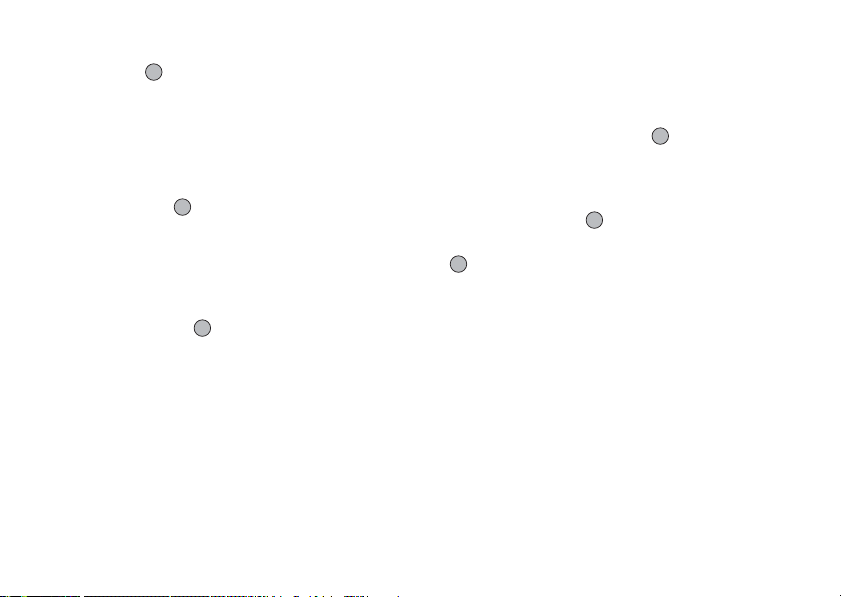
6. Entrez le numéro de téléphone du destinataire, puis
appuyez sur .
Vous pouvez sélectionner le numéro de téléphone
dans la liste de contacts en recherchant l’entrée
correspondante.
Appuyez sur a ou sur b pour afficher la liste de
contacts.
Appuyez ensuite sur a ou sur b pour sélectionner
l’entrée, puis sur pour valider la sélection. Pour
en savoir plus sur la recherche d’entrées dans la liste
de contacts, veuillez exécuter les étapes 2 à 4 de la
section "Recherche d’un nom et d’un numéro",
page 43.
7. Appuyez sur a ou sur b pour sélectionner
"Envoyer", puis sur pour valider la sélection.
Le portable commence la procédure et le SMS est
envoyé. Dès que le message a été envoyé, il est
enregistré dans la boîte Envoyé.
Remarque
• Lorsque vous envoyez un message de plus de 160
caractères, le message de confirmation apparaît.
Appuyez sur A [Oui] pour confirmer l’envoi ou sur
C [Non] pour l’annuler.
Pour ajouter des destinataires
1. Exécutez les étapes 1 à 6 de la section "Envoi d’un
message", page 78.
2. Appuyez sur a ou sur b pour sélectionner
"Ajouter destinataire", puis sur pour valider la
sélection.
3. Appuyez sur a ou sur b pour sélectionner le
chiffre correspondant au numéro de téléphone
destinataire, puis sur pour valider la sélection.
du
4. Entrez le numéro de téléphone, puis appuyez sur
.
5. Lorsque vous avez terminé, appuyez sur C
[Retour].
Suivez la procédure à partir de l’étape 7 de la
section "Envoi d’un message", page 78.
Messages 79
Page 81
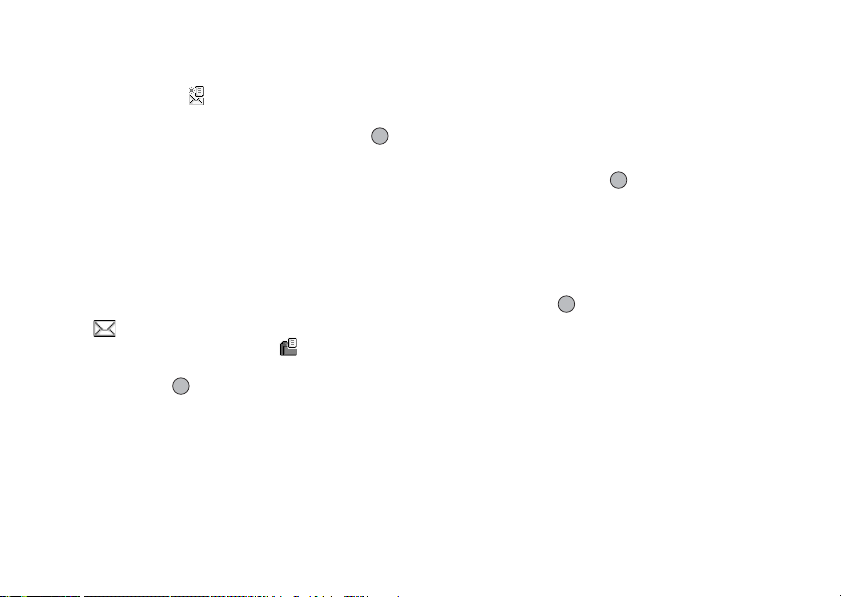
Lecture des SMS
Messages entrants
L’indicateur SMS ( ) s’affiche lorsque vous recevez
un message.
1. Lorsque vous recevez un SMS, appuyez sur
alors que le portable est en mode Veille.
2. Choisissez le message que vous souhaitez lire en
appuyant sur a ou sur b.
Le numéro de téléphone de l’expéditeur et une
partie du message apparaissent. Lorsque le numéro
de téléphone de l’expéditeur est enregistré dans la
liste de contacts, c’est le nom de l’expéditeur qui
apparaît et non le numéro de téléphone.
Les messages qui n’ont pas été lus sont signalés par
" ". Si la boîte de réception, la boîte Envoyé ou
la boîte Brouillon est pleine, " " est affiché.
Supprimez les messages superflus.
3. Appuyez sur .
4. Faites défiler l’écran en appuyant sur a ou sur b
pour lire le message.
5. Lorsque vous avez terminé la lecture, appuyez sur
F.
80 Messages
Réponse à l’expéditeur
1. Exécutez les étapes 1 à 3 de la section "Lecture des
SMS".
2. Appuyez sur A [Options] pour afficher le menu
Options.
3. Appuyez sur a ou sur b pour sélectionner
"Répondre", puis sur ou sur A [Choisir] pour
valider la sélection.
4. Rédigez le message.
Pour en savoir plus sur la saisie de caractères,
veuillez consulter la section "Saisie de caractères",
page 32.
5. Appuyez sur .
Suivez la procédure à partir de l’étape 6 de la
section "Envoi d’un message", page 78.
Page 82
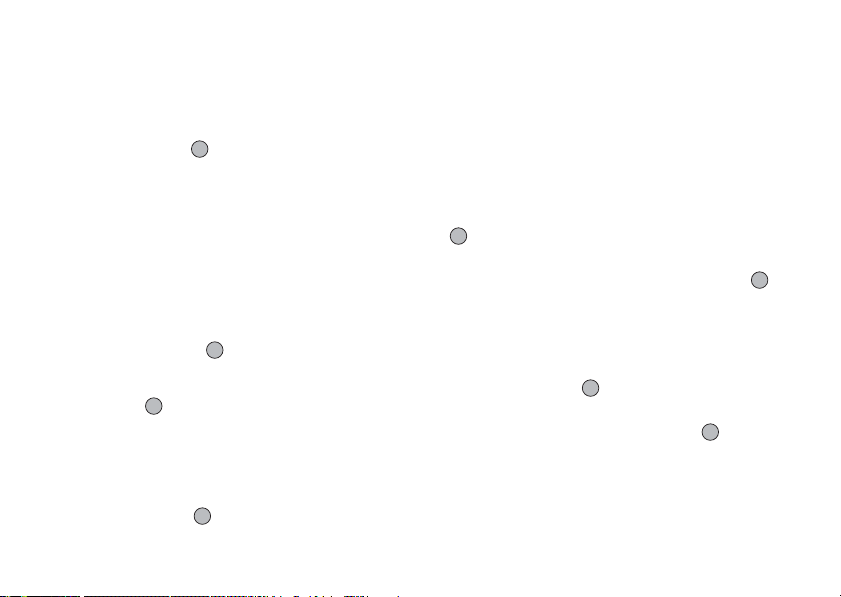
Passage d’un appel à l’expéditeur du message
1. Exécutez les étapes 1 à 3 de la section "Lecture des
SMS", page 80.
2.
Appuyez sur A [Options] pour afficher le menu Options.
3. Appuyez sur a ou sur b pour sélectionner
"Appeler", puis sur ou sur A [Choisir] pour
valider la sélection.
Conseil
• Vous pouvez appuyer sur D au lieu d’exécuter les
étapes 2 et 3 pour passer un appel.
Transfert d’un message
1. Exécutez les étapes 1 à 3 de la section "Lecture des
SMS", page 80.
2.
Appuyez sur A [Options] pour afficher le menu Options.
3. Appuyez sur a ou sur b pour sélectionner
"Transférer", puis sur ou sur A [Choisir] pour
valider la sélection.
4. Entrez le numéro de téléphone du destinataire, puis
appuyez sur .
Pour en savoir plus sur la recherche d’entrées dans
la liste de contacts, exécutez les étapes 1 à 4 de la
section "Recherche d’un nom et d’un numéro",
page 43.
5. Appuyez sur a ou sur b pour sélectionner
"Envoyer", puis sur pour valider la sélection.
6. Suivez la procédure à partir de l’étape 7 de la
section "Envoi d’un message", page 78.
Le portable commence la procédure et le SMS est
envoyé.
Modification d’un message
1. Exécutez les étapes 1 et 2 de la section "Création
d’un SMS", page 78.
2. Appuyez sur a ou sur b pour sélectionner "Boîte
de réception", "Envoyé" ou "Brouillon", puis sur
pour valider la sélection.
3. Appuyez sur a ou sur b pour sélectionner le
message que vous souhaitez modifier, puis sur
pour valider la sélection.
4. Appuyez sur A [Options] pour afficher le menu
Options.
5. Appuyez sur a ou sur b pour sélectionner
"Modifier", puis sur ou sur A [Choisir] pour
valider la sélection.
6. Modifiez le message, puis appuyez sur .
Suivez la procédure à partir de l’étape 6 de la
section "Envoi d’un message", page 78.
Messages 81
Page 83

Suppression d’un message
1. Exécutez les étapes 1 et 2 de la section "Création
d’un SMS", page 78.
2. Appuyez sur a ou sur b pour sélectionner "Boîte
de réception", "Envoyé" ou "Brouillon", puis sur
pour valider la sélection.
3. Appuyez sur a ou sur b pour sélectionner le
message que vous souhaitez supprimer, puis sur A
[Options].
Le menu Options s’affiche.
4. Appuyez sur a ou sur b pour sélectionner
"Supprimer", puis sur ou sur A [Choisir] pour
valider la sélection.
5. Appuyez sur a ou sur b pour sélectionner "Un
message", puis sur pour valider la sélection.
6. Appuyez sur A [Oui].
Le message sélectionné est supprimé.
Pour annuler la suppression, appuyez sur C [Non]
à l’étape 6.
Conseil
• Pour supprimer tous les messages du dossier
sélectionné, appuyez sur a ou sur b pour
sélectionner "Tous les messages". Appuyez ensuite
sur pour valider la sélection à l’étape 5.
82 Messages
Extraction des numéros de téléphone à partir
des messages reçus et passage d’un appel
Vous pouvez effectuer un appel en utilisant le numéro
de téléphone intégré au SMS reçu.
1. Exécutez les étapes 1 et 2 de la section "Lecture des
SMS", page 80.
2. Appuyez sur A [Options] pour afficher le menu
Options.
3. Appuyez sur a ou surb pour sélectionner
"Extraire numéros", puis sur ou surA [Choisir]
pour valider la sélection.
Les numéros de téléphone intégrés au message
s’affichent.
4. Appuyez sur a ou sur b pour sélectionner le
numéro souhaité, puis sur A [Options] pour
afficher le menu Options.
5. Appuyez sur a ou sur b pour sélectionner "Passer
appel", puis sur pour valider la sélection.
Pour enregistrer ce numéro de téléphone dans la
liste de contacts, appuyez sur a ou sur b pour
sélectionner "Enreg. dans contacts", puis sur
pour valider la sélection.
Pour en savoir plus sur la saisie de noms, veuillez
consulter la section "Ajouter un nouveau contact",
page 39.
Page 84
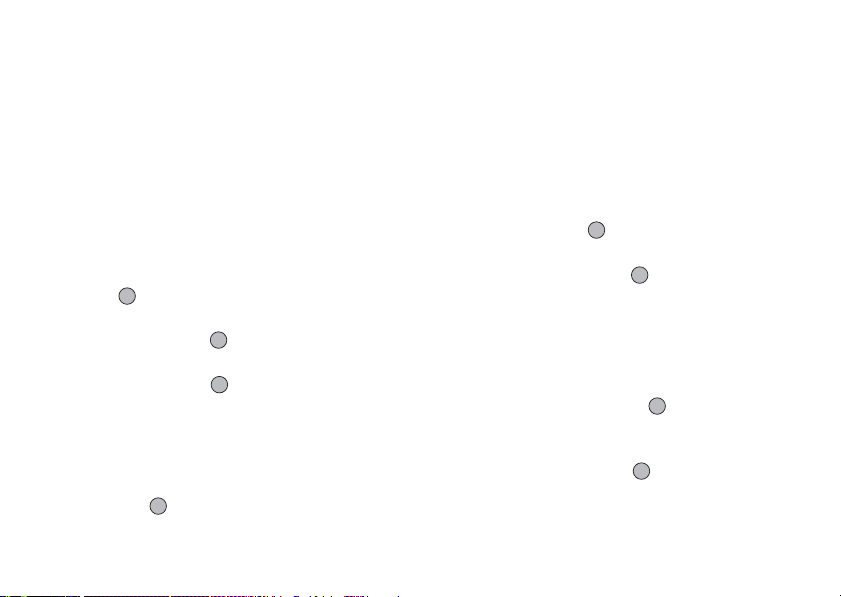
Conseil
• Lorsque vous sélectionnez "Enreg. dans contacts" à
l’étape 3, l’écran de saisie du numéro de téléphone
s’affiche, avec numéro de l’expéditeur déjà inscrit.
Pour en savoir plus sur la saisie de noms, veuillez
consulter la section "Ajouter un nouveau contact",
page 39.
Configuration du service SMS
Pour configurer l’adresse du centre de message
(M 4-3-5)
1. Appuyez sur A lorsque le portable est en mode
Veille.
2. Appuyez sur a ou sur b pour sélectionner "SMS",
puis sur pour valider la sélection.
3. Appuyez sur a ou sur b pour sélectionner
"Paramètres", puis sur pour valider la sélection.
4. Appuyez sur a ou sur b pour sélectionner "Centre
de messages", puis sur pour valider la sélection.
5. Entrez le numéro du centre +41 79 4999 000.
Si vous souhaitez entrer un indicatif de pays pour un
message destiné à un numéro international, appuyez
sur P et maintenez la touche enfoncée jusqu’à ce
que le signe "+" apparaisse.
6. Appuyez sur .
Durée de vie des messages
Indique le nombre de jours et d’heures pendant lesquels
un message envoyé peut rester en attente de remise à
son destinataire.
Au cours de cette période, le centre de messages
continuera ses tentatives d’envoi au destinataire.
1. Exécutez les étapes 1 à 3 de la section
"Configuration du service SMS".
2. Appuyez sur a ou sur b pour sélectionner "Durée
de vie msg", puis sur pour valider la sélection.
3. Appuyez sur a ou sur b pour sélectionner la
période de validité, puis sur pour valider la
sélection.
Format du message
1. Exécutez les étapes 1 à 3 de la section
"Configuration du service SMS".
2. Appuyez sur a ou sur b pour sélectionner
"Format de message", puis sur pour valider la
sélection.
3. Appuyez sur a ou sur b pour sélectionner le
format du message, puis sur pour valider la
sélection.
Messages 83
Page 85
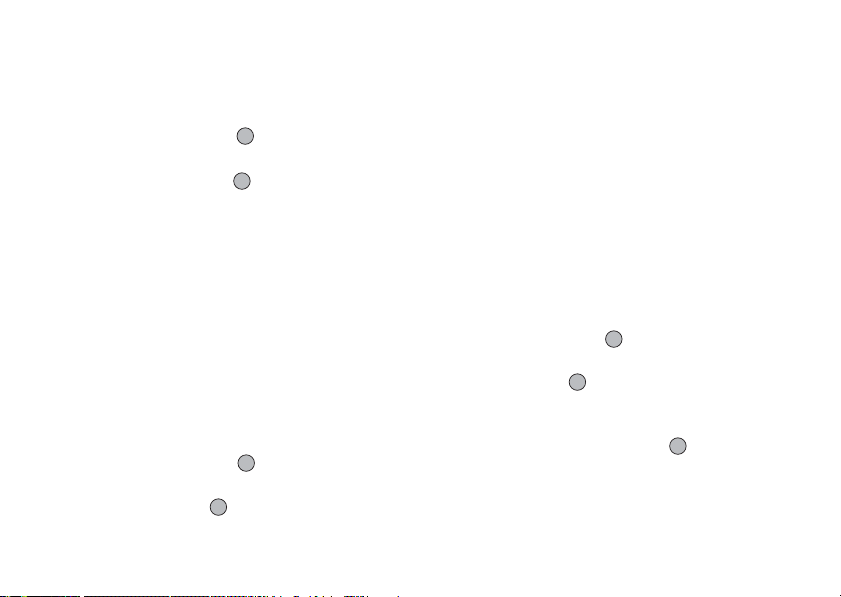
Type de connexion
1. Exécutez les étapes 1 à 3 de la section
"Configuration du service SMS", page 83.
2.
Appuyez sur a ou sur b pour sélectionner "Type
de connexion", puis sur pour valider la sélection.
3. Appuyez sur a ou sur b pour sélectionner le type
de connexion, puis sur pour valider la sélection.
Optimisation
Lorsque cette option est réglée sur "Oui" (par défaut),
les caractères à deux octets, telles que les lettres
accentuées, sont convertis en caractères à un octet et
envoyés.
Lorsqu’elle est réglée sur "Non", les caractères à deux
octets sont envoyés tels quels.
Notez que vous risquez d’être facturé doublement pour
les caractères à deux octets envoyés par SMS lorsque
l’optimisation est réglée sur "Non".
1. Exécutez les étapes 1 à 3 de la section
"Configuration du service SMS", page 83.
2.
Appuyez sur a ou sur b pour sélectionner
"Optimisation", puis sur pour valider la sélection.
3. Appuyez sur a ou sur b pour sélectionner "Oui"
ou "Non", puis sur pour valider la sélection.
84 Messages
Cell Broadcast
Vous pouvez recevoir des messages diffusés,
publicitaires ou généraux, tels que les prévisions météo
et les informations sur le trafic routier. Ces
informations sont envoyées aux abonnés dans certains
réseaux.
Sur certains réseaux de téléphonie mobile, cette
fonction n’est pas disponible. Pour plus d’informations,
contactez votre opérateur réseau.
Activation/désactivation des messages
diffusés (M 4-7-1)
(M 4-7)
1. Appuyez sur A lorsque le portable est en mode
Veille.
2. Appuyez sur a ou sur b pour sélectionner "Cell
Broadcast", puis sur pour valider la sélection.
3. Appuyez sur a ou sur b pour sélectionner "Oui/
Non", puis sur pour valider la sélection.
4. Appuyez sur a ou sur b, pour sélectionner "Oui"
afin d’activer la diffusion des messages ou "Non"
afin de les désactiver, puis sur pour valider la
sélection.
Page 86

Lecture de messages diffusés (M 4-7-2)
1. Lorsque vous recevez un message diffusé, appuyez
sur .
2. Faites défiler l’écran en appuyant sur a ou sur b
pour lire le message.
3. Lorsque vous avez terminé la lecture, appuyez sur
F.
Abonnement aux messages diffusés
Sélectionnez la page du message diffusé qui vous intéresse.
(M 4-7-3)
1. Appuyez sur A lorsque le portable est en mode
Veille.
2. Appuyez sur a ou sur b pour sélectionner "Cell
Broadcast", puis sur pour valider la sélection.
3. Appuyez sur a ou sur b pour sélectionner
"Paramètres", puis sur pour valider la sélection.
4. Appuyez sur a ou sur b pour sélectionner
"Définir sujets", puis sur pour valider la
sélection.
5. Appuyez sur a ou sur b pour sélectionner
"Ajouter/Supprimer", puis sur pour ajouter le
canal.
6. Appuyez sur a ou sur b pour sélectionner la page,
puis sur pour valider la sélection.
7. Appuyez sur C [Retour].
Conseil
• Si la page souhaitée ne figure pas dans la liste qui
apparaît à l’étape 6, sélectionnez "Créer sujet" à
l’étape 5, puis entrez le code du sujet pour ajouter
une page. Pour en savoir plus sur les codes de sujet,
veuillez consulter votre fournisseur d’accès.
Définition des langues
Cette fonction vo us permet de sélectionner votre langue
préférée pour l’affichage des messages diffusés.
1. Exécutez les étapes 1 à 3 de la section "Abonnement
aux messages diffusés".
2. Appuyez sur a ou sur b pour sélectionner
"Langue", puis sur pour valider la sélection.
La langue actuelle s’affiche.
3. Appuyez sur .
La liste des langues s’affiche.
4. Appuyez sur a ou sur b pour sélectionner la
langue souhaitée, puis appuyez sur pour valider
la sélection.
5. Appuyez sur C [Retour] pour quitter.
Messages 85
Page 87
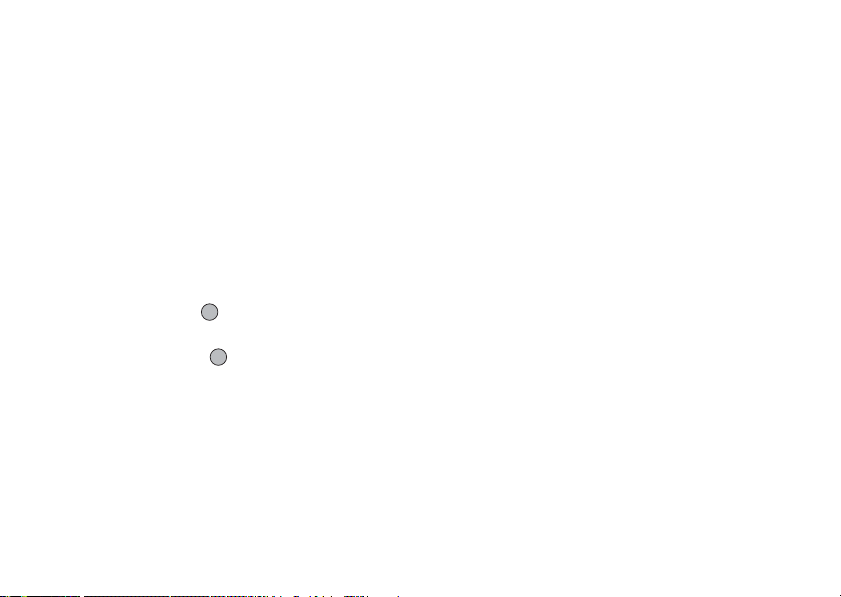
Info secteur
L’info secteur est un message d’information envoyé par
les opérateurs à tous les abonnés dans certaines régions.
Lorsque vous recevez une info secteur, le message
(code régional) est affiché sur l’écran de veille.
Remarque
• Sur certains réseaux de téléphonie mobile, cette
fonction n’est pas disponible. Pour plus
d’informations, contactez votre opérateur réseau.
Activation/désactivation de l’info secteur
(M 4-8)
1. Appuyez sur A lorsque le portable est en mode
Veille.
2. Appuyez sur a ou sur b pour sélectionner "Info
secteur", puis sur pour valider la sélection.
3. Appuyez sur a ou sur b pour sélectionner "Oui"
ou "Non", puis sur pour valider la sélection.
Remarque
• Lorsque l’option Info secteur est réglée sur "Oui", le
temps de veille diminue.
86 Messages
Page 88
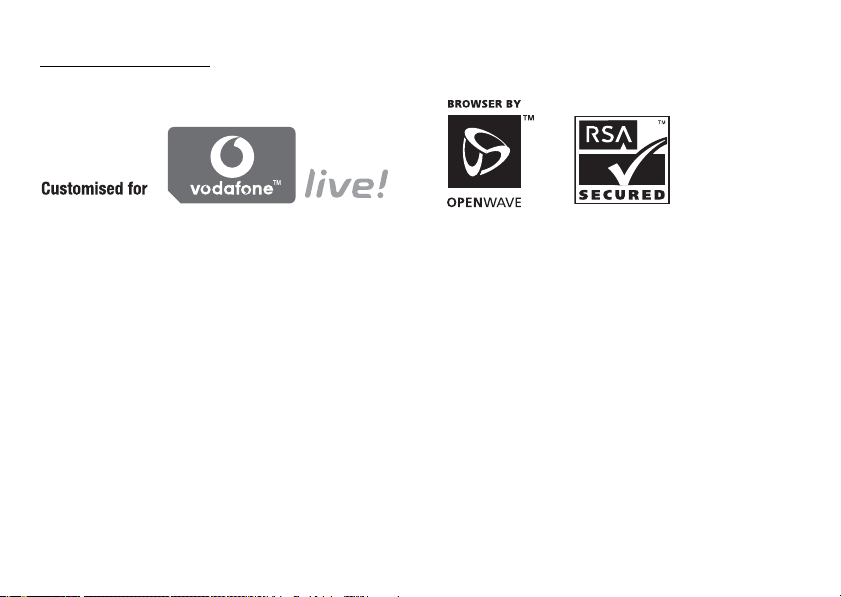
Vodafone Live!
Votre téléphone est déjà configuré pour accéder à
Vodafone Live! et à Internet mobile*.
Vodafone Live! est un nouveau portail Internet mobile
qui vous ouvre la voie vers un nouveau monde
d’informations, de jeux, de musique et de services.
En effet, votre téléphone utilise le système GPRS, qui
est bien plus rapide que tous les précédents systèmes
d’informations mobiles. De plus, la connexion est
activée en permanence, ce qui signifie que vous n’avez
plus besoin de composer un numéro d’accès. Vous
payez uniquement les données que vous envoyez ou
que vous recevez, et non votre durée de connexion.
* En cas de problèmes de connexion, veuillez contacter
le service client Swisscom.
Votre portable est doté d’un navigateur WAP permettant
de surfer sur Internet mobile, afin d’y trouver de
nombreuses informations utiles. Normalement, les pages
sont conçues pour les portables.
(M 2)
Votre portable est déjà configuré pour to Vodafone
Live!-Site à l’aide des paramètres WAP/MMS.
Affichage du navigateur WAP
1. Appuyez sur C lorsque le portable est en mode
Veille.
Pour quitter le navigateur WAP
1. Appuyez sur F pour quitter le navigateur.
Vodafone Live! 87
Page 89
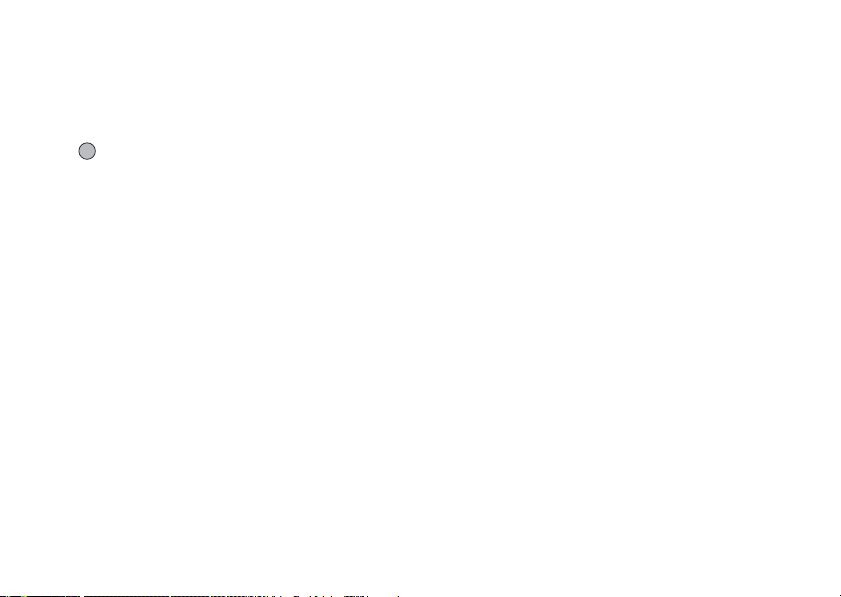
Navigation dans une page WAP
• a b c d:
Déplacent la mise en surbrillance sur
l’écran.
• : Permet d’exécuter l’option affichée en
bas, au centre de l’écran.
• A: Lance le menu des options du navigateur.
• C: Permet de sélectionner l’action affichée
en bas, à droite de l’écran.
Permet d’accéder à "Vodafone Live!" en
ouvrant le navigateur.
• Q (appuyez et maintenez la pression):
Permet de lancer la fonction Aller à
l’URL.
• G à O (appuyez et maintenez la pression):
Permettent de lancer l’option Signet
(WAP).
• F: Sortie (pression courte)
Eteint le portable. (Appuyez et maintenez
la pression)
88 Vodafone Live!
Menu Navigateur
Lorsque vous avez lancé le navigateur, vous pouvez
accéder aux options de navigation en appuyant sur A
[Options].
Le menu Navigateur contient les options suivantes:
• Choisir:
Sélectionnez l’élément que vous souhaitez
afficher. Cette option n’est disponible que lorsque
le lien est mis en surbrillance.
•Accueil:
Ouvre la page d’accueil que vous avez définie dans
les paramètres WAP.
• Ajouter signet:
Ajoute le site actuellement affiché à votre liste de
signets.
• Afficher signets:
Affiche votre liste de signets.
• Enregistrer les objets:
Enregistrer les photos, sons ou clips vidéo dans la
mémoire du téléphone.
• Allez à l’URL:
Entrez l’URL du site que vous souhaitez visiter.
•Historique:
Affiche votre liste historique.
Page 90
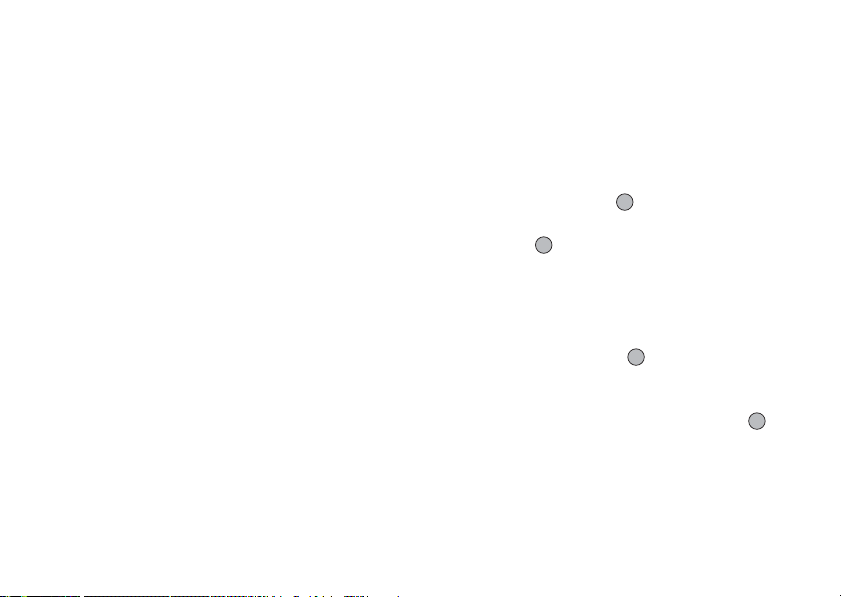
• Transférer:
Passe à l’URL suivant de la liste historique.
• Recharger page:
Actualise le contenu de la page WAP.
• Avancés...:
• Montrer URL:
Affiche l’URL du site consulté.
• Enregistrer page:
Enregistre la page actuellement affichée à
votre liste de snapshots.
• Snapshots:
Affiche votre liste de signets.
• Alerte boîte Arrivée:
Affiche votre liste de messages publicitaires
WAP. Vous pouvez recevoir des messages
publicitaires par l’intermédiaire des services
WAP. Cela signifie qu’un fournisseur d’accès
envoie le contenu WAP vers votre portable,
sans aucune configuration requise.
• Paramètres:
Inclut "Téléchargements", etc.
• Sécurité:
Définit la sécurité.
• Effacer...:
Efface l’historique, vide la mémoire cache, etc.
• Redém. Browser:
Redémarre le navigateur.
Bookmarks
Pour ajouter un signet
1. Appuyez sur A [Options] pour afficher le menu
Options lorsque vous êtes en cours de navigation.
2. Appuyez sur a ou sur b pour sélectionner
"Ajouter signet", puis sur ou sur A [Choisir]
pour valider la sélection.
3. Appuyez sur pour enregistrer.
Pour accéder aux pages mises en signet
1. Appuyez sur A [Options] pour afficher le menu
Options lorsque vous êtes en cours de navigation.
2. Appuyez sur a ou sur b pour sélectionner
"Afficher signets", puis sur ou sur A [Choisir]
pour valider la sélection.
3. Appuyez sur a ou sur b pour sélectionner le
signet auquel vous souhaitez accéder, puis sur
pour valider la sélection.
Vodafone Live! 89
Page 91
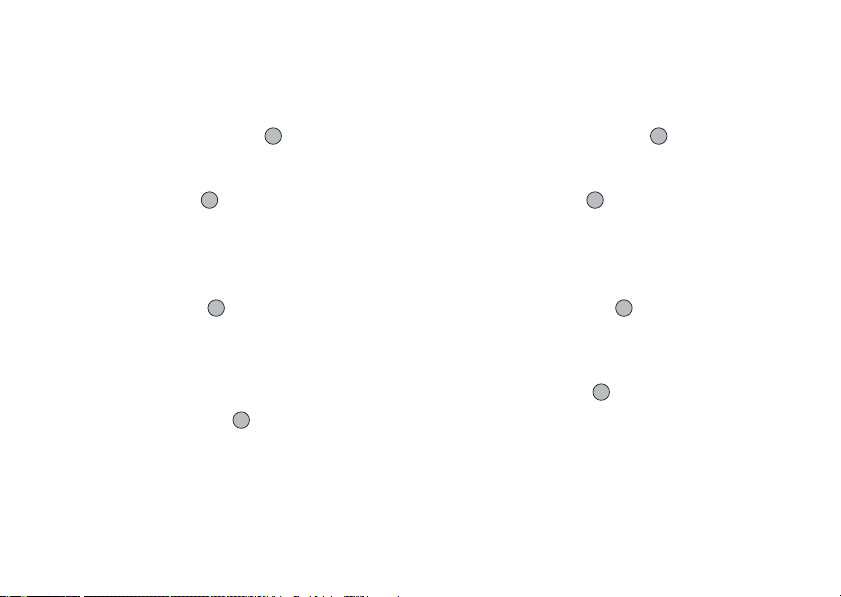
Pour modifier les signets
1. Appuyez sur A [Options] pour afficher le menu
Options lorsque vous êtes en cours de navigation.
2. Appuyez sur a ou sur b pour sélectionner
"Afficher signets", puis sur ou sur A [Choisir]
pour valider la sélection.
3. Appuyez sur a ou sur b pour sélectionner
"plus...", puis sur pour valider la sélection.
4. Appuyez sur a ou sur b pour sélectionner le
signet que vous souhaitez modifier, puis sur A
[Options] pour afficher le menu Options.
5. Appuyez sur a ou sur b pour sélectionner
"Détails", puis sur ou sur A [Choisir] pour
valider la sélection.
6. Modifiez le titre et appuyez sur b.
7. Modifiez l’URL et appuyez sur b.
8. Appuyez sur a ou sur b pour sélectionner
"Enregistrer", puis sur pour valider la sélection.
90 Vodafone Live!
Pour supprimer des signets
1. Appuyez sur A [Options] pour afficher le menu
Options lorsque vous êtes en cours de navigation.
2. Appuyez sur a ou sur b pour sélectionner
"Afficher signets", puis sur ou sur A [Choisir]
pour valider la sélection.
3. Appuyez sur a ou sur b pour sélectionner
"plus...", puis sur pour valider la sélection.
4. Appuyez sur a ou sur b pour sélectionner le
signet que vous souhaitez supprimer, puis sur A
[Options] pour afficher le menu Options.
5. Appuyez sur a ou sur b pour sélectionner
"Supprimer", puis sur ou sur A [Choisir] pour
valider la sélection.
6. Appuyez sur A [Options] pour afficher le menu
Options, puis sur a ou sur b pour sélectionner
"OK", et enfin sur ou sur A [Choisir] pour
valider la suppression.
Page 92

Association de raccourcis aux signets des pages
Web
Vous pouvez accéder rapidement aux pages Web en
appuyant sur des touches de raccourci. Pour définir des
raccourcis, procédez comme suit.
1. Appuyez sur A [Options] pour afficher le menu
Options lorsque vous êtes en cours de navigation.
2. Appuyez sur a ou sur b pour sélectionner
"Afficher signets", puis sur ou sur A [Choisir]
pour valider la sélection.
3. Appuyez sur a ou sur b pour sélectionner
"plus...", puis sur pour valider la sélection.
4. Appuyez sur a ou sur b pour sélectionner le
signet que vous souhaitez modifier, puis sur A
[Options] pour afficher le menu Options.
5. Appuyez sur a ou sur b pour sélectionner
"Raccourcis", puis sur ou sur A [Choisir] pour
valider la sélection.
La liste des raccourcis s’affiche.
6. Appuyez sur a ou sur b pour sélectionner le
numéro auquel vous souhaitez associer un
raccourci, puis sur pour valider la sélection.
La liste des signets enregistrés s’affiche.
7. Appuyez sur a ou sur b pour sélectionner le
signet, puis sur pour valider la sélection.
Vodafone Live! 91
Page 93

Mes affaires
Le dossier Mes affaires, dans la mémoire du téléphone
ou sur la carte mémoire, contient plusieurs types de
données de photos, sons et clips vidéo. Les expressions
de messages fréquemment utilisées et les pages
(adresses) WAP auxquelles vous avez accédé sont
également incluses dans le dossier Mes affaires.
Photos
Il est possible de gérer les photos prises à l’aide d’un
appareil-photo numérique ou les images téléchargées à
partir de sites Internet.
Remarque
• Le portable peut stocker environ 6 Mo de données
92 Mes affaires
(M 6-1)
: Images au format PNG
: Images au format JPEG
: Fichier e-Animation (NEVA)
: Images au format GIF
: Images au format BMP
: Images au format WBMP
: Images au format WPNG
réparties entre les dossiers Photos, Jeux & plus, Sons
et Clips vidéo.
(M 6)
Affichage des photos
1. Appuyez sur pour afficher le menu principal.
2. Appuyez sur a, b, c ou sur d pour sélectionner
"Mes affaires", puis sur pour valider la
sélection.
3. Appuyez sur a ou sur b pour sélectionner
"Photos", puis sur pour valider la sélection.
4. Appuyez sur a ou sur b pour sélectionner
"Mémoire du téléphone" ou "Carte mémoire", puis
sur pour valider la sélection.
La liste des photos s’affiche.
5. Appuyez sur a ou sur b pour sélectionner le nom
du fichier que vous souhaitez consulter, puis sur
pour valider la sélection.
La photo sélectionnée s’affiche.
6. Lorsque vous avez terminé, appuyez sur C
[Retour] pour revenir à la liste.
Conseil
• L’indicateur du type de mémoire (téléphone: ou
carte mémoire: ) s’affiche, de manière à ce que
vous puissiez savoir quelle mémoire vous utilisez.
Page 94
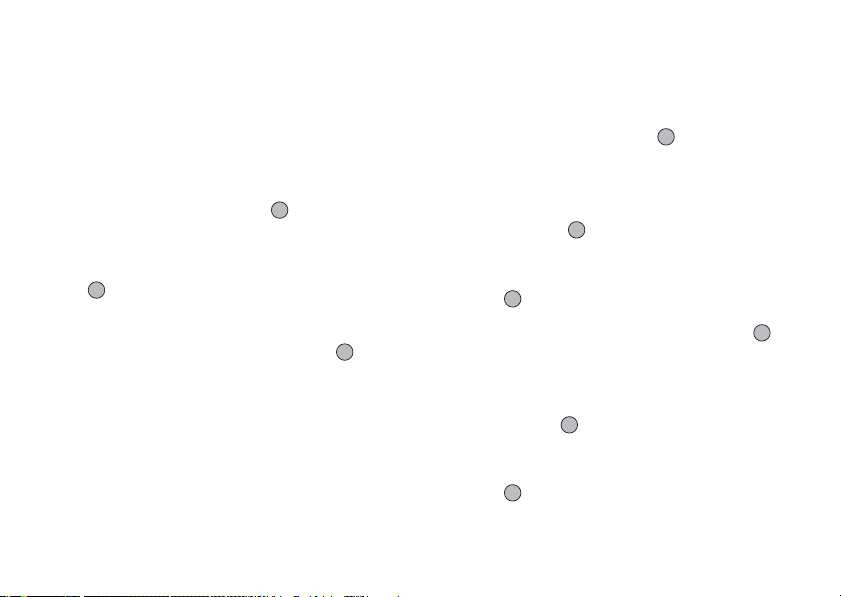
Utilisation d’images comme papier peint
1. Exécutez les étapes 1 à 4 de la section "Affichage
des photos", page 92.
2. Appuyez sur a ou sur b pour sélectionner le nom
du fichier que vous souhaitez utiliser comme papier
peint, puis sur A [Options].
Le menu Options s’affiche.
3. Appuyez sur a ou sur b pour sélectionner
"Devenir papier peint", puis sur ou sur A
[Choisir] pour valider la sélection.
4. Appuyez sur a ou sur b pour sélectionner
"Affichage principal" ou "Affichage externe", puis
sur pour valider la sélection.
La photo sélectionnée s’affiche.
5. Appuyez sur a, b, c ou sur d pour spécifier la
zone que vous souhaitez afficher, puis sur .
Conseil
• Les images au format jpeg utilisées comme papier
peint sont affichées en 262 144 couleurs, en raison du
traitement logiciel.
Enregistrement dans la liste de contacts
Cette option n’est disponible que pour les photos
enregistrées dans la mémoire du téléphone.
1. Exécutez les étapes 1 à 4 de la section "Affichage
des photos", page 92.
2. Appuyez sur a ou sur b pour sélectionner le nom
du fichier que vous souhaitez ajouter à la liste des
contacts, puis sur A [Options].
Le menu Options s’affiche.
3. Appuyez sur a ou sur b pour sélectionner
"Ajouter aux contacts", puis sur ou sur A
[Choisir] pour valider la sélection.
Lorsque vous remplacez des données existantes
dans la liste de contacts
4.
Appuyez sur a ou sur b pour sélectionner "Contact
Existant", puis sur pour valider la sélection.
Si la taille de la photo est supérieure à 240 points [L]
ou 320 points [H], appuyez sur a, b, c ou sur d
pour spécifier quelle zone vous souhaitez afficher,
puis sur .
5. Appuyez sur a ou sur b pour sélectionner les
données que vous souhaitez remplacer, puis sur
pour valider la sélection.
Lorsque vous enregistrez de nouvelles données
dans la liste de contacts
4.
Appuyez sur a ou sur b pour sélectionner "Nouveau
Contact", puis sur pour valider la sélection.
Si la taille de la photo est supérieure à 240 points [L]
ou 320 points [H], appuyez sur a, b, c ou sur d
pour spécifier quelle zone vous souhaitez afficher,
puis sur .
Pour en savoir plus sur la saisie de noms, veuillez consulter
la section "Ajouter un nouveau contact", page 39.
Mes affaires 93
Page 95

Retouche de photos
Pour retoucher des photos
1. Exécutez les étapes 1 à 4 de la section "Affichage
des photos", page 92.
2. Appuyez sur a ou sur b pour sélectionner le nom
du fichier que vous souhaitez retoucher, puis sur A
[Options].
Le menu Options s’affiche.
3. Appuyez sur a ou sur b pour sélectionner
"Modifier photo", puis sur ou sur A [Choisir]
pour valider la sélection.
4. Appuyez sur a ou sur b pour sélectionner
"Retouche", puis sur pour valider la sélection.
5. Appuyez sur a ou sur b pour sélectionner l’option
de retouche que vous souhaitez utiliser, puis sur
pour valider la sélection.
L’option sélectionnée est confirmée sur l’écran.
6. Appuyez sur .
Remarque
• Vous pouvez retoucher les photos dont la taille est
comprise entre 52 × 52 pixels minimum et 240 points
[L] × 320 points [H] ou 320 points [L] × 240 points
[H] maximum.
94 Mes affaires
Pour ajouter une image aux photos
1. Exécutez les étapes 1 à 4 de la section "Affichage
des photos", page 92.
2. Appuyez sur a ou sur b pour sélectionner le nom
du fichier auquel vous souhaitez ajouter une image,
puis sur A [Options].
Le menu Options s’affiche.
3. Appuyez sur a ou sur b pour sélectionner
"Modifier photo", puis sur ou sur A [Choisir]
pour valider la sélection.
4. Appuyez sur a ou sur b pour sélectionner
"Ajouter image", puis sur pour valider la
sélection.
5. Appuyez sur a ou sur b pour sélectionner l’image
que vous souhaitez utili ser, puis sur pour valider
la sélection.
L’image sélectionnée est confirmée sur l’écran.
6. Appuyez sur .
Remarque
• Vous pouvez ajouter une image aux photos dont la
taille est égale à 240 points [L] × 320 points [H] ou
320 points [L] × 240 points [H] maximum.
Page 96
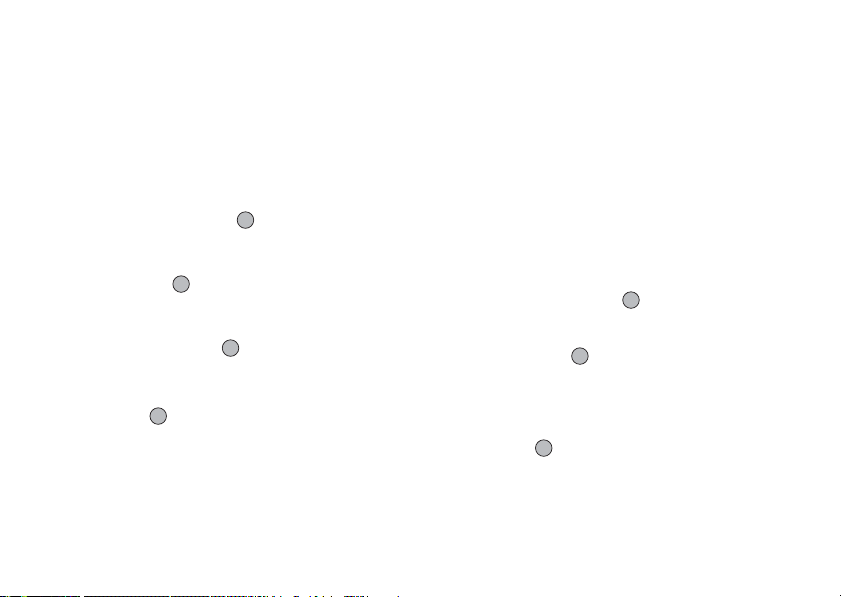
Pour ajouter un timbre aux photos
1. Exécutez les étapes 1 à 4 de la section "Affichage
des photos", page 92.
2. Appuyez sur a ou sur b pour sélectionner le nom
du fichier auquel vous souhaitez ajouter un timbre,
puis sur A [Options].
Le menu Options s’affiche.
3. Appuyez sur a ou sur b pour sélectionner
"Modifier photo", puis sur ou sur A [Choisir]
pour valider la sélection.
4.
Appuyez sur a ou sur b pour sélectionner "Ajouter
timbre", puis sur pour valider la sélection.
5.
Appuyez sur A [Timb.], puis appuyez sur a ou sur b
pour sélectionner le modèle de timbre que vous
souhaitez utiliser, puis sur pour valider la sélection.
6.
Appuyez sur a, b, c ou sur d pour placer le
curseur à l’endroit où vous souhaitez ajouter le timbre.
7. Appuyez sur pour ajouter le timbre.
Pour ajouter d’autres timbres, répétez les étapes 5 à
7.
8. Appuyez sur C [Fin], puis sur A [Oui].
Pour annuler la suppression, appuyez sur C [Non]
à l’étape 8.
Remarque
• Vous pouvez ajouter un timbre aux photos dont la
taille est comprise entre 24 × 24 pixels minimum et
240 points [L] × 320 points [H] ou 320 points [L] ×
240 points [H] maximum.
Pour faire pivoter des photos
1. Exécutez les étapes 1 à 4 de la section "Affichage
des photos", page 92.
2. Appuyez sur a ou sur b pour sélectionner le nom
du fichier que vous souhaitez faire pivoter, puis sur
A [Options].
Le menu Options s’affiche.
3. Appuyez sur a ou sur b pour sélectionner
"Modifier photo", puis sur ou sur A [Choisir]
pour valider la sélection.
4. Appuyez sur a ou sur b pour sélectionner
"Pivoter", puis sur pour valider la sélection.
La photo subit une rotation de 90° dans le sens
inverse des aiguilles d’une montre.
Appuyez sur A [Pivoter] à nouveau pour exécuter
une rotation supplémentaire de 90°.
5. Appuyez sur .
Remarque
• Vous faire pivoter les photos dont la taille est égale à
240 points [L] × 320 points [H] ou 320 points [L] ×
240 points [H] maximum.
Mes affaires 95
Page 97
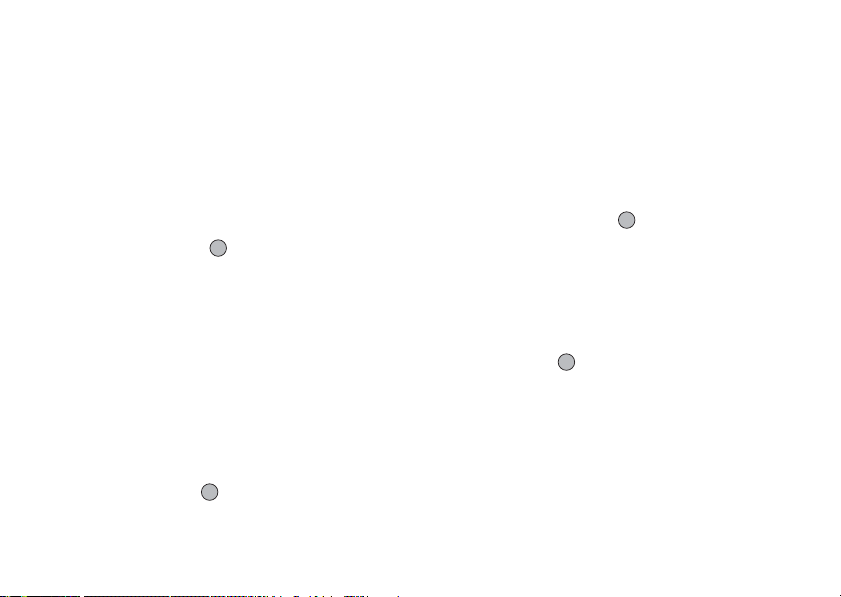
Copie ou transfert de photos
Vous pouvez copier ou transférer des photos entre la
mémoire du téléphone et la carte mémoire.
1. Exécutez les étapes 1 à 4 de la section "Affichage
des photos", page 92.
2. Appuyez sur a ou sur b pour sélectionner le nom
du fichier que vous souhaitez copier ou déplacer.
3. Appuyez sur A [Options] pour afficher le menu
Options.
4. Appuyez sur a ou sur b pour sélectionner l’option
souhaitée, puis sur ou sur A [Choisir] pour
valider la sélection.
Le menu d’options varie selon la source de mémoire
sélectionnée.
Mémoire du téléphone : "Copier sur la carte" ou
Carte mémoire : "Copier dans le téléphone"
Téléchargement de fichiers de photos
"Transférer sur la carte"
ou "Transférer sur le
téléphone"
(M 6-1-3)
1. Exécutez les étapes 1 à 3 de la section "Affichage
des photos", page 92.
2. Appuyez sur a ou sur b pour sélectionner "Autres
images", puis sur pour valider la sélection.
Le site de téléchargement de fichiers de photos
apparaît.
96 Mes affaires
Modification du nom de fichier
1. Exécutez les étapes 1 à 4 de la section "Affichage
des photos", page 92.
2. Appuyez sur a ou sur b pour sélectionner le nom
du fichier que vous souhaitez modifier, puis sur A
[Options].
Le menu Options s’affiche.
3. Appuyez sur a ou sur b pour sélectionner
"Renommer", puis sur ou sur A [Choisir] pour
valider la sélection.
4. Entrez un nouveau nom de fichier.
Pour corriger le dernier caractère, appuyez
brièvement sur C [Effacer].
Appuyez sur C [Effacer] et maintenez la pression
pour effacer tous les caractères.
5. Appuyez sur .
Remarque
• Il est impossible d’utiliser les caractères suivants
dans un nom de fichier:
/, \,:, *, ?, ", <, >, | et . (point).
(Le point peut être utilisé pour les photos sur la carte
mémoire.)
Page 98

Réglage de la taille de la photo
Vous pouvez modifier les photos enregistrées dans la
mémoire du téléphone ou sur la carte mémoire pour les
utiliser comme papier peint de l’affichage principal ou
externe, comme signal d’appel entrant, comme écran
d’alarme ou comme écran de mise en marche/arrêt.
Lorsque la taille de la photo est modifiée, celle des
données est mise à jour.
1. Exécutez les étapes 1 à 4 de la section "Affichage
des photos", page 92.
2. Appuyez sur a ou sur b pour sélectionner le nom
du fichier que vous souhaitez ajuster, puis sur A
[Options].
Le menu Options s’affiche.
3. Appuyez sur a ou sur b pour sélectionner
"Dimensionner", puis sur ou sur A [Choisir]
pour valider la sélection.
4. Appuyez sur a ou sur b pour sélectionner
"Affichage principal", "Affichage externe",
"Marche/Arrêt", "Entrant" ou "Alarme", puis sur
pour valider la sélection.
La photo sélectionnée s’affiche.
5. Appuyez sur a, b, c ou sur d pour spécifier la
zone que vous souhaitez afficher, puis sur .
6. Appuyez sur pour enregistrer.
Pour annuler l’enregistrement, appuyez sur C
[Retour] à l’étape 6.
Remarque
• La disponibilité de l’option "Dimensionner" dépend
de la photo d’origine et du copyright qui lui est
associé.
Envoi de messages
1. Exécutez les étapes 1 à 4 de la section "Affichage
des photos", page 92.
2. Appuyez sur a ou sur b pour sélectionner le nom
du fichier que vous souhaitez envoyer, puis sur A
[Options].
Le menu Options s’affiche.
3. Appuyez sur a ou sur b pour sélectionner "Créer
message", puis sur ou sur A [Choisir] pour
valider la sélection.
4. Rédigez le message.
Pour en savoir plus sur la création d’un message,
consultez la section "Création d’un MMS", page 66.
Remarque
• Les photos comportant une icône plus claire ne
peuvent pas être envoyées sous forme de pièce jointe
à un message.
Mes affaires 97
Page 99
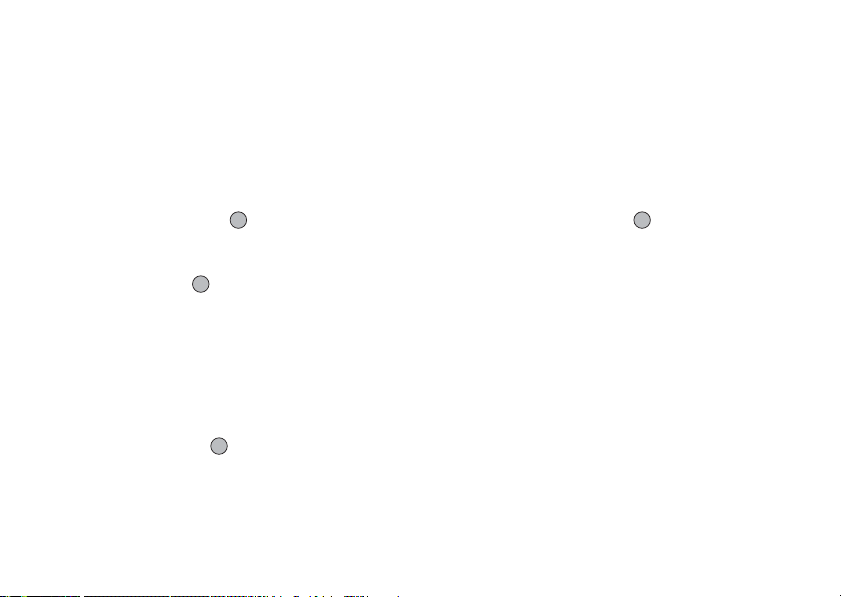
Suppression d’une photo
1. Exécutez les étapes 1 à 4 de la section "Affichage
des photos", page 92.
2. Appuyez sur a ou sur b pour sélectionner le nom
du fichier que vous souhaitez supprimer, puis sur A
[Options].
Le menu Options s’affiche.
3. Appuyez sur a ou sur b pour sélectionner
"Supprimer", puis sur ou sur A [Choisir] pour
valider la sélection.
4. Appuyez sur a ou sur b pour sélectionner "Une
photo", puis sur pour valider la sélection.
5. Appuyez sur A [Oui].
La photo sélectionnée est supprimée.
Pour annuler la suppression, appuyez sur C [Non]
à l’étape 5.
Conseil
• Pour supprimer toutes les photos, appuyez sur a ou
sur b pour sélectionner "Toutes les photos".
Appuyez ensuite sur pour valider la sélection à
l’étape 4.
98 Mes affaires
Vérification des informations de la photo
1. Exécutez les étapes 1 à 4 de la section "Affichage
des photos", page 92.
2. Appuyez sur a ou sur b pour sélectionner le nom
du fichier que vous souhaitez vérifier, puis sur A
[Options].
Le menu Options s’affiche.
3. Appuyez sur a ou sur b pour sélectionner
"Détails photo", puis sur ou sur A [Choisir]
pour valider la sélection.
Les informations détaillées s’affichent.
4. Appuyez sur a ou sur b pour faire défiler l’écran.
5. Lorsque vous avez terminé, appuyez sur C
[Retour].
Page 100
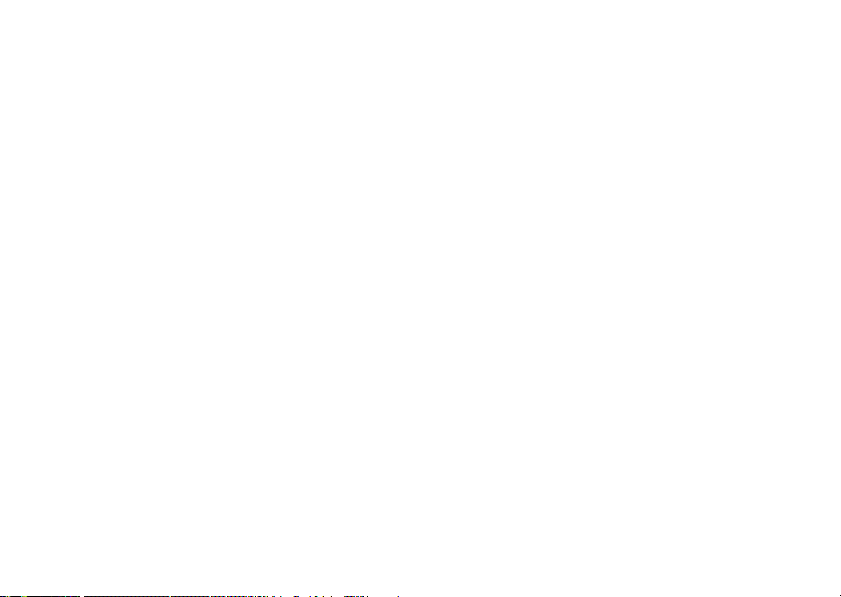
Jeux & plus
En plus de l’application pré-chargée, les applications
téléchargées sont stockées dans Applications.
Remarque
• Le dossier Applications peut stocker jusqu’à 50
applications.
Utilisation des applications
Ce portable est capable de gérer différents types
d’applications spécifiques Vodafone Live!
Pour utiliser des applications, vous devez les
télécharger via Internet mobile.
Certaines applications autorisent la connexion à un
réseau pendant l’utilisation d’un jeu ou d’une
application réseau.
Remarque
• Les applications peuvent être à la fois locales (pas de
connectivité) et en réseau (via Internet mobile pour
mettre à jour les informations ou jouer aux jeux). Des
frais supplémentaires peuvent vous être appliqués
lorsque vous utilisez des applications de type réseau.
Pour des informations détaillées, contactez votre
fournisseur d’accès.
(M 6-2)
Téléchargement d’applications
Ecran de confirmation
Avant que le téléchargement de l’application ne
commence, vous devez confirmer que vous l’acceptez.
Une fois que vous avez validé les informations sur
l’écran de confirmation, l’application peut être
téléchargée.
Remarque
• Certains écrans d’information exigent
l’authentification de l’utilisateur pour pouvoir
lancer le téléchargement de l’application.
Mes affaires 99
